Page 1

!!!"#$%&%#'"()*+!,&()*,
-,.%'/,012)301#0)43(/15641.,/1'3##)0/15/
7- !"#$%#&$'()"*
89:7;<=>?@
A>:7;<=>?@
AB:7;<=>?@
Page 2
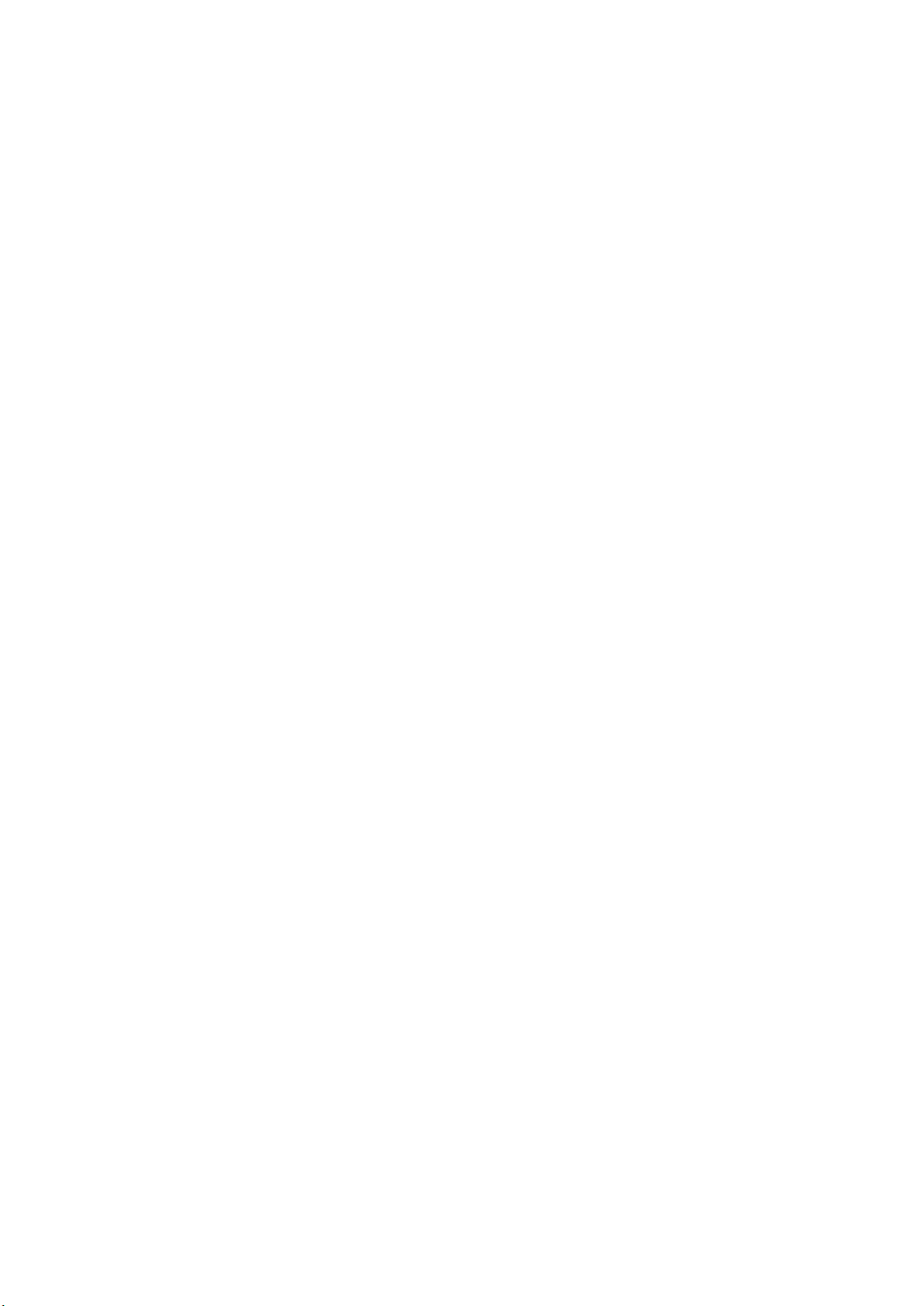
2010 © Koninklijke Philips Electronics N.V.
Tous droits réservés. Ces caractéristiques sont susceptibles d'être
modifiées sans avis préalable. Les marques commerciales sont la
propriété de Koninklijke Philips Electronics N.V. ou de leurs
détenteurs respectifs.
Philips se réserve le droit de modifier les produits à tout moment,
mais n'est pas contraint de modifier les offres précédentes en
conséquence. Le contenu du manuel d'utilisation est jugé conforme à
l'usage auquel ce système est destiné. Si le produit ou les modules et
procédures correspondants sont utilisés à d'autres fins que celles
spécifiées dans le présent manuel, vous devrez obtenir la confirmation
de leur validité et de leur adéquation. Philips garantit que le matériel
ne constitue pas en lui-même une contrefaçon de brevet aux
États-Unis. Aucune garantie supplémentaire n'est expresse ou tacite.
Garantie
Aucun composant ne peut être réparé par l'utilisateur. N'ouvrez et
ne retirez jamais les panneaux. N'insérez jamais d'objets dans les
orifices de ventilation ni d'objets non adaptés dans les connecteurs
spécifiques. Seuls les Centres Service Agréés Philips et les ateliers de
réparation officiels sont autorisés à réparer nos produits. Le
non-respect de cette consigne entraîne l'annulation de toute garantie,
expresse ou tacite. Toute opération expressément interdite dans ce
manuel, ou tout réglage ou toute procédure d'assemblage non
recommandé(e) ou autorisé(e) par le présent manuel, entraîne
l'annulation de la garantie.
Caractéristiques des pixels
L'écran à cristaux liquides de ce téléviseur possède un grand nombre
de pixels couleur. Bien qu'il possède 99,999 % ou plus de pixels
efficaces, des points noirs ou des points de lumière brillants (rouge,
vert ou bleu) peuvent apparaître sur l'écran. Il s'agit d'une propriété
liée à la structure de l'écran (dans le cadre des normes industrielles
les plus courantes) et non d'un dysfonctionnement.
Logiciel libre
Ce téléviseur contient un logiciel libre. Philips propose, par la
présente, de fournir ou rendre disponible, sur demande et pour un
coût ne dépassant pas celui d’une distribution physique de la source,
une copie complète du code source correspondant. Le code pourra
être lu sur ordinateur et sera livré sur un support habituellement
utilisé pour l’échange de logiciels. Cette offre est valable pendant 3
ans à compter de la date d’achat du produit. Pour obtenir le code
source, écrivez-nous à l’adresse suivante:
Open Source Team, Philips Electronics
High Tech Campus Bld HTC-44
5600 AE Eindhoven
The Netherlands
E-mail: open.source@philips.com
Conformité EMF
Koninklijke Philips Electronics N.V. fabrique et vend de nombreux
produits de consommation qui, comme tous les appareils
électroniques, ont la capacité d'émettre et de recevoir des signaux
électromagnétiques. L'un des principes économiques majeurs de
Philips consiste à prendre toutes les mesures de sécurité et de santé
nécessaires pour ses produits, afin de satisfaire à toutes les législations
applicables et de respecter les normes relatives aux champs
électromagnétiques (CEM) applicables lors de la production des
produits. Philips s'engage à développer, produire et commercialiser
des produits n'ayant aucun effet indésirable sur la santé. Philips
confirme que ses produits, s'ils sont manipulés correctement et
conformément à l'usage prévu, répondent aux règles de sécurité
établies sur la base des connaissances scientifiques actuelles. Philips
joue un rôle majeur dans le développement de normes CEM et de
sécurité internationales, ce qui lui permet d'anticiper leur évolution de
les appliquer au plus tôt à ses produits.
Norme ESD
Cet appareil est conforme aux critères de performances A de la
norme ESD. Si l'appareil ne repasse pas en mode DLNA suite à une
décharge électrostatique, l'utilisateur devra intervenir.
Copyrights
VESA, FDMI et le logo de compatibilité VESA pour un montage mural
sont des marques commerciales de Video Electronics Standards
Association.
Fabriqué sous licence Dolby Laboratories. « Dolby », « Pro Logic » et
le symbole double D sont des marques commerciales de Dolby
Laboratories.
Windows Media est une marque déposée ou une marque
commerciale de Microsoft Corporation aux États-Unis et/ou dans
d'autres pays.
DLNA®, le logo DLNA et DNLA Certified™ sont des marques
commerciales, des marques de service ou des marques de
certification de Digital Living Network Alliance.
Toutes les autres marques, déposées ou non, sont la propriété de
leurs détenteurs respectifs.
Page 3
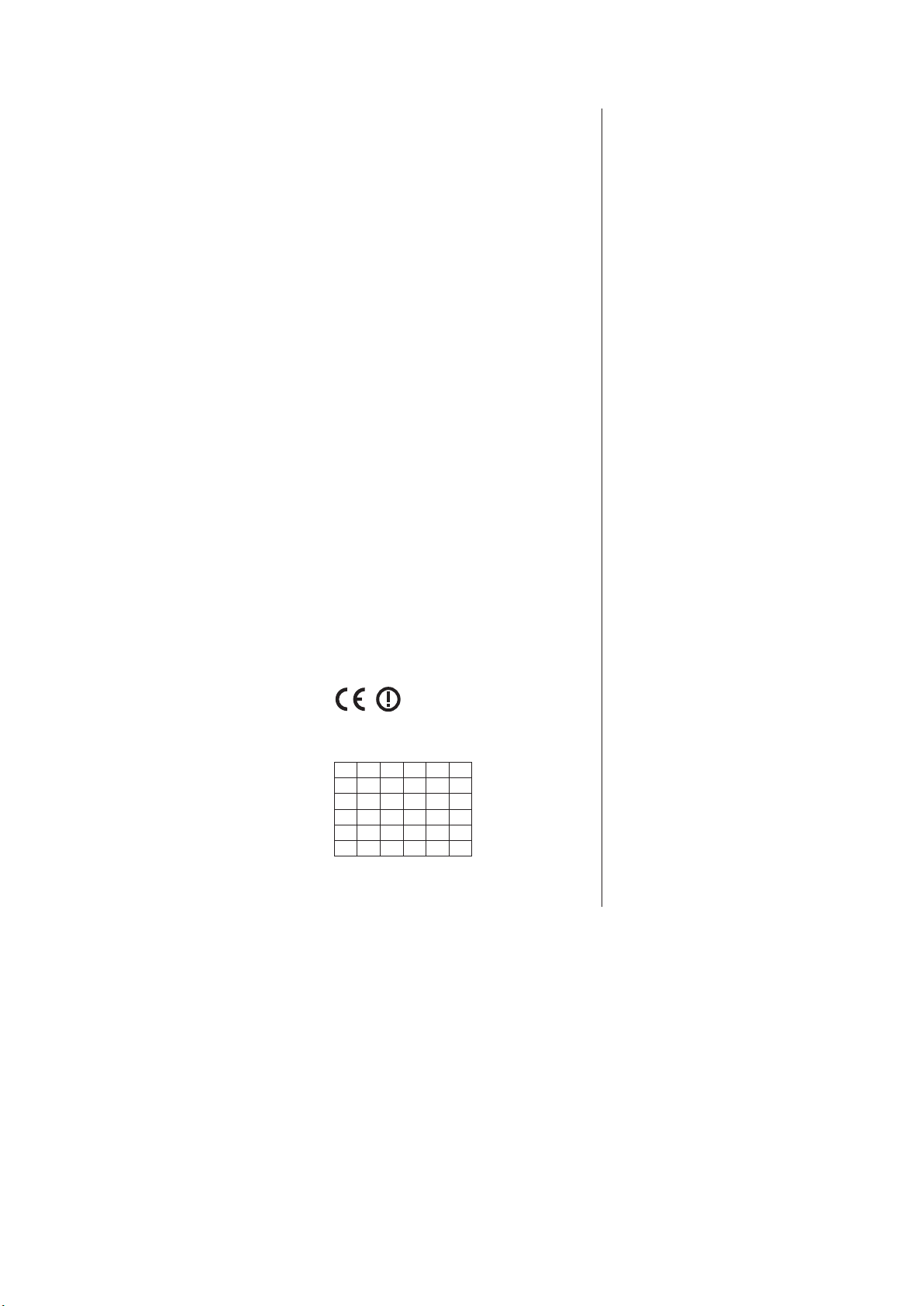
Europe
EC Declaration of Conformity
English
Hereby, Philips Innovative Applications N.V. declares that this
television is in compliance with the essential requirements and
other relevant provisions of Directive 1999/5/EC.
Deutsch
Hiermit erklärt Philips Innovative Applications N.V. dass sich
das Fernsehgerät in Übereinstimmung mit den grundle genden
Anforderungen und den übrigen einschlägigen Bestimmungen
der Richtlinie 1999/5/EG befindet.
Français
Par la présente Philips Innovative Applications N.V. déclare que
cet appareil de télévision est conforme aux exigences
essentielles et aux autres dispositions pertinentes de la
directive 1999/5/CE.
Nederlands
Hierbij verklaar t Philips Innovative Applications N.V. dat deze
televisie in overeenstemming is m et de essentiële eisen en de
andere relevan te bepalingen van richtlijn 1999/5/EG.
Español
Por medio de la presente Philips Innovative Applications N.V.
declara que el televisor cumple con los requisitos esenciales y
cualesquiera otras disposiciones aplicables o exigibles de la
Directiva 1999/5/CE.
Italiano
Con la presente Philips Innovative Applications N.V. dichiara
che questo televisore è conforme ai requisiti essenziali ed alle
altre disposizioni pertinenti stabilite da lla direttiva 1999/5/CE.
Português
Philips Innovative Applications N.V. declara que este televiso r
está conforme com os requisitos essenciais e outras
disposições da Directiva 1999/5/CE.
Eλληνικά
ΜΕ Τ ΗΝ Π ΑΡΟΥ ΣΑ Η Philips Innovative Applications N.V.
ΔΗΛΩ ΝΕΙ ΟΤΙ H Τ ΗΛΕΌ ΡΑΣΗ ΣΥΜ ΜΟΡ ΦΩΝΕ ΤΑΙ ΠΡΟΣ
ΤΙΣ ΟΥΣΙ ΩΔΕΙ Σ Α ΠΑΙΤ ΗΣΕΙ Σ ΚΑ Ι Τ ΙΣ Λ ΟΙΠΕ Σ ΣΧ ΕΤΙ ΚΕΣ
ΔΙΑΤ ΑΞΕΙ Σ ΤΗ Σ Ο ΔΗΓΙ ΑΣ 1 999/ 5/Ε Κ.
Svenska
Härmed intygar Philips Innovative Applications N.V. att denna
TV står i överensstämmelse med de väsentliga egenskapskrav
och övriga relevanta bestämmelse r som framgår av direktiv
1999/5/EG.
Norsk
Philips Innovative Applications N.V. erklærer herved at utstyret
TV er i samsvar med de grunnleggende krav og øvrige
relevante krav i direktiv 1999/5/EF.
Dansk
Undertegnede Philips Innovative Applications N.V. erklærer
herved, at dette TV overholder de væse ntlige krav og øvrige
relevante krav i direktiv 1999/5/EF.
Suomi
Philips Innovative Applications N.V. vakuuttaa täten e ttä tämaä
televisio on direktiivin 1999/5/ EY oleellisten vaatimusten ja sitä
koskevien direktiivin muiden ehtojen mukainen.
Polski
Firma Philips Innovative Applications N.V. niniejszym oświadcza,
że ‘Telewizor’ jest z godny z zasadniczymi wymogami oraz
pozostałymi stosownymi postanowieniami Dyrek tywy
1999/5/EC.
Magyar
Alulírott, Philips Innovative Applications N.V. nyilatkozom, hogy
a televízió megfelel a vonatkozó alapvető követelmények nek és
az 1999/5/EC irányelv eg yéb előírásainak.
Česky
Philips Innovative Applications N.V. tímto prohlašuje, že tento
televizor je ve s hodě se základn ími požadavky a dalšími
příslušnými ustanoveními směrnice 1999/5/ES .
Slovensky
Philips Innovative Applications N.V. týmto vyhlasuje, že tento
televízor spĺňa základné požiadavky a vš etky príslušné
ustanovenia Smernice 1999/5/ES.
Slovensko
Philips Innovative Applications N.V. izjavlj a, da je ta televizor v
skladu z bistvenimi zaht evami in ostalimi relevantnimi določili
direktive 1999/5/ES.
Eesti
Käesolevaga kinnitab Philips Innovative Applications N.V.
seadme Teler vastavust direktiivi 1999/5/EÜ põhinõuetele ja
nimetatud direktiivist t ulenevat ele teistele asjakohastele
sätetele .
Latviski
Ar šo Philips Innovative Applications N.V. deklarē, ka
‘Televizors’ atbilst Direktīvas 1999/ 5/EK būtiskajām prasībām
un citiem ar to saistītajiem noteikumiem.
Lietuvių
Šiuo Philips Innovative Applications N.V. deklaruoja, kad šis
‘Televizorius’ atitinka esminius reik alavimus ir kitas 1999/5/EB
Direktyvos nuostatas.
Malti
Hawnhekk, Philips Innovative Applications N.V., jiddikjara li dan
‘Television’ jikkonforma mal-ħtiġijiet essenzjali u ma
provvedimenti oħrajn relevanti li hemm fid-Di rrettiva
1999/5/EC.
Íslenska
Hér með lýsir Philips Innovative Applications N.V. yfir því að
‘Television’ er í samræmi við grunnkröfu r og aðrar kröf ur, sem
gerðar eru í tilskipun 1999/5/EC.
A copy of the Dec laration of Con form ity is available at :
http://www.philips.com/suppor t
This equipment may be operated in the follow ing European
countries…
AT BE BG CH CY CZ
DE DK EE ES FI FR
GB GR HU IE IS IT
LI LT LU LV MT NL
NO PL PT RO SE SK
SL TR
This equipment can be operated in other no n-European
countries.
Italiano
Sistema TV wirele ss
Infor mationi sulle normative applicabili
Per il mercato italiano
• uso privato: Decreto legislativo . 259 1/8/2003 Codice delle
comun icazione elettroniche. In par ticulare , l’ar ticolo 104
specifica i casi in cui occorre richiedere un autorizzazione
generale , mentre l’Art. 105 indica i casi in cui l’utilizzo è libero
• regolamentazione della fornitura dell’ accesso RLAN del
pubblico alle reti e ai ser vizi pubblici di comunicazione
elettronica ( es. sistema TV wireless). Decreto minister iale
28/5/2003 e relative modifiche, e Art. 25 (autorizza zione
generale per reti e ser vizi di comunicazio ne elettronici) del
Codice delle comunicazione elettroniche
• uso privato: Decreto ministriale 12/7/2007
Page 4
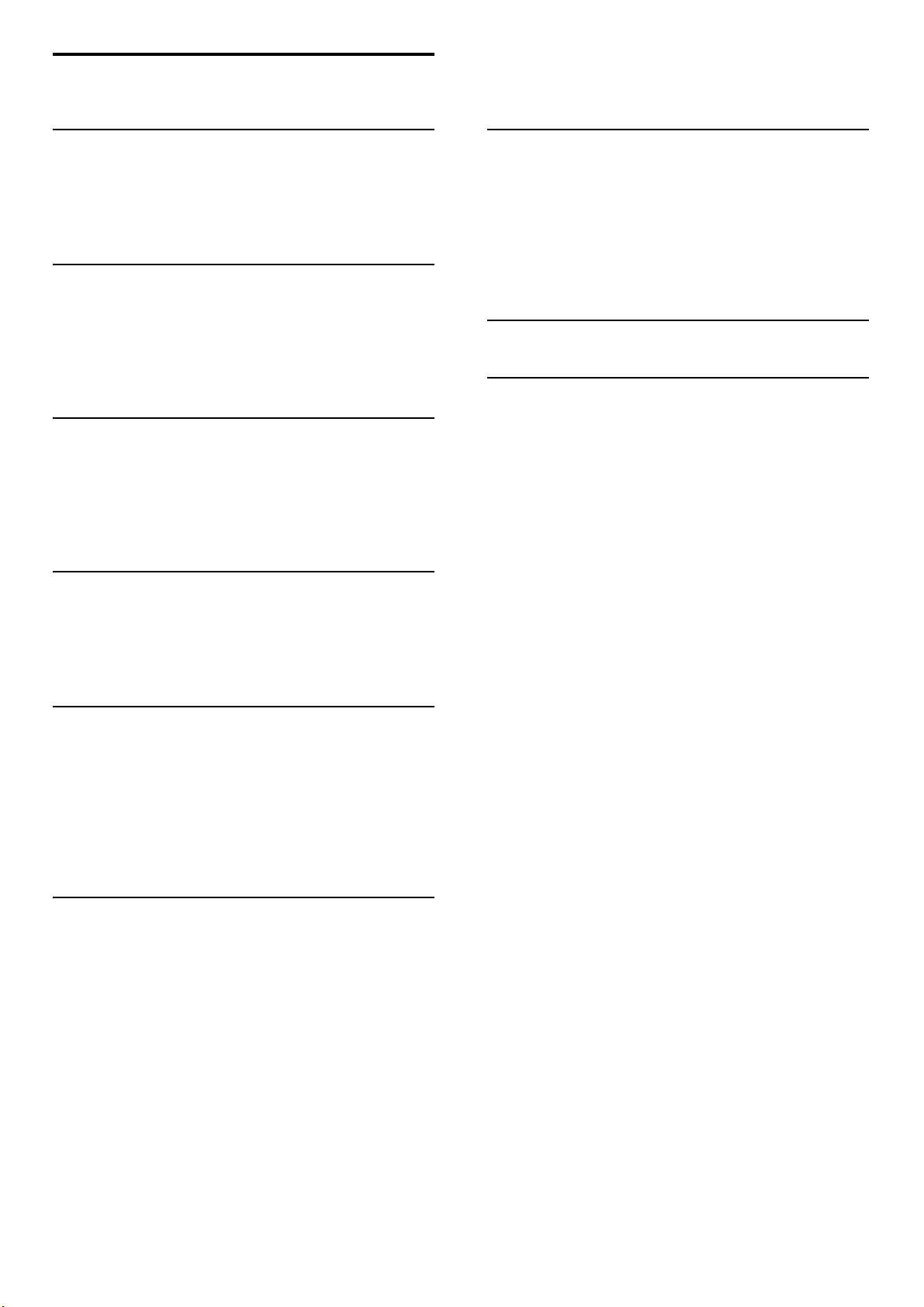
Contenu
1 Premiers pas 3
1.1 Visite guidée du téléviseur 3
1.2 Installation 9
1.3 Boutons sur le téléviseur 15
1.4 Enregistrer votre téléviseur 17
1.5 Aide et assistance technique 18
2 Utilisation du téléviseur 19
2.1 Télécommande 19
2.2 Menus 22
2.3 Regarder la télévision 26
2.4 Visionnage d'un appareil connecté 30
2.5 Ambilight 31
2.6 Net TV 33
3 En savoir plus 38
3.1 Texte 38
3.2 Télévision interactive 40
3.3 Multimédia 41
3.4 Verrouillages et programmations 43
3.5 Sous-titres et langues 44
3.6 Accès universel 45
4 Configuration 46
4.1 Image, Son, Ambilight 46
4.2 Chaînes 48
4.3 Réseau 50
4.4 Appareils 52
4.5 Logiciels 54
7 Caractéristiques 81
7.1 Logiciels 81
7.2 Environnement 82
7.3 Puissance et réception 84
7.4 Affichage et son 85
7.5 Résolutions d'affichage 86
7.6 Multimédia 87
7.7 Connectivité 88
7.8 Dimensions et poids 89
8 Recherche 90
Index 91
5 Connexions 55
5.1 Premières connexions 55
5.2 À propos des câbles 56
5.3 Connexion des périphériques 58
5.4 Connecter plus d'appareils 66
5.5 Réseau 70
5.6 Carte!SD 71
5.7 CAM Common Interface 72
5.8 3D 73
6 Dépannage 74
6.1 Informations de contact 74
6.2 Téléviseur et télécommande 75
6.3 Chaînes TV 76
6.4 Image et son 77
6.5 Appareils 78
6.6 Multimédia 79
6.7 Réseau 80
Contenu2
Page 5
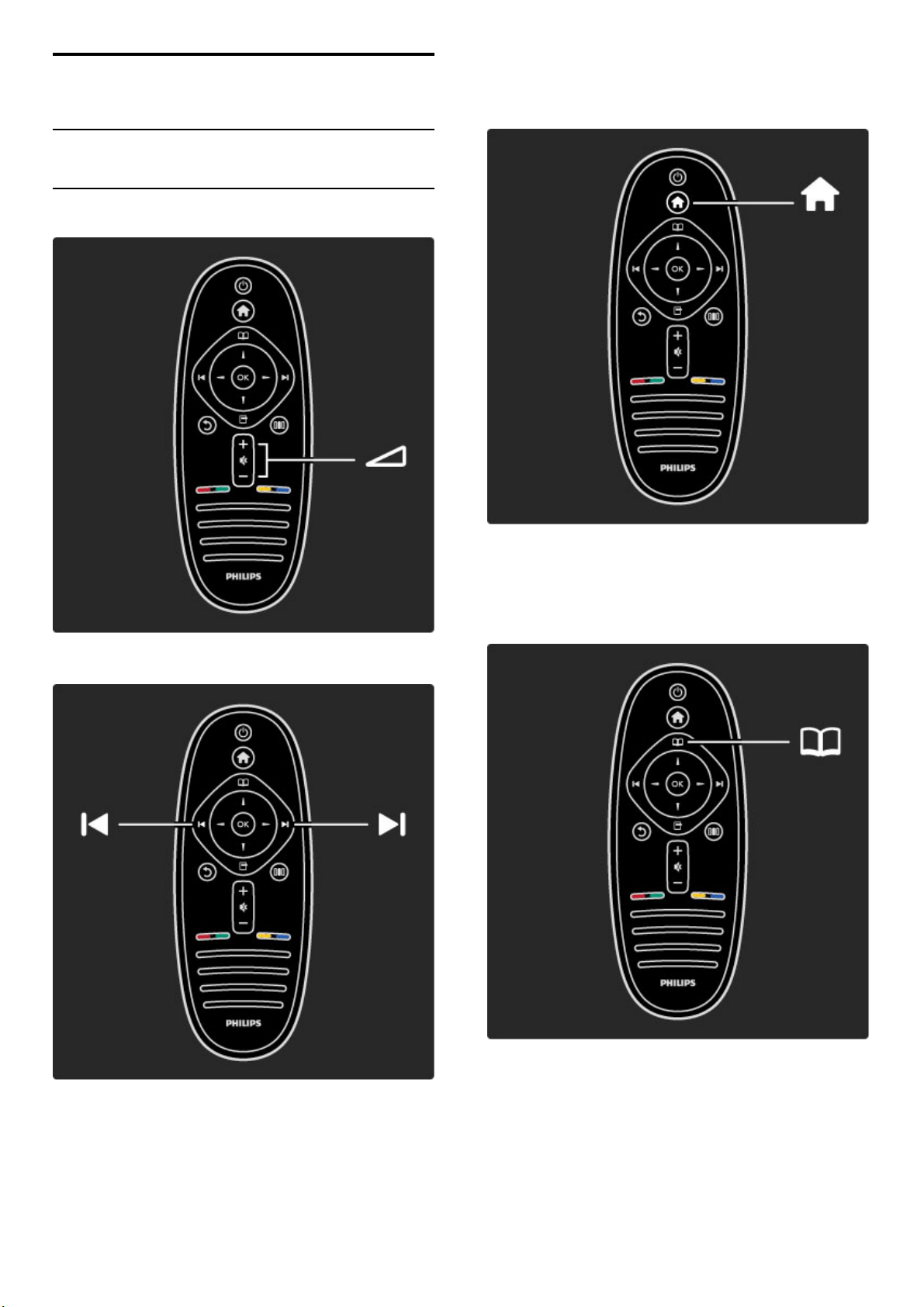
1 Premiers pas
Permet de régler le niveau sonore.
Utilisez ces touches pour changer de chaîne!TV.
Permet d'ouvrir ou de fermer le menu Accueil h.
Le menu d'accueil vous permet de démarrer ou d'arrêter une
activité, par exemple regarder la télévision ou visionner un film sur
un lecteur de DVD raccordé au téléviseur.
Permet d'ouvrir ou de fermer le menu Parcourir e.
Le menu Parcourir vous permet d'accéder au télétexte, à la liste
des chaînes ou au guide des programmes TV.
1.1 Visite guidée du téléviseur
1.1.1 La télécommande
3Premiers pas
3Premiers pas / Visite guidée du téléviseur
Page 6
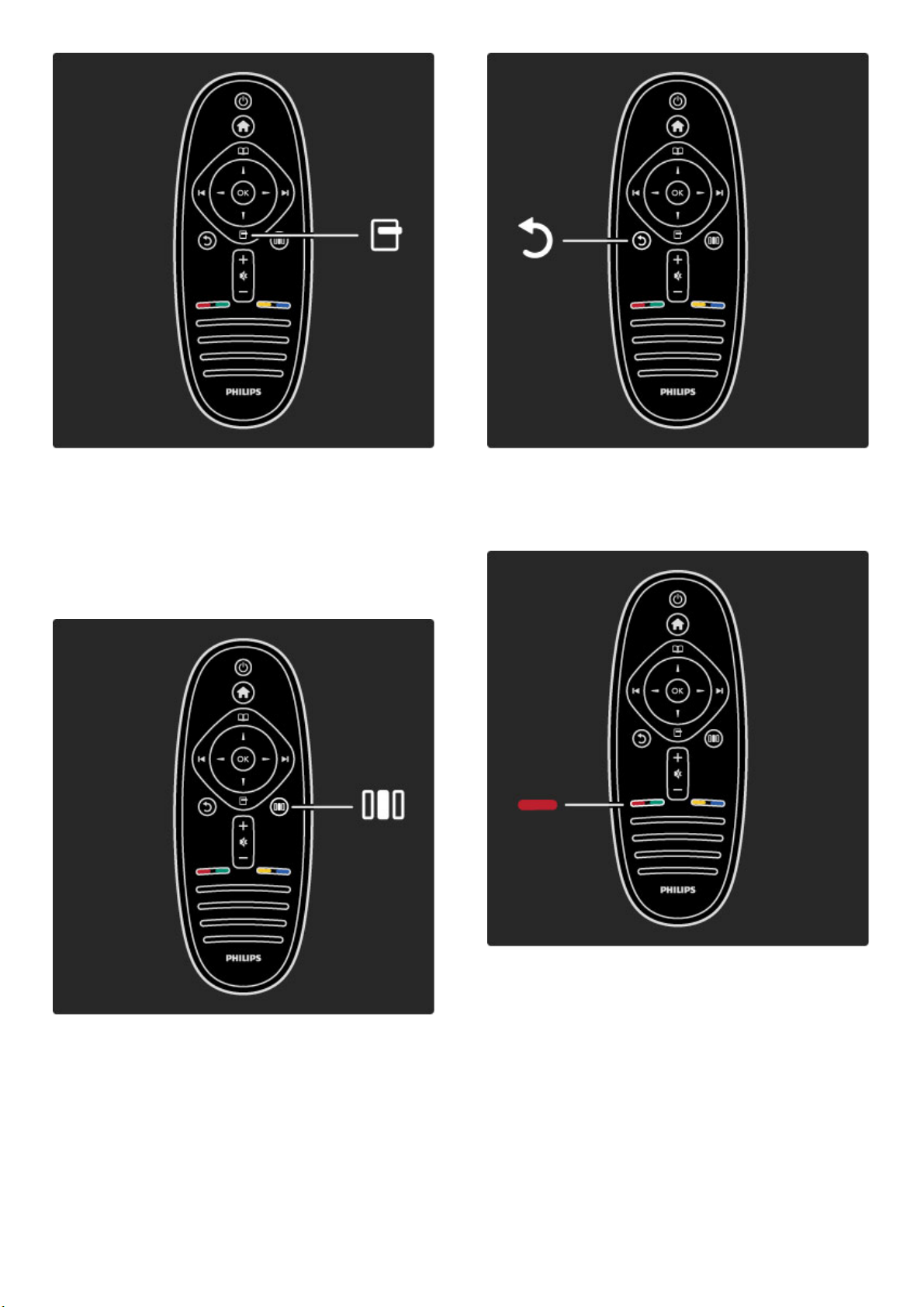
Permet d'ouvrir ou de fermer le menu Options o.
Le menu Options offre des fonctionnalités en rapport avec ce qui
est affiché à l'écran.
Il vous permet par exemple, lorsque vous regardez une chaîne, de
la marquer comme favorite ou d'arrêter le diaporama lorsque vous
visionnez des photos à l'écran.
Permet d'ouvrir ou de fermer le menu Réglages s.
Le menu Réglages vous permet de régler rapidement l'image et le
son.
Retour b.
Cette touche permet de revenir à chaîne!TV précédente ou de
remonter d'un niveau dans le menu.
Rouge
La touche rouge permet de sélectionner l'option correspondante
ou d'ouvrir les services de télévision numérique interactive ou
certains clips de démonstration du téléviseur.
Premiers pas / Visite guidée du téléviseur4
Page 7

Vert La touche verte permet de sélectionner l'option correspondante
ou les paramètres écologiques.
Jaune
La touche jaune permet de sélectionner l'option correspondante
ou le menu d'aide.
Bleu La touche bleue permet de sélectionner l'option correspondante
ou d'ouvrir les gadgets.
Pour plus d'informations sur la télécommande, consultez la rubrique
Aide!> Utilisation du téléviseur!> Télécommande!> Présentation
générale.
Vous pouvez aussi rechercher une rubrique depuis la page ¬
Recherche.
Appuyez sur u pour sélectionner la visite guidée suivante.
1.1.2 Menus du téléviseur
Ces 4!menus vous donnent accès à toutes les commandes du
téléviseur.
Découvrez-les dans cette présentation et apprenez à les utiliser.
5Premiers pas / Visite guidée du téléviseur
Page 8
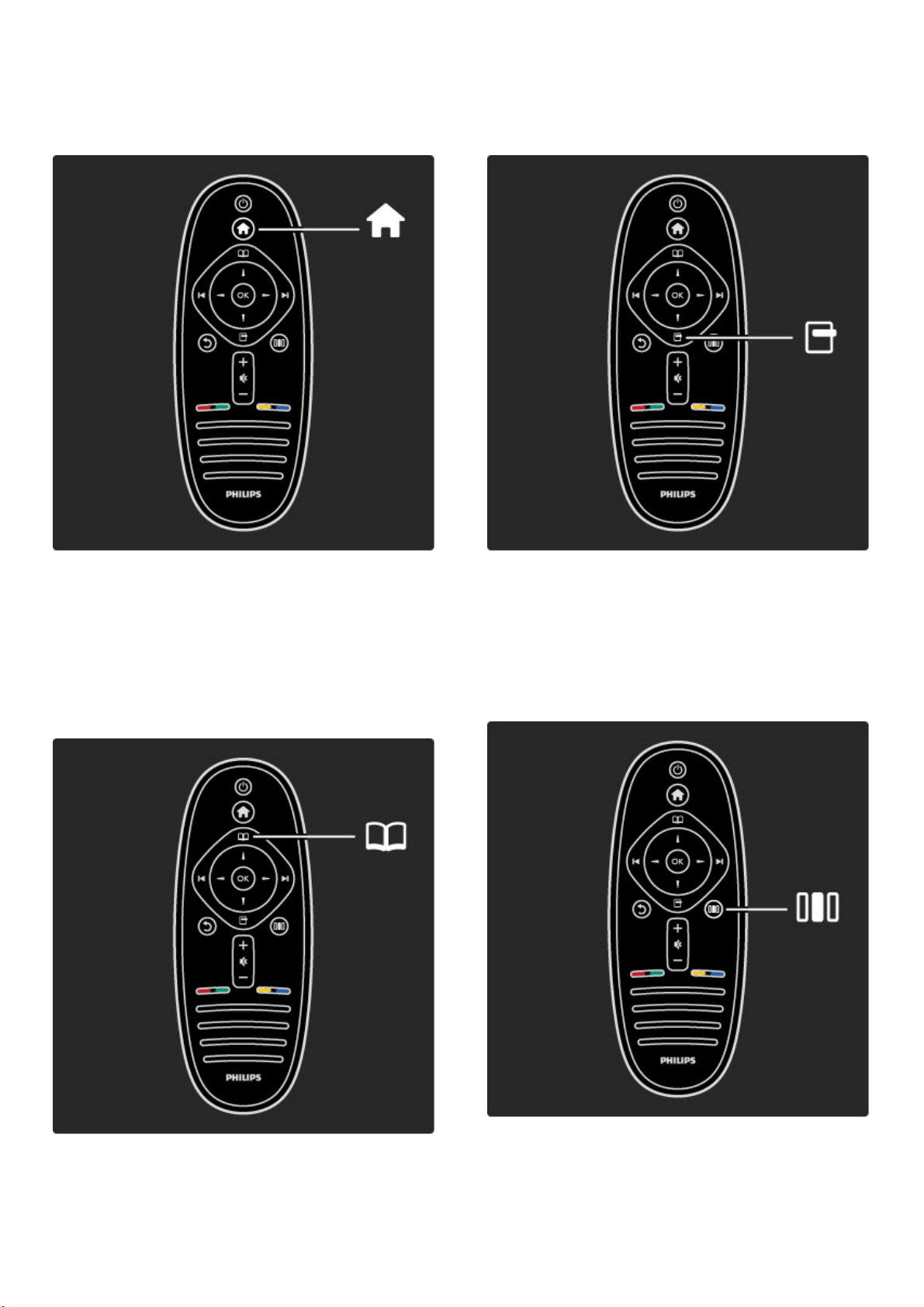
• menu Accueil
• menu Parcourir
• menu Options
• menu Réglages
Permet d'ouvrir ou de fermer le menu Accueil h.
Pour prendre les commandes de votre téléviseur, commencez par
ouvrir le menu Accueil.
Le menu Accueil vous permet de démarrer ou d'arrêter une
activité, par exemple regarder un programme TV, via l'option
Regarder la télévision, ou visionner un film sur un lecteur de DVD
raccordé au téléviseur.
Permet d'ouvrir ou de fermer le menu Parcourir e.
Après avoir démarré une activité dans le menu Accueil, ouvrez le
menu Parcourir pour rechercher le contenu de l'activité.
Ce menu vous permet notamment, lorsque vous regardez la
télévision, de rechercher une chaîne dans la liste des chaînes ou
d'ouvrir le télétexte.
Permet d'ouvrir ou de fermer le menu Options o
Le menu Options vous permet de sélectionner un paramètre ou
réglage en rapport avec ce qui est affiché à l'écran.
Par exemple, lorsque vous regardez une chaîne, vous pouvez la
marquer comme favorite, mais vous pouvez également ouvrir le
menu d'un DVD lorsque vous visionnez un film sur DVD.
Permet d'ouvrir ou de fermer le menu Réglages s
Le menu Réglages vous permet d'effectuer rapidement des réglages
de l'image et du son.
Premiers pas / Visite guidée du téléviseur6
Page 9
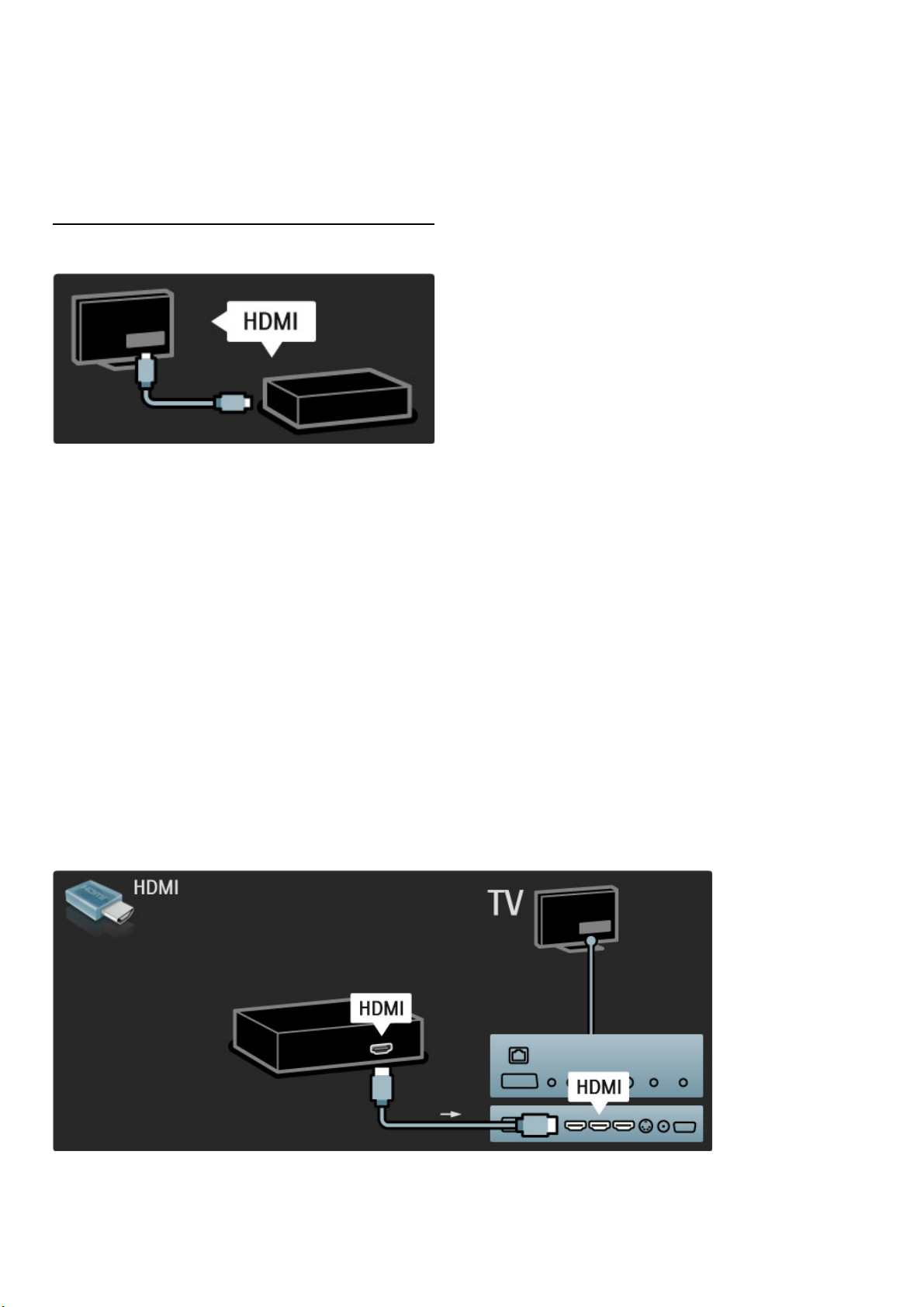
Vous pouvez par exemple choisir dans les réglages Smart image
l'option Jeux (idéale pour les jeux) ou modifier les paramètres
Surround des haut-parleurs du téléviseur.
Accédez à la page ¬ Recherche pour rechercher une rubrique de
la fonction Aide.
1.1.3 Connexion d'appareils
Pour raccorder un lecteur de DVD, Blu-ray ou une console de jeux,
utilisez la connexion HDMI.
La connexion HDMI offre la meilleure qualité de son et d'image. Si
votre appareil dispose de la fonction EasyLink (HDMI-CEC), le
téléviseur peut ajouter automatiquement l'appareil dans le menu
Accueil.
Lorsqu'un appareil est ajouté au menu Accueil, vous pouvez le
sélectionner pour regarder ses programmes. Si cet appareil ne
dispose pas de la fonction EasyLink ou si vous n'utilisez pas la
connexion HDMI, vous devez l'ajouter vous-même dans le menu
Accueil à l'aide de l'option Ajouter vos appareils.
Pour plus d'informations sur l'option Ajouter vos appareils,
consultez la rubrique Aide > Utilisation du téléviseur > Menus >
Menu Accueil.
Pour plus d'informations sur la fonction EasyLink, consultez la
rubrique Aide > Configuration > EasyLink HDMI-CEC.
Le chapitre Aide > Connexions propose des schémas tels que
ceux-ci pour vous aider à connecter les appareils les plus courants.
7Premiers pas / Visite guidée du téléviseur
Page 10
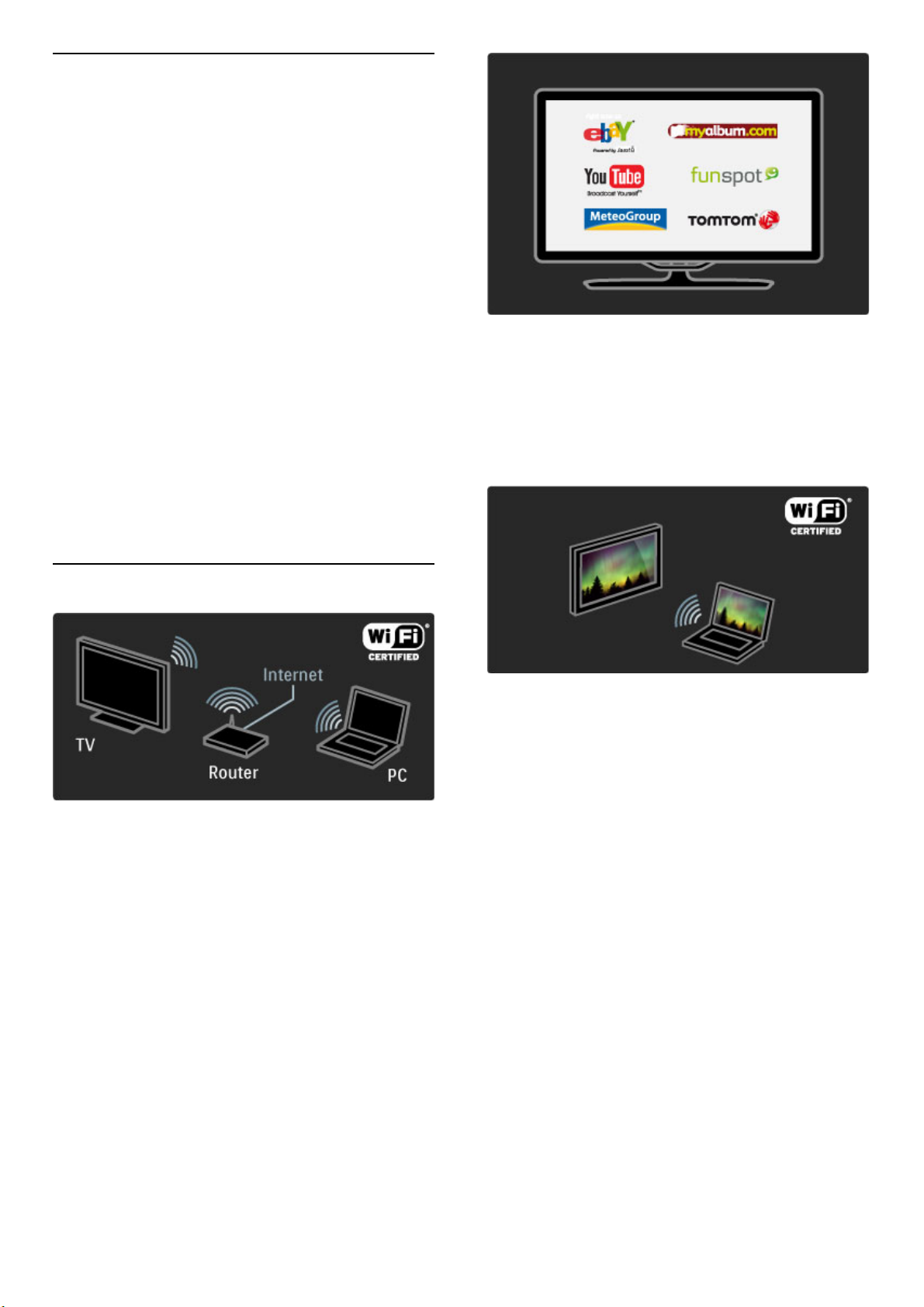
1.1.4 Télévision Haute définition
Ce téléviseur peut afficher des contenus en haute définition, mais
pour bénéficier de la TV!HD, les contenus proposés doivent être au
format HD. Si ce n'est pas le cas, la qualité de l'image correspond à
celle d'un téléviseur normal.
Vous pouvez regarder des programmes TV!HD provenant de
diverses sources, notamment. . .
• lecteur de disques Blu-ray
• récepteur!HD numérique raccordé à l'aide d'un câble HDMI,
avec abonnement à des programmes!HD
• chaîne!HD hertzienne (TNT-HD MPEG4)
• chaîne!HD sur réseau câblé
• console de jeux raccordée à l'aide d'un câble HDMI, avec
jeu!HD
Clip vidéo!HD
Pour obtenir un aperçu de l'extraordinaire netteté et de
l'incroyable qualité d'image offertes par la TV!HD, vous pouvez
démarrer le clip vidéo haute définition dans le menu Accueil.
Appuyez sur Accueil > Configuration > Voir les démos (sur la
deuxième page du menu de configuration).
Contactez votre revendeur pour obtenir de plus amples
informations.
Vous trouverez une liste des fournisseurs et des chaînes!HD de
votre pays dans la FAQ du site www.philips.com/support.
Réseau PC sans fil
Ce téléviseur se connecte très simplement à votre réseau PC
domestique sans fil. Aucun câble réseau n'est nécessaire. Vous
pouvez ainsi visionner sur le grand écran du téléviseur les photos et
les vidéos enregistrées sur votre PC et profiter de votre musique.
Pour en savoir plus sur les réseaux PC, consultez la rubrique Aide
> Configuration > Réseau.
Net TV
Si votre réseau domestique bénéficie d'une connexion Internet,
vous pouvez le connecter à Net!TV. Ce service en ligne vous
propose des films, des photos, de la musique, des infoloisirs, des
jeux et bien plus encore.
Pour plus d'informations sur Net!TV, consultez la rubrique Aide >
Utilisation du téléviseur > Net TV.
Wi-Fi MediaConnect
Wi-Fi MediaConnect vous permet de projeter des fichiers sans fil
sur votre téléviseur, qu'il s'agisse de films, de musique ou de
présentations, à partir de votre ordinateur portable ou de bureau.
Pour plus d'informations sur Wi-Fi MediaConnect, consultez la
rubrique Aide > Configuration > Réseau > Wi-Fi MediaConnect.
1.1.5 Réseau et Net!TV
Premiers pas / Visite guidée du téléviseur8
Page 11
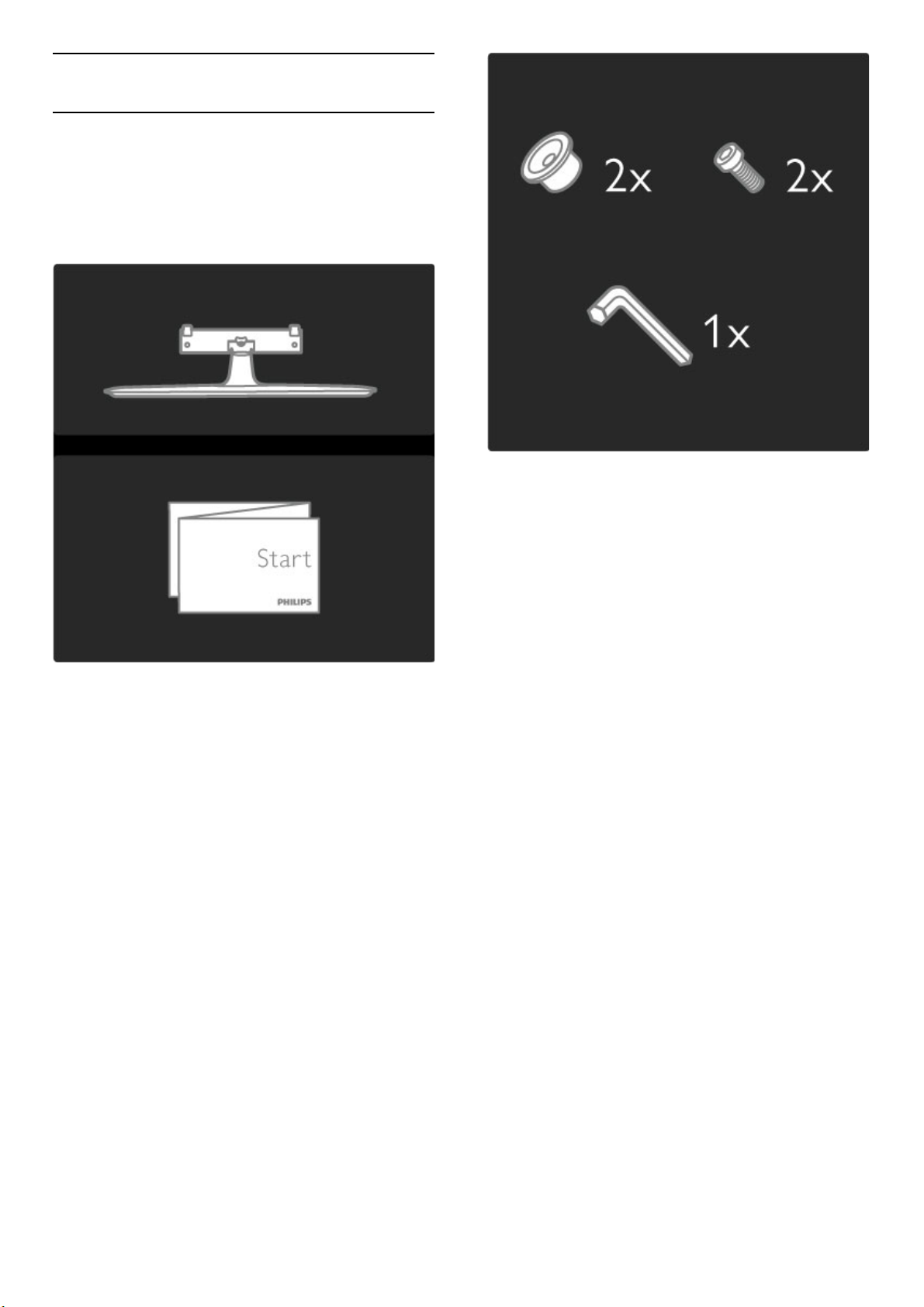
1.2 Installation
Le support 2!en!1 fourni avec le téléviseur peut être posé sur une table
ou monté en support mural. Les instructions de montage du support
2!en!1 figurent également dans le Guide de mise en route imprimé.
Lisez les instructions des pages suivantes.
Attention
Le montage mural du téléviseur exige des compétences spéciales et
ne doit être effectué que par du personnel qualifié. Le montage
mural du téléviseur doit respecter certaines normes de sécurité
liées au poids du téléviseur. Avant de choisir l'emplacement de
votre téléviseur, lisez également les précautions de sécurité.
Koninklijke Philips Electronics N.V. ne pourra être tenu pour responsable
en cas de montage inadéquat ou en cas d'accident ou de blessures lors
du montage.
Si nécessaire, démontez le téléviseur de son support.
Pour le montage mural du téléviseur, vous avez besoin des 2!vis que
vous utiliserez pour fixer le téléviseur sur le support ainsi que des
2!disques de montage représentés dans l'illustration.
À l'aide de la clé à six pans, dévissez le boulon qui se trouve au
milieu de la barre.
1.2.1 Installation murale ou sur socle
9Premiers pas / Installation
Page 12
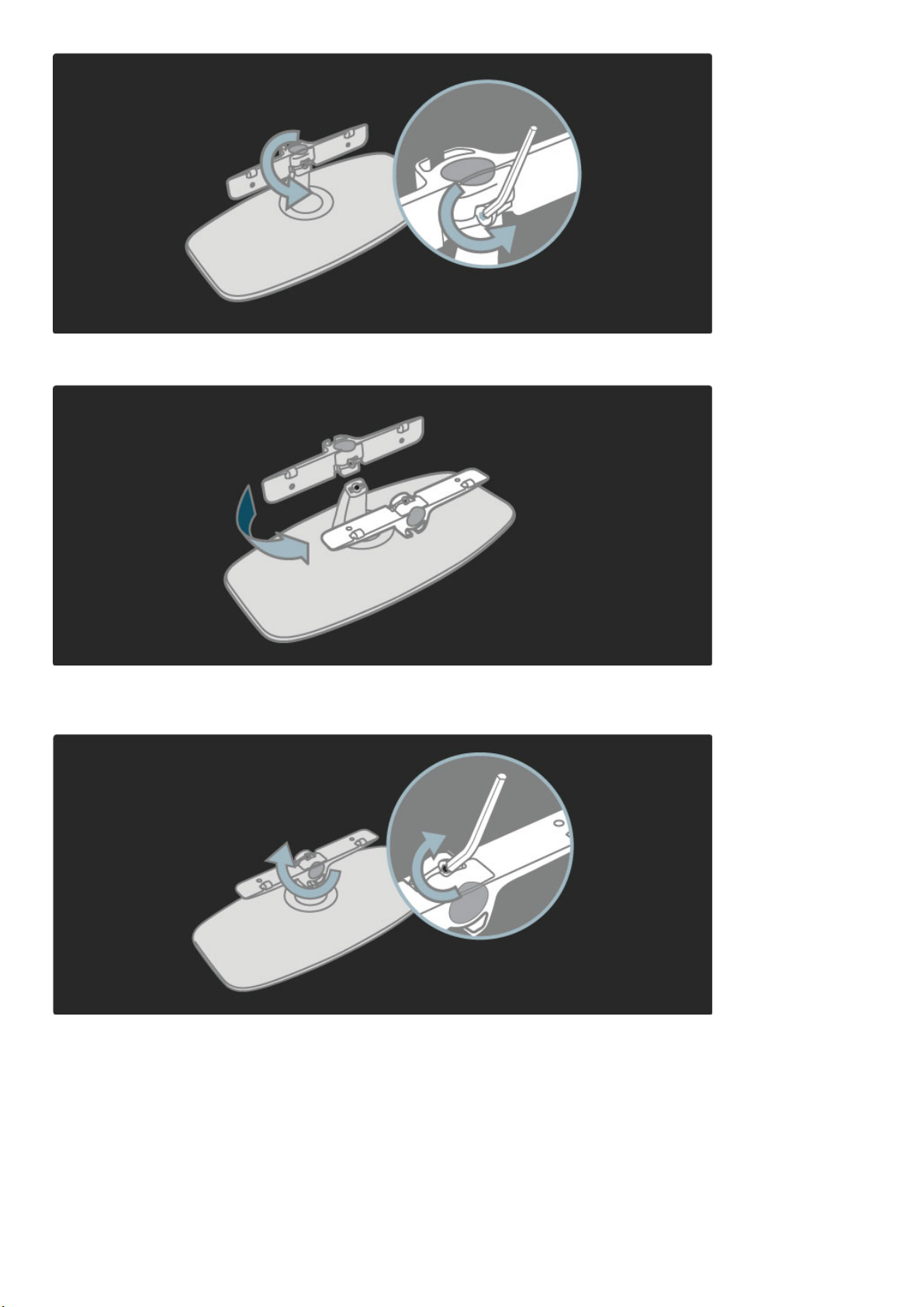
Tournez la barre comme représenté sur l'illustration.
Repositionnez la barre sur le support et fixez le boulon à l'aide de
la clé.
Fixez le pied au téléviseur.
Premiers pas / Installation10
Page 13
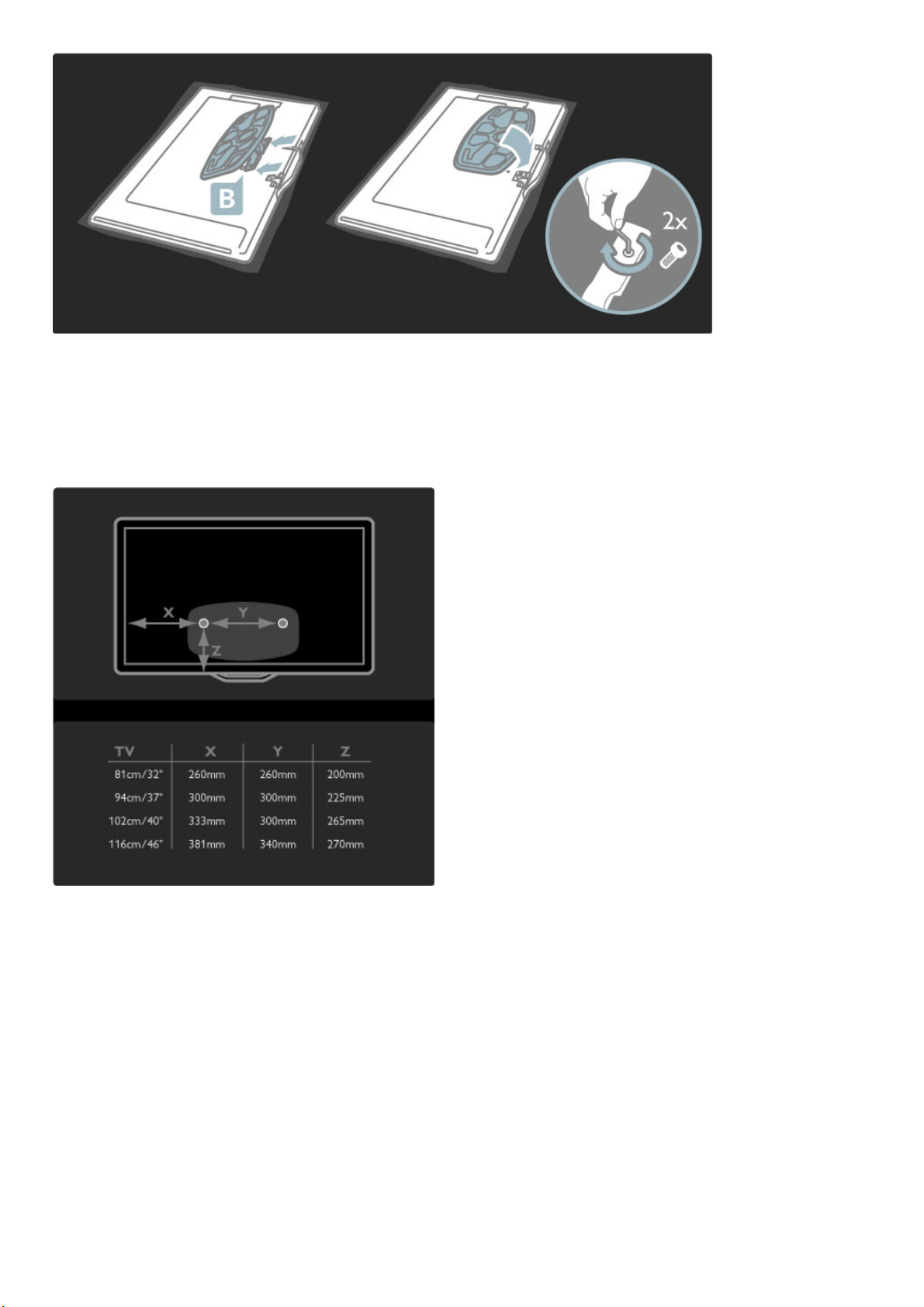
Le téléviseur est installé à la bonne hauteur si vos yeux sont au
niveau du centre de l'écran lorsque vous êtes en position assise.
Distance entre les 2!points de fixation . . .
- 81!cm / 32!po = 260!mm
- 102!cm / 40!po = 300!mm
- 117!cm / 46!po = 340!mm
Fixez les 2!disques de montage en utilisant des vis d'un diamètre
maximum de 6!mm.
11Premiers pas / Installation
Page 14
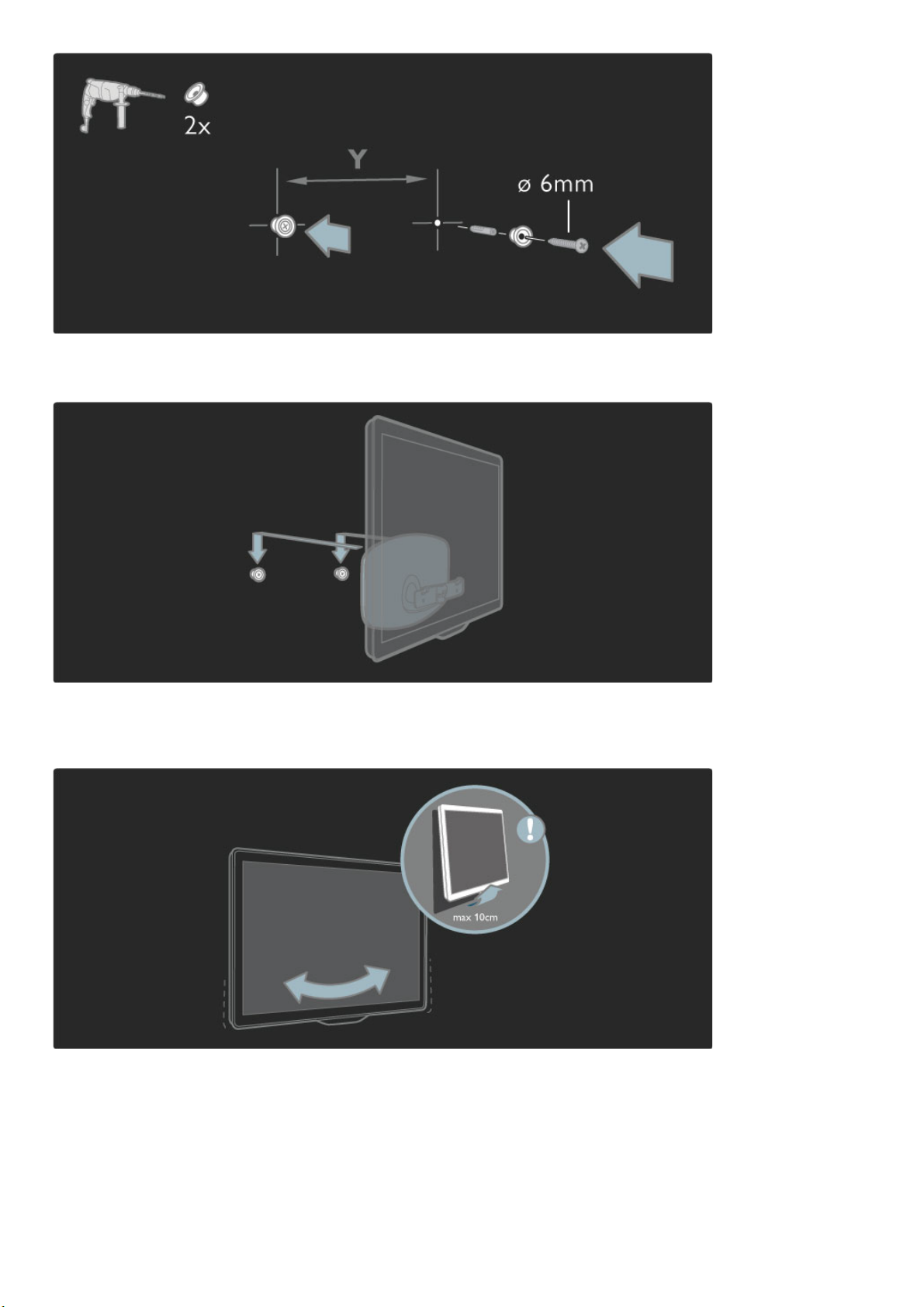
Faites coulisser la face inférieure du support sur les disques de
montage.
Pour installer le téléviseur à la bonne hauteur, tirez doucement la
face inférieure du téléviseur vers vous et laissez-la glisser sur les
disques.
Dévissez le boulon et tournez la barre dans la position indiquée.
Premiers pas / Installation12
Page 15
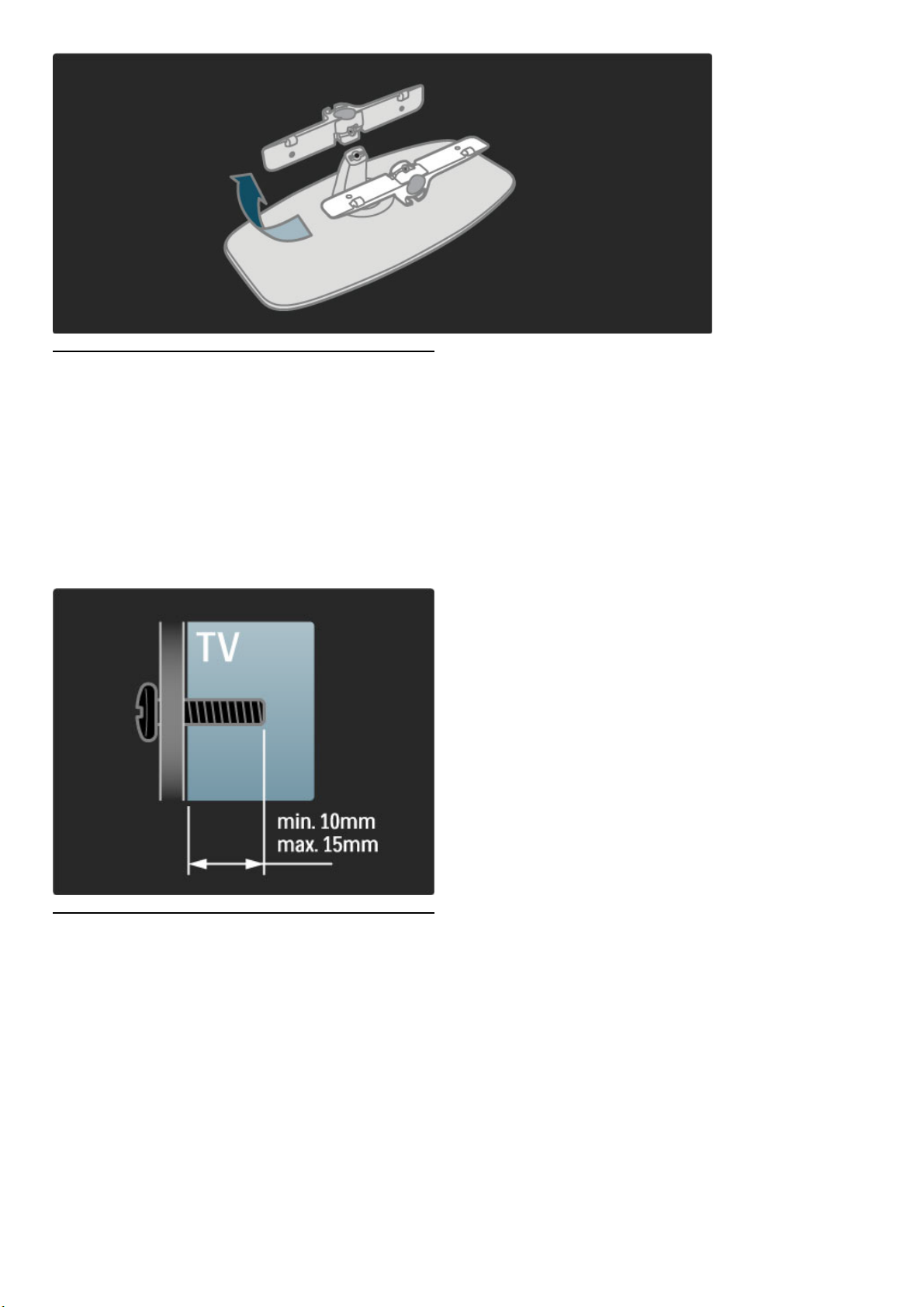
1.2.2 Données VESA
Votre téléviseur peut s'adapter sur un support de montage mural
conforme à la norme VESA (non fourni).
Codes VESA à utiliser pour vous procurer un support.
- 81!cm / 32!po VESA MIS-F 100, 100, M6
- 94!cm / 37!po VESA MIS-F 200, 300, M6
- 102!cm / 40!po VESA MIS-F 200, 300, M6
- 46PFL8605!: VESA MIS-F 200, 300, M6
- 46PFL9705!: VESA MIS-F 300, 300, M6
Utilisez la longueur de vis indiquée dans l'illustration.
Lisez soigneusement les consignes de sécurité avant de positionner
le téléviseur.
• Positionnez le téléviseur de sorte qu'il ne soit pas exposé aux
rayons directs du soleil.
• Diminuez la luminosité de la pièce pour optimiser l'effet
Ambilight.
• Placez le téléviseur à une distance de 25!cm maximum du mur
pour optimiser l'effet Ambilight.
1.2.3 Positionnement du téléviseur
13Premiers pas / Installation
Page 16
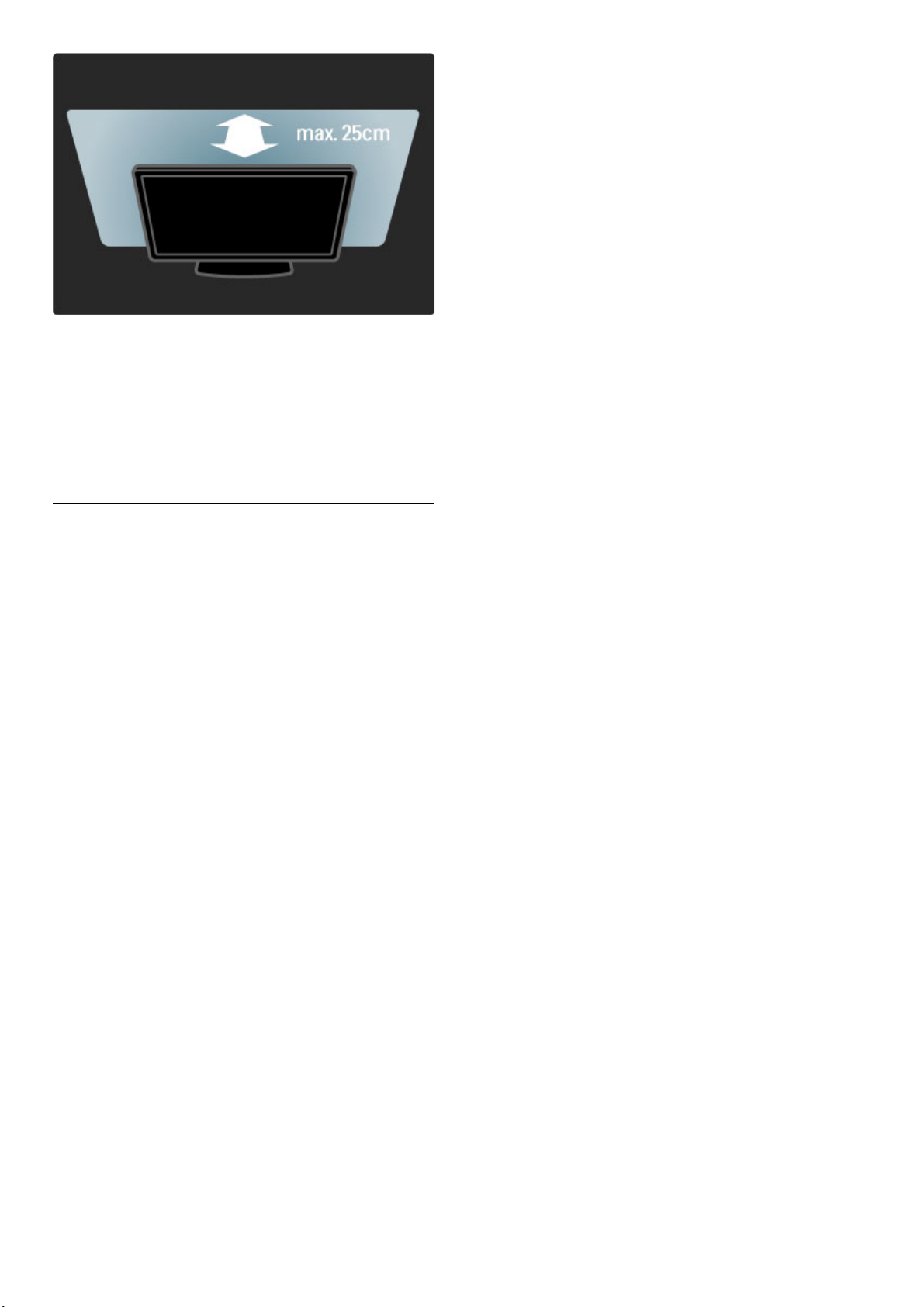
Installez le téléviseur à la distance de visualisation optimale. Vous
profiterez mieux de l'image, qu'elle soit au format TV!HD ou non, sans
vous fatiguer les yeux. Placez-vous à l'endroit idéal, juste en face du
téléviseur, pour bénéficier de conditions de visualisation optimales et
reposantes.
Pour obtenir la distance de visualisation idéale, multipliez la
diagonale de l'écran par trois. Lorsque vous êtes assis, vos yeux
doivent être à hauteur du centre de l'écran.
1.2.4 Sécurité et entretien
Assurez-vous d'avoir bien lu et compris l'ensemble des instructions
avant d'utiliser votre téléviseur. La garantie est invalidée en cas
d'endommagement dû au non-respect des instructions.
Risque d'électrocution ou d'incendie!!
• N'exposez jamais le téléviseur ou la télécommande à la pluie, à
l'eau ou à une chaleur excessive.
• Ne placez jamais un récipient contenant un liquide, tel qu'un
vase, près du téléviseur. Si du liquide est renversé sur ou dans le
téléviseur, débranchez ce dernier immédiatement. Contactez le
Service Consommateur Philips pour faire vérifier le téléviseur avant
de l'utiliser.
• Ne placez jamais le téléviseur, la télécommande ou les piles près
de flammes nues ou d'une autre source de chaleur, y compris les
rayons directs du soleil.
• Éloignez ce produit de bougies ou autres flammes en toutes
circonstances.
• N'insérez jamais d'objet dans les orifices de ventilation ou dans
un autre orifice du téléviseur.
• N'exercez pas de force excessive sur les fiches électriques. Des
fiches d'alimentation mal insérées peuvent provoquer la formation
d'un arc électrique ou d'un incendie.
• Ne placez jamais le téléviseur ou d'autres objets sur le cordon
d'alimentation.
• Lorsque vous débranchez le cordon d'alimentation, tirez toujours
sur la fiche, et non sur le câble.
Risque de blessures ou de dommages!!
• Deux personnes sont nécessaires pour soulever et porter un
téléviseur pesant plus de 25!kg.
• Si vous montez le téléviseur sur base, utilisez uniquement la base
fournie et fixez-le fermement au téléviseur. Placez le téléviseur sur
une surface plane et horizontale capable de supporter son poids.
• Lorsque vous fixez le téléviseur au mur, assurez-vous que le
support de montage mural est suffisamment solide pour supporter
le poids du téléviseur. Koninklijke Philips Electronics N.V. ne peut en
aucun cas être tenu responsable d’un montage mural incorrect
ayant occasionné un accident, des blessures ou des dégâts matériels.
Risque de blessures pour les enfants!!
Suivez ces instructions afin d'éviter au téléviseur de se renverser et
de blesser les enfants!:
• Ne placez jamais le téléviseur sur une surface recouverte par un
tissu ou un autre matériel pouvant être tiré.
• Assurez-vous qu'aucune partie du téléviseur ne dépasse de la
surface sur laquelle il est posé.
• Ne placez jamais le téléviseur sur un grand meuble (comme une
bibliothèque) sans fixer à la fois le meuble et le téléviseur au mur
ou à un support adéquat.
• Apprenez à vos enfants le danger de grimper sur un meuble pour
atteindre le <item>.
Risque de surchauffe!!
Laissez un espace d'au moins 10!cm autour du téléviseur pour
assurer une bonne ventilation. Veillez à ce que les fentes de
ventilation du téléviseur ne soient jamais obstruées par des rideaux
ou d'autres objets.
Orages
Débranchez le téléviseur de la prise secteur et de l'antenne avant
un orage. Ne touchez jamais au cordon d'alimentation, au câble
d'antenne ou à quelque partie du téléviseur que ce soit pendant un
orage.
Risque de dommages auditifs!!
Évitez d'utiliser des écouteurs ou des casques à volume élevé ou de
façon prolongée.
Basses températures
Si la température était inférieure à 5!°C lors du transport du
téléviseur, déballez-le et attendez qu'il atteigne la température de la
pièce avant de le brancher sur le secteur.
• Risque de dommage pour l'écran!! Vous ne devez sous aucun
prétexte toucher, frotter et frapper l'écran, ou appuyer sur celui-ci
avec quelque objet que ce soit.
• Débranchez le téléviseur avant de procéder au nettoyage.
• Nettoyez le téléviseur avec un chiffon doux et humide. N'utilisez
jamais de substances telles que de l'alcool et des produits
chimiques ou d'entretien ménager sur le téléviseur.
• Pour éviter toute déformation et décoloration, essuyez les
gouttes d'eau le plus vite possible.
• Évitez autant que possible les images statiques. Les images
statiques sont des images affichées à l'écran pendant une période
prolongée. Les menus à l'écran, les bandes noires, l'affichage de
l'heure etc. créent des images statiques. Si ces dernières sont
inévitables, réduisez le contraste et la luminosité de l'écran pour
éviter de l'endommager.
Premiers pas / Installation14
Page 17
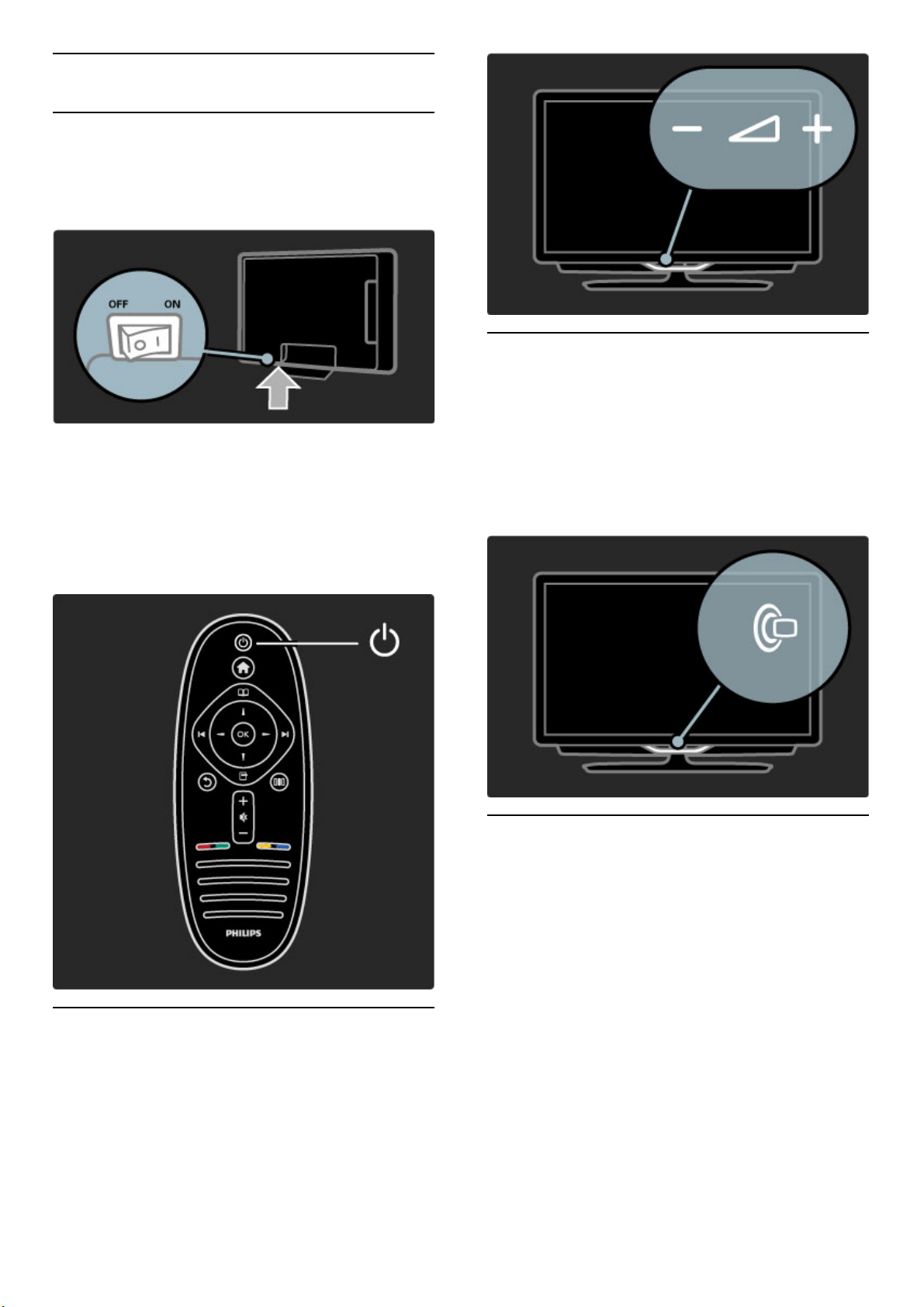
1.3 Boutons sur le téléviseur
Allumez et éteignez le téléviseur à l'aide de l'interrupteur Marche/
Arrêt situé à l'arrière du boîtier. Lorsqu'il est éteint, le téléviseur ne
consomme aucune énergie.
Si le voyant rouge est éteint, allumez le téléviseur à l'aide du bouton
Marche/Arrêt
Si le voyant rouge est allumé (mode veille), appuyez sur la touche
O de la télécommande pour allumer le téléviseur. Lorsqu'il est en
mode veille, vous pouvez également allumer le téléviseur en
appuyant sur n'importe quel bouton. Il lui faut toutefois quelques
secondes pour démarrer.
Appuyez sur V (Volume) - ou sur + pour régler le volume. Vous
pouvez également utiliser les touches + ou - de la télécommande.
Appuyez sur J (Ambilight), pour activer ou désactiver le mode
Ambilight.
Lorsque le téléviseur est en mode veille, vous pouvez activer le
mode Ambilight pour créer un effet LoungeLight dans votre pièce.
Pour plus d'informations sur la fonction LoungeLight, consultez la
rubrique Aide > Utilisation du téléviseur > Utilisation de la
fonction Ambilight > LoungeLight
Appuyez sur h (Accueil) pour ouvrir le menu d'accueil à l'écran.
Vous pouvez naviguer dans le menu d'accueil à l'aide des touches
de volume - ou + (gauche ou droite) et des touches de chaînes -
ou + (bas et haut) du téléviseur. Pour confirmer votre choix,
appuyez à nouveau sur h.
Pour plus d'informations sur le menu d'accueil, consultez la rubrique
Aide > Utilisation du téléviseur > Menus > h Accueil
1.3.1 Interrupteur Marche/Arrêt
1.3.3 Ambilight
1.3.2 Volume
1.3.4 Accueil
15Premiers pas / Boutons sur le téléviseur
Page 18
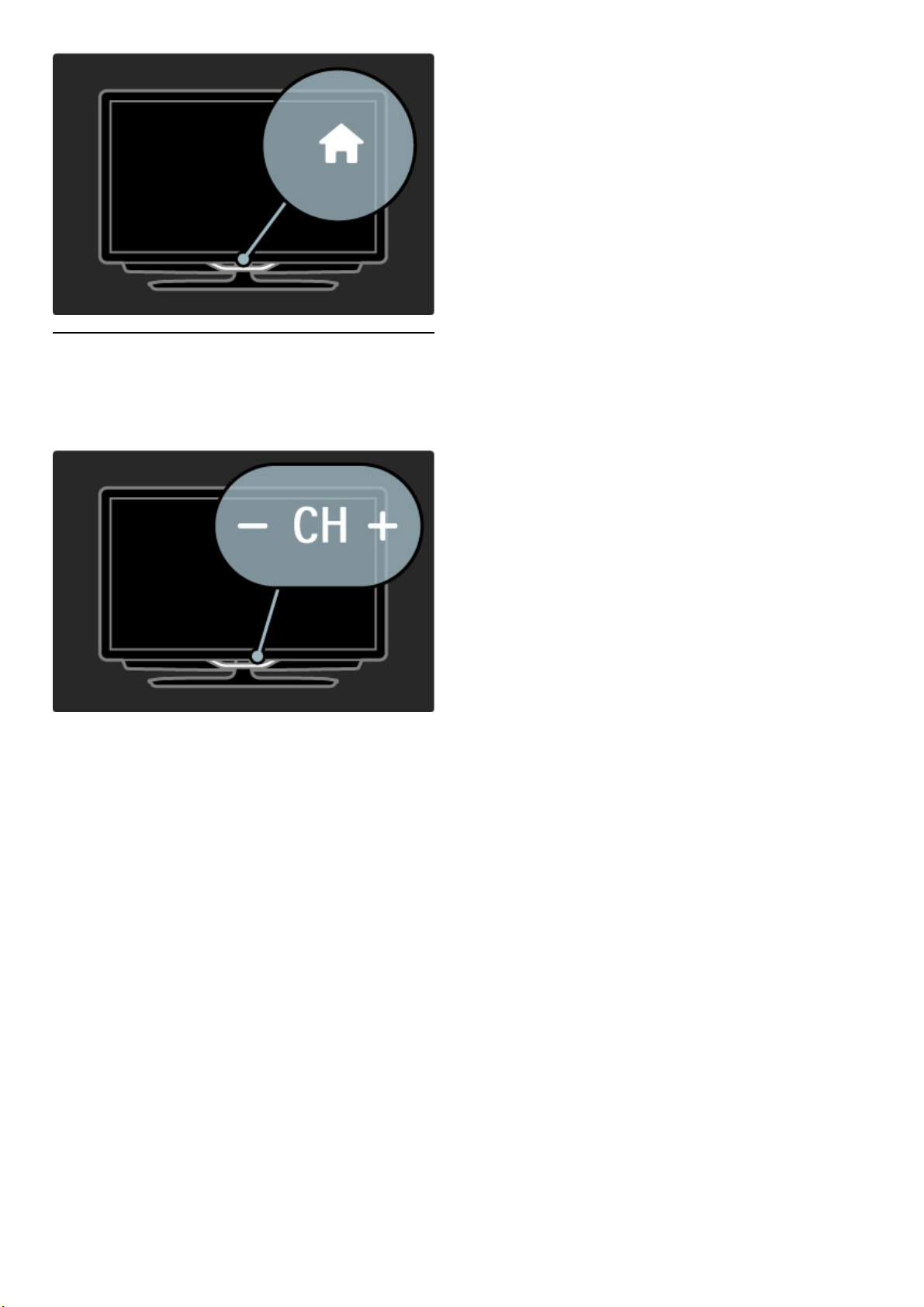
1.3.5 CH Chaîne
Appuyez sur CH (Chaîne) - ou sur + pour changer de chaîne. Vous
pouvez également utiliser les touches W ou X de la
télécommande.
Premiers pas / Boutons sur le téléviseur16
Page 19
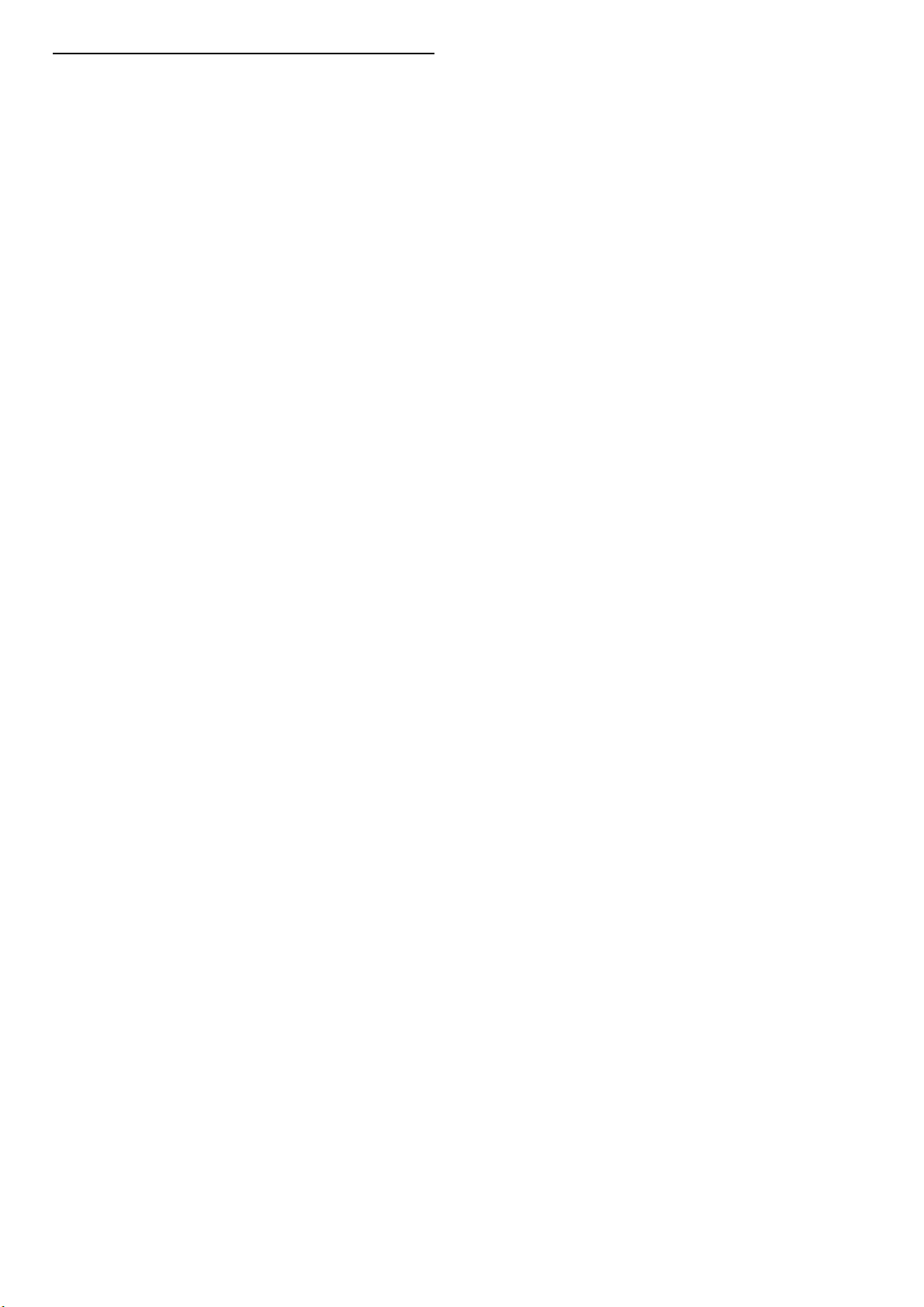
1.4 Enregistrer votre téléviseur
Félicitations pour votre achat et bienvenue chez Philips!!
Enregistrez votre téléviseur pour bénéficier de nombreux
avantages!: assistance complète (y compris des téléchargements),
accès privilégié aux informations sur les nouveaux produits, remises
et offres exclusives, possibilité de gagner des prix et même de
participer à des enquêtes spéciales concernant nos prochaines
sorties.
Rendez-vous sur le site www.philips.com/welcome.
17Premiers pas / Enregistrer votre téléviseur
Page 20
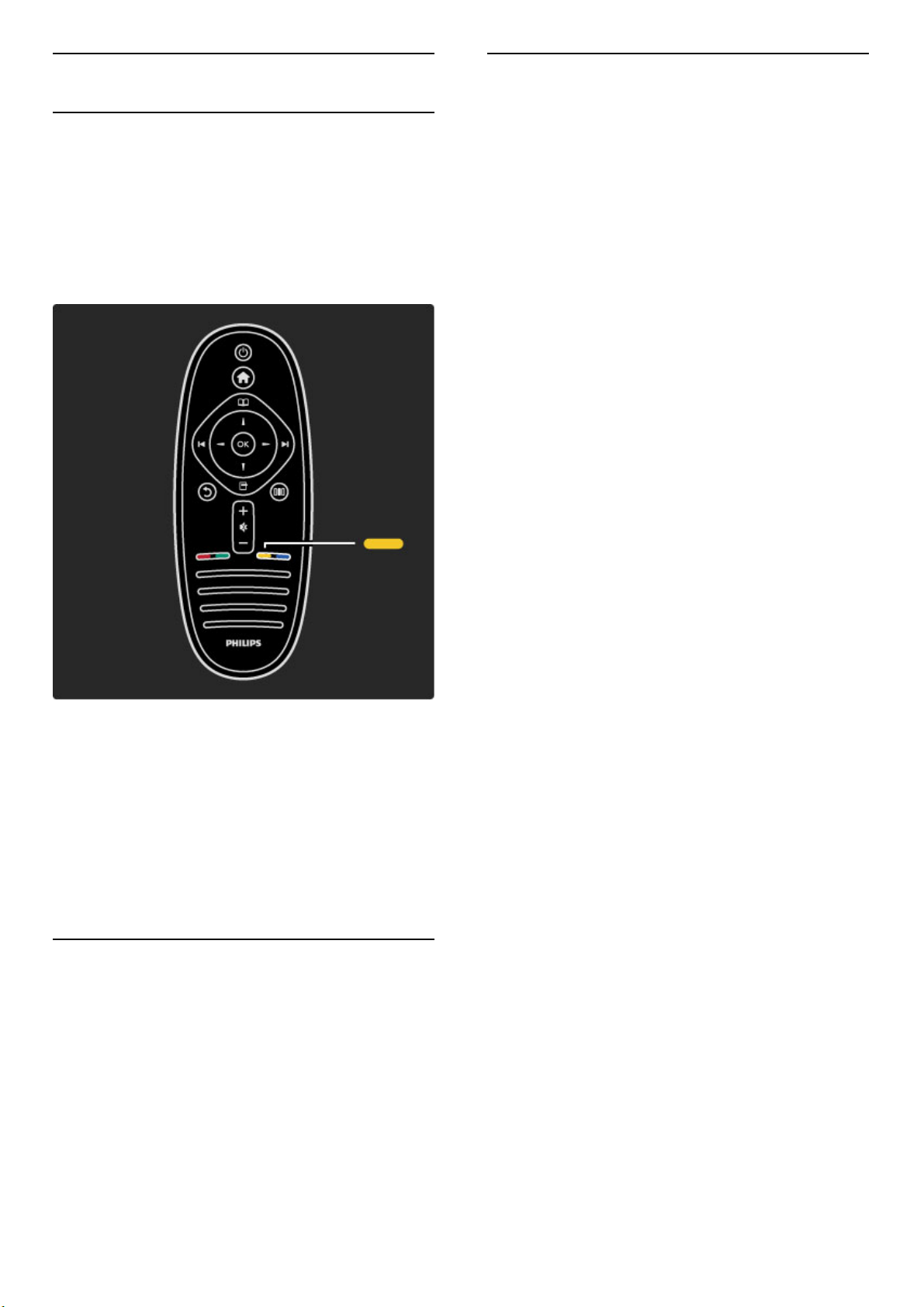
1.5 Aide et assistance technique
Aide
L'aide est accessible à partir du menu Accueil. Dans la plupart des
cas, vous pouvez également appuyer sur la touche jaune de votre
télécommande pour ouvrir ou fermer directement l'aide. Avec
certaines activités, telles que le télétexte, les touches de couleur ont
des fonctions particulières et ne permettent pas d'ouvrir l'aide.
Avant de suivre les instructions de l'aide, refermez la fonction Aide.
Pour ce faire, appuyez sur la touche jaune ou sur h. Lorsque vous
appuierez à nouveau sur la touche jaune, l'aide s'ouvrira à la page
où vous l'avez fermée.
¬ Recherche
Dans l'aide, utilisez ¬ Recherche pour trouver la rubrique que
vous voulez consulter. Sélectionnez la rubrique dans la liste à l'aide
des touches de navigation et appuyez sur OK. La rubrique que vous
recherchez ne se trouve peut-être pas à la première page, mais
quelques pages plus loin. Appuyez sur x pour passer à la page
suivante.
Pour résoudre tout problème relatif à un téléviseur Philips,
consultez notre assistance en ligne. Vous pourrez sélectionner votre
langue et indiquer le numéro de référence du modèle.
Rendez-vous sur www.philips.com/support
Sur le site d'assistance, vous trouverez le numéro de téléphone de
nos services dans votre pays, ainsi que les réponses aux questions
les plus fréquemment posées (FAQ).
Vous pourrez y télécharger le dernier logiciel de votre téléviseur ou
le manuel à lire sur votre ordinateur. Vous pourrez envoyer des
questions par e-mail ou, dans certains pays, dialoguer en ligne avec
l'un de nos collaborateurs.
Si vous avez besoin d'assistance, vous pouvez appeler le
Service!Consommateur!Philips de votre pays. Recherchez le
numéro de téléphone dans les documents imprimés fournis avec le
téléviseur.
Vous pouvez également consulter notre site!Web
www.philips.com/support
Numéro de référence et numéro de série du téléviseur
Il est possible que l'on vous demande d'indiquer le numéro de
référence du modèle et le numéro de série de votre téléviseur.
Vous les trouverez sur l'étiquette de l'emballage ou sur l'étiquette
située au dos ou en dessous du téléviseur.
1.5.1 Utilisation des fonctions Aide et
Recherche
1.5.3 Contacter Philips
1.5.2 Assistance en ligne
Premiers pas / Aide et assistance technique18
Page 21
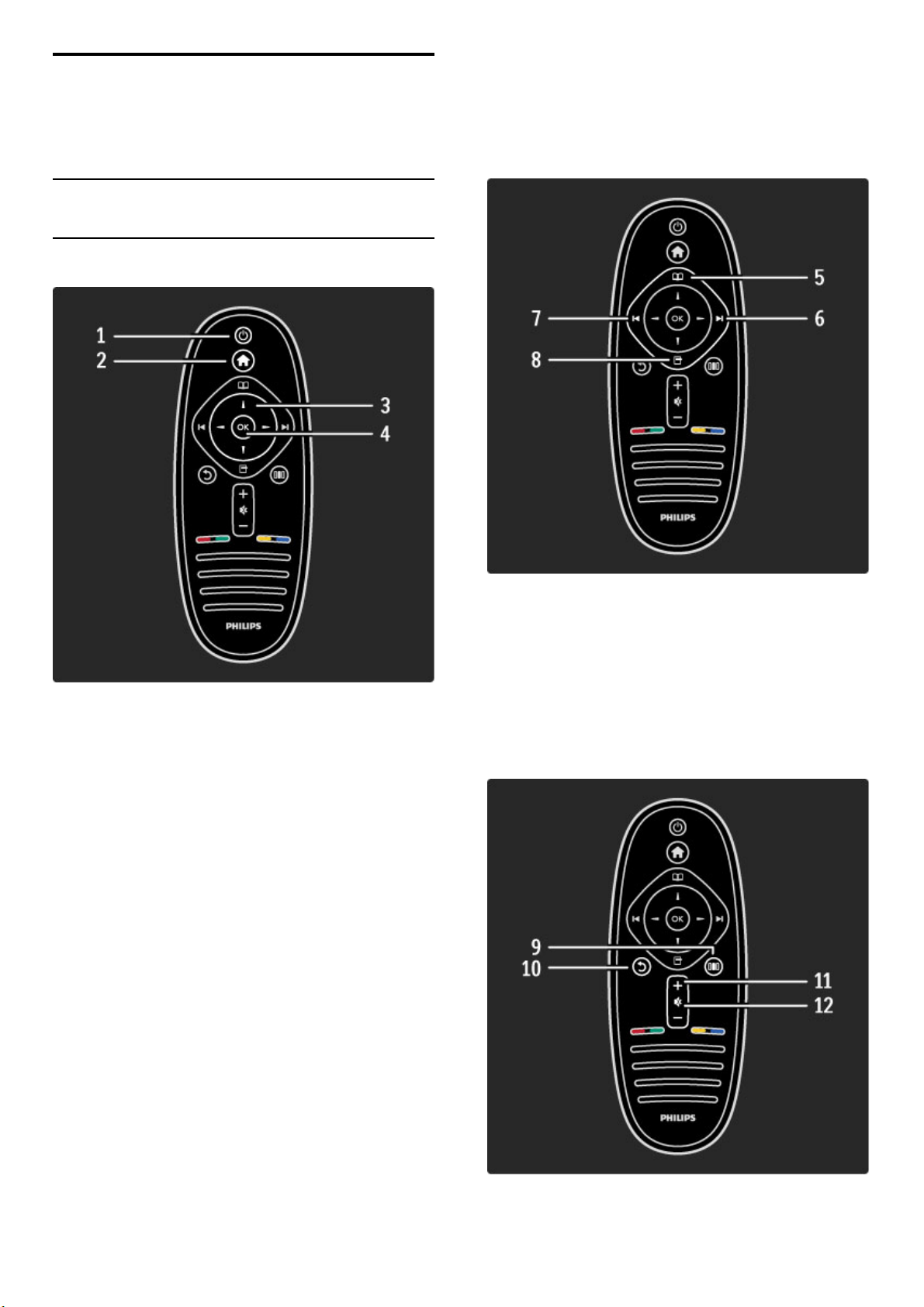
2 Utilisation du
1 Veille O
Permet d'allumer le téléviseur ou de passer en mode veille.
2 Accueil h
Permet d'ouvrir ou de fermer le menu Accueil.
3 Touches de navigation
Permettent de naviguer de haut en bas et de gauche à droite.
4 Touche OK
Permet d'activer une sélection.
5 Parcourir e
Permet d'ouvrir ou de fermer le menu Parcourir.
6 Suivant W
Permet de passer à la chaîne ou page suivante ou au chapitre
suivant.
7 Précédent X
Permet de revenir à la chaîne ou page précédente ou au chapitre
précédent.
8 Options o
Permet d'ouvrir ou de fermer le menu Options.
9 Retour b
téléviseur
2.1 Télécommande
2.1.1 Aperçu
19Utilisation du téléviseur
19Utilisation du téléviseur / Télécommande
Page 22
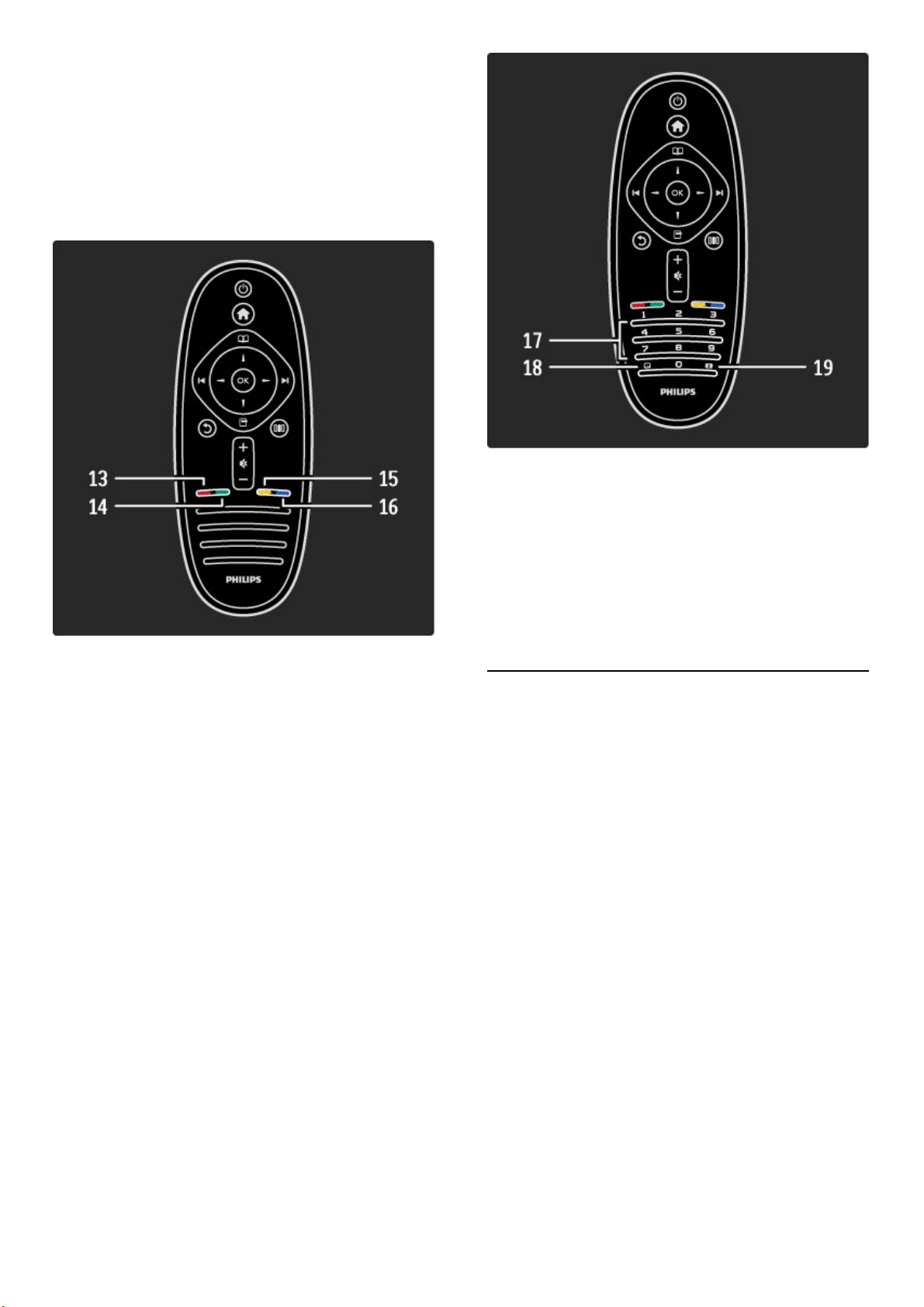
Permet de revenir à la chaîne précédente, de quitter un menu sans
modifier le réglage et de revenir à la page télétexte ou Net!TV
précédente.
10 Réglages s
Permet d'ouvrir ou de fermer les réglages les plus utilisés tels que
l'image, le son ou Ambilight.
11 Volume V
Permet de régler le niveau sonore.
12 Silence m
Permet de couper ou rétablir le son.
13 Touche rouge
Permet d'accéder à la télévision interactive ou de sélectionner une
page télétexte.
14 Touche verte
Permet d'accéder aux paramètres écologiques ou de sélectionner
une page télétexte.
15 Touche jaune
Permet d'ouvrir et fermer le menu d'aide ou de sélectionner une
page télétexte.
16 Touche bleue
Permet d'ouvrir ou fermer les gadgets ou de sélectionner une page
télétexte.
17 Touches numériques et clavier texte
Permettent de sélectionner directement une chaîne de télévision
ou d'entrer du texte.
18 Sous-titres j
Permet d'activer ou de désactiver les sous-titres.
19 Format d'image f
Permet de modifier le format d'image.
Pour apprendre à utiliser la télécommande, consultez la rubrique
Aide > Premiers pas > Visite guidée du téléviseur >
Télécommande.
2.1.2 Télécommande EasyLink
La télécommande vous permet également de commander l'appareil
raccordé à votre téléviseur. L'appareil doit être compatible EasyLink
(HDMI-CEC) et cette fonction doit être activée. Il doit également être
relié au téléviseur au moyen d'un câble HDMI.
Commander un appareil EasyLink
Pour commander ce type d'appareil avec la télécommande de la
télévision, sélectionnez l'appareil - ou son activité - dans le menu
d'accueil h et appuyez sur OK. Les commandes de toutes les
touches, à l'exception de la touche h, sont alors transférées à
l'appareil.
Si la touche dont vous avez besoin ne se trouve pas sur la
télécommande du téléviseur, vous pouvez afficher des touches
supplémentaires sur l'écran via l'option Afficher la télécommande.
Affichage des touches de télécommande
Pour afficher les touches de commande de l'appareil sur l'écran,
appuyez sur o (Options) et sélectionnez Afficher la
télécommande. Sélectionnez la touche dont vous avez besoin et
appuyez sur OK.
Pour masquer la télécommande de l'appareil, appuyez sur b
(Retour).
Utilisation du téléviseur / Télécommande20
Page 23
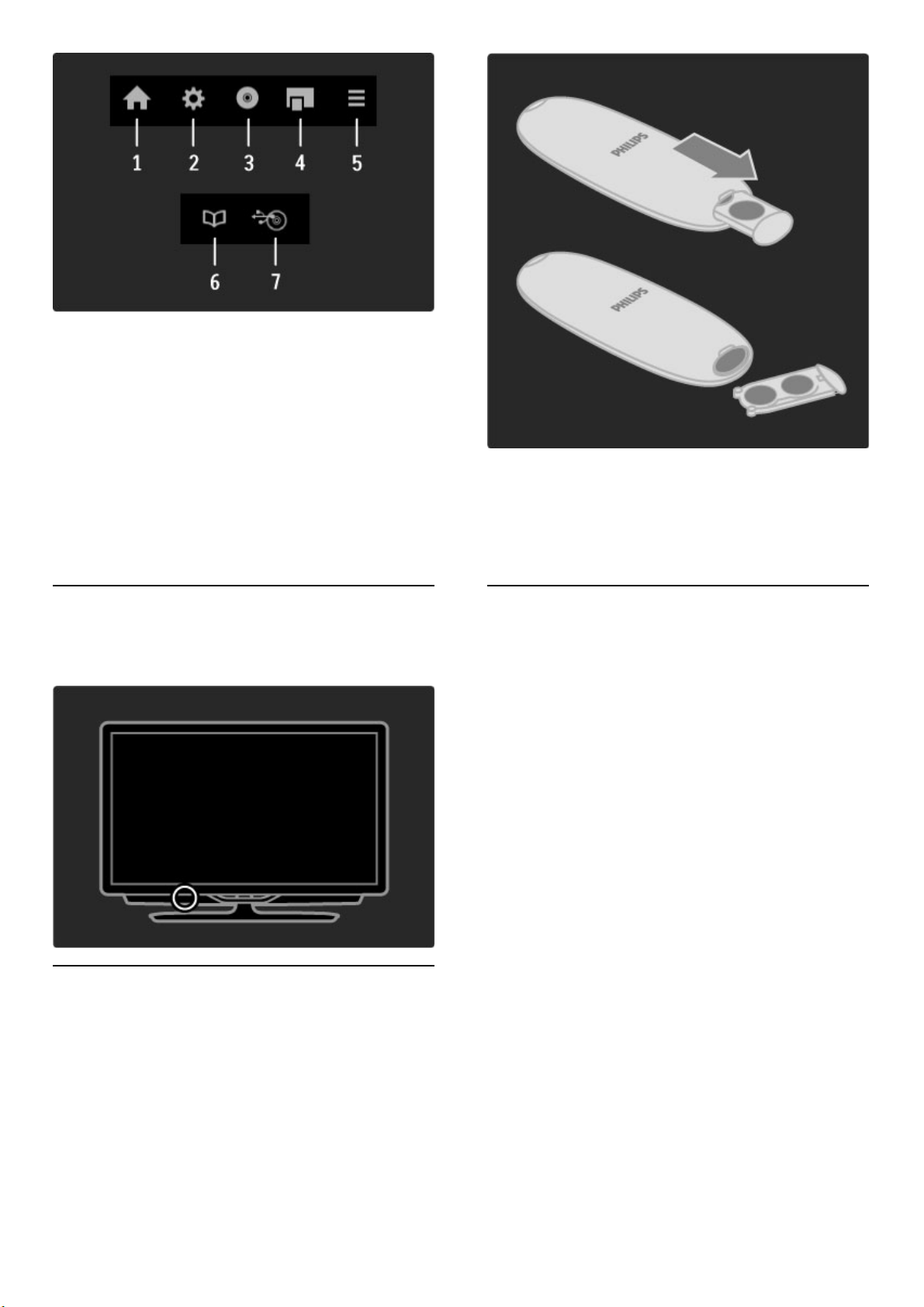
En général, ces touches ouvrent les menus suivants de l'appareil!:
1 Menu Accueil
2 Menu Configuration
3 Menu Disque (contenu du disque)
4 Menu contextuel
5 Menu Options
6 Guide des programmes
7 Sélection du média
Pour plus d'informations sur la fonction EasyLink, consultez la
rubrique Aide > Configuration > Appareils > EasyLink HDMI-
CEC.
2.1.3 Capteur infrarouge
Veillez à toujours diriger la télécommande vers le capteur
infrarouge situé sur la face avant du téléviseur.
Pour remplacer les piles, ouvrez le logement à l'arrière de la
télécommande en le faisant glisser vers l'extérieur. Utilisez 2!piles
bouton (de type CR2032 – 3V). Assurez-vous que le pôle + des
piles (face supérieure) est orienté vers le haut. Le logement porte
2!signes!+ servant de repère.
Retirez les piles en cas d'inutilisation prolongée de la
télécommande. Mettez-les au rebut en respectant les consignes de
fin de vie. Consultez la rubrique Aide > Premiers pas >
Configuration > Fin de vie.
Votre télécommande est dotée d'un revêtement antirayure.
Nettoyez la télécommande à l'aide d'un chiffon doux et humide.
N'utilisez jamais de substances telles que de l'alcool et des produits
chimiques ou d'entretien ménager sur le téléviseur ou la
télécommande.
2.1.4 Batteries
2.1.5 Nettoyage
21Utilisation du téléviseur / Télécommande
Page 24
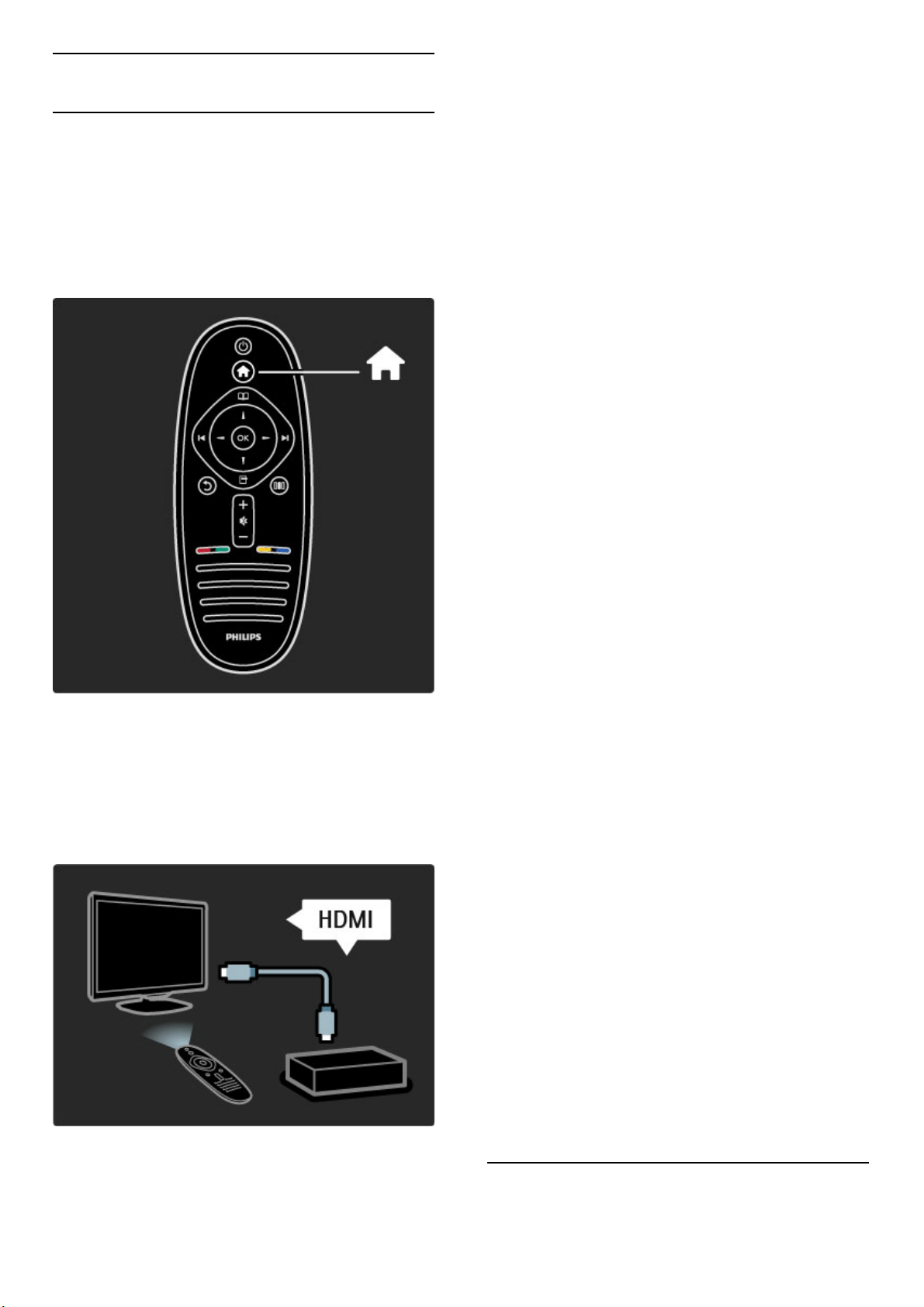
2.2 Menus
Le menu Accueil vous permet de choisir de regarder la télévision, un film
sur DVD ou de démarrer toute autre activité. Lorsque vous connectez
un appareil au téléviseur, vous avez la possibilité d'ajouter une activité.
Appuyez sur h pour ouvrir le menu Accueil.
Pour démarrer une activité, sélectionnez-la à l'aide des touches de
navigation, puis appuyez sur OK.
Pour fermer le menu Accueil, appuyez de nouveau sur h.
Commander un appareil sélectionné
La télécommande de votre téléviseur peut commander un autre
appareil si celui-ci est raccordé via un câble HDMI et doté de la
fonctionnalité EasyLink (HDMI-CEC).
Pour plus d'informations sur la télécommande EasyLink, consultez la
rubrique Aide > Utilisation du téléviseur > Télécommande >
Télécommande EasyLink.
Ajouter un appareil
Les appareils connectés via EasyLink (HDMI-CEC) affichent
automatiquement leur activité dans le menu d'accueil. Notez qu'un
même appareil peut ajouter plusieurs activités. L'appareil doit être
raccordé à l'aide d'un câble HDMI.
Si l'appareil connecté ne s'affiche pas automatiquement dans le
menu d'accueil, il est possible que sa fonction EasyLink soit
désactivée.
Si l'appareil connecté n'est pas compatible EasyLink (HDMI-CEC)
ou s'il n'est pas raccordé à l'aide d'un câble HDMI, vous devrez
l'ajouter manuellement via l'option Ajouter vos appareils du menu
d'accueil.
Ajouter vos appareils
Dans le menu Accueil, sélectionnez Ajouter vos appareils et
appuyez sur OK. Suivez les instructions à l'écran.
Le téléviseur vous invite à sélectionner l'appareil et la prise à
laquelle l'appareil est raccordé.
L'appareil ou ses activités sont maintenant ajoutés au menu Accueil.
Renommer un appareil
Pour renommer une activité ou un appareil ajouté, appuyez sur o
(Options) et sélectionnez Renommer. Entrez le nouveau nom à
l'aide du pavé numérique de la télécommande, de la même
manière que pour taper un SMS.
Supprimer un appareil
Pour supprimer un appareil ou une activité du menu d'accueil,
sélectionnez l'élément et appuyez sur o (Options), puis
sélectionnez Supprimer appareil. Si l'activité ou l'appareil reste
affiché dans le menu d'accueil après que vous l'ayez supprimé,
désactivez le paramètre EasyLink de l'appareil pour éviter qu'il
réapparaisse automatiquement.
Pour plus d'informations sur la fonction EasyLink, consultez la
rubrique Aide > Configuration > EasyLink HDMI-CEC.
Options de l'appareil
Pour afficher les options disponibles pour un appareil ou une
activité du menu d'accueil, sélectionnez l'élément et appuyez sur o
(Options). Vous pouvez alors renommer ou supprimer des appareils
et des activités, réorganiser l'ordre dans lequel ils apparaissent et
restaurer des activités si vous avez supprimé une ou plusieurs
activités d'un appareil.
Réorganiser
Pour réorganiser l'ordre des appareils ou des activités dans le menu
d'accueil, sélectionnez l'élément et appuyez sur o (Options).
1 Sélectionnez Réorganiser.
2 À l'aide des touches de navigation, déplacez l'appareil ou l'activité
à votre convenance. Vous pouvez modifier uniquement l'ordre des
activités et appareils que vous avez ajoutés.
3 Appuyez sur OK pour confirmer la position. Tous les appareils et
activités sont déplacés vers la droite.
Vous pouvez alors sélectionner un autre appareil ou une autre
activité à déplacer.
Pour arrêter la réorganisation, appuyez sur o (Options) et
sélectionnez Sortir.
Restaurer les activités
Pour réafficher une activité supprimée, dans le cas d'un appareil
offrant plusieurs activités, sélectionnez l'appareil ou l'une de ses
activités et appuyez sur o (Options). Sélectionnez Restaurer les
activités et appuyez sur OK. Toutes les activités supprimées pour
cet appareil réapparaissent.
2.2.1 Accueil
2.2.2 Parcourir
Utilisation du téléviseur / Menus22
Page 25
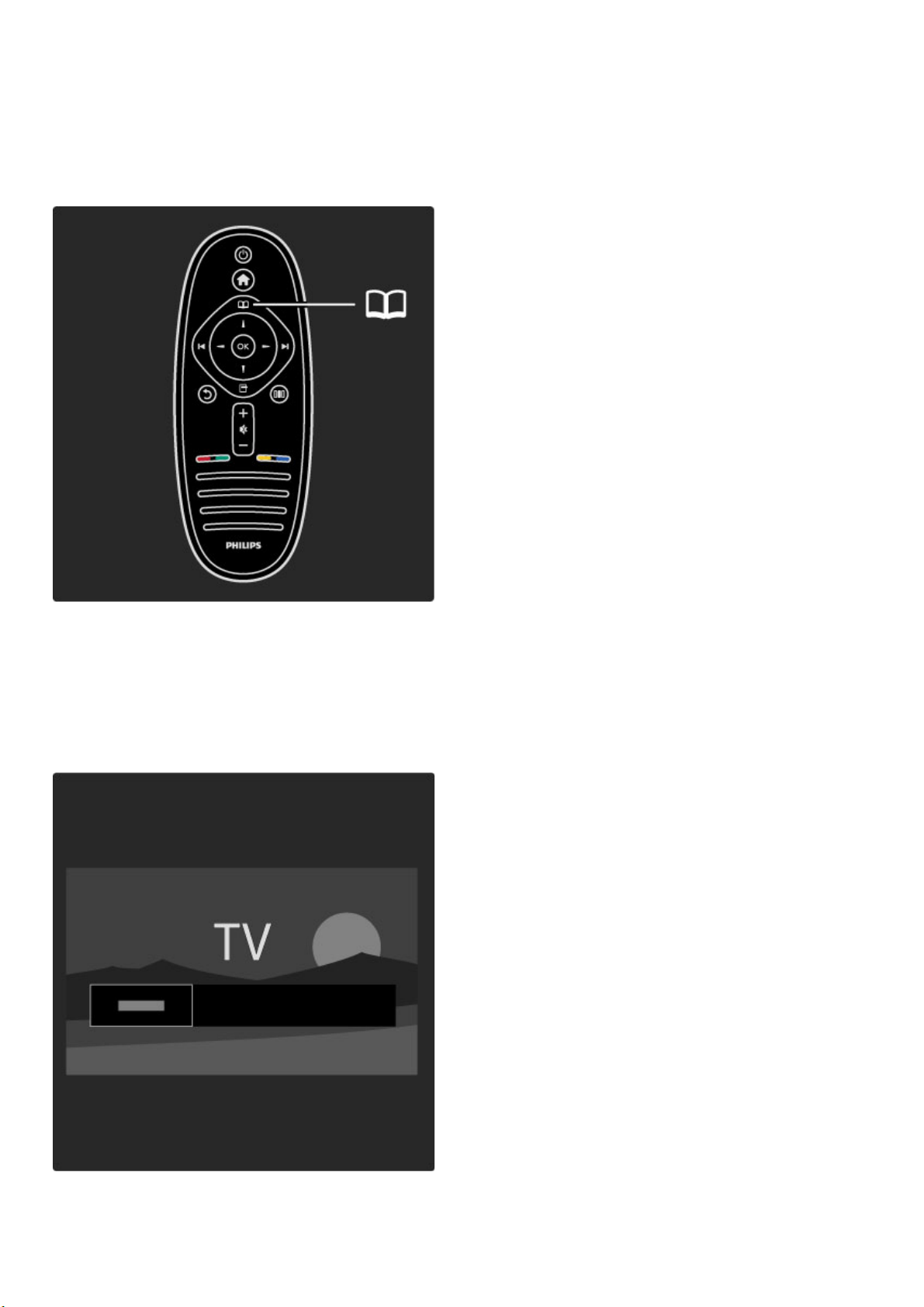
Le menu Parcourir vous permet de rechercher la chaîne que vous
voulez regarder dans la liste des chaînes, un programme à venir dans le
guide des programmes sur écran ou une page télétexte.
Appuyez sur e pour ouvrir le menu Parcourir.
Sélectionnez votre choix à l'aide des touches de navigation et
appuyez sur OK.
Pour fermer le menu Parcourir, appuyez de nouveau sur e.
Recherche de contenus
Lorsque vous regardez la télévision, ouvrez le menu Parcourir pour
accéder à la liste des chaînes, au guide des programmes ou au
télétexte.
Lorsqu'une autre activité est sélectionnée dans le menu d'accueil,
par exemple Parcourir PC ou Parcourir USB, utilisez le menu
Parcourir pour rechercher une image, de la musique ou une vidéo
enregistrée sur votre ordinateur ou sur la source USB.
Liste des chaînes
La liste des chaînes indique les chaînes!TV et les stations de radio
installées.
Lorsque que vous regardez la télévision, appuyez sur e pour
afficher le menu Parcourir et sélectionnez Liste des chaînes.
Naviguez jusqu'à la chaîne ou la station de votre choix et appuyez
sur OK pour accéder à la chaîne ou station sélectionnée.
Appuyez sur b (Retour) pour quitter la liste des chaînes sans
changer de chaîne.
Options de la liste des chaînes
Lorsque la liste des chaînes est affichée à l'écran, vous pouvez
appuyer sur o (Options) pour accéder aux options suivantes!:
• Sélection d'une liste
• Marquage comme favori
• Réorganiser
• Renommer
• Masquer chaîne
• Afficher les chaînes masquées
Sélection d'une liste
Cette option permet de sélectionner les chaînes à afficher dans la
liste des chaînes. La liste que vous établissez à ce niveau détermine
les chaînes auxquelles vous pourrez accéder à l'aide des touches W
et X lorsque vous regarderez la télévision.
Marquage comme favori
Lorsqu'une chaîne est en surbrillance dans la liste, vous pouvez
l'ajouter aux chaînes favorites.
Consultez la rubrique Utilisation du téléviseur!> Regarder la
télévision!> Chaînes favorites.
Réorganiser
Cette option permet de déplacer les chaînes dans la liste.
1 Appuyez sur o (Options) et sélectionnez Réorganiser pour
lancer la réorganisation des chaînes.
2 Sélectionnez une chaîne, puis appuyez sur OK.
3 Déplacez la chaîne à l'emplacement souhaité à l'aide des touches
de navigation. Vous pouvez également entrer le nouvel
emplacement directement à l'aide des touches numériques.
4 Appuyez sur OK pour confirmer l'emplacement. Vous pouvez
alors insérer la chaîne ou la permuter.
Vous pouvez sélectionner une autre chaîne et recommencer.
Pour arrêter la réorganisation, appuyez sur o (Options) et
sélectionnez Sortir.
Renommer
Cette option permet de renommer une chaîne figurant dans la liste.
1 Dans la liste des chaînes, mettez en surbrillance la chaîne que
vous souhaitez renommer.
2 Appuyez sur o (Options) et sélectionnez Renommer. Vous
pouvez saisir le texte directement à partir de la télécommande ou
afficher un clavier complet en haut du menu de saisie de texte.
23Utilisation du téléviseur / Menus
Page 26

Saisir du texte à l'aide du clavier de la télécommande
Utilisez les touches de navigation pour positionner le curseur dans
le texte. Appuyez sur b (Retour) pour supprimer un caractère.
Pour saisir un caractère, utilisez le pavé numérique de la
télécommande de la même manière que pour rédiger un SMS.
Utilisez la touche 1 pour sélectionner un caractère spécial.
Sélectionnez Effacer pour effacer un caractère.
Sélectionnez Fait lorsque vous avez terminé.
Saisir du texte à l'aide du clavier virtuel
Pour ouvrir le clavier virtuel en haut du menu de saisie de texte,
appuyez sur OK lorsque le curseur du texte clignote.
Sur le clavier, utilisez les touches de navigation pour mettre en
surbrillance le caractère voulu et appuyez sur OK pour le saisir.
Pour effacer un caractère, appuyez sur b (Retour) ou mettez !
en surbrillance et appuyez sur OK.
Pour basculer entre majuscules et minuscules ou passer à un jeu de
caractères spéciaux, appuyez sur W (Suivant) ou sur X
(Précédent).
Pour changer un caractère dans une ligne de texte, positionnez le
curseur sur ce texte et utilisez les touches z et Z situées de part
et d'autre de la barre d'espace du clavier virtuel.
Pour fermer le clavier virtuel, sélectionnez Fait et appuyez sur OK.
Masquer chaîne
Cette option permet de masquer une chaîne dans la liste. Lorsque
vous parcourez les chaînes, toute chaîne masquée est ignorée.
1 Dans la liste des chaînes, mettez en surbrillance la chaîne que
vous souhaitez masquer.
2 Appuyez sur o (Options) et sélectionnez Masquer chaîne. La
chaîne est masquée dès que vous fermez la liste des chaînes.
Afficher les chaînes masquées
Vous pouvez rappeler toutes les chaînes masquées afin qu'elles
s'affichent à nouveau.
1 Dans la liste des chaînes, appuyez sur o (Options) et
sélectionnez Afficher chaînes masquées. La liste affiche à nouveau
toutes les chaînes.
2 Appuyez sur o (Options) et sélectionnez Annuler tous les
masquages pour afficher les chaînes précédemment masquées.
Si vous voulez que les chaînes précédemment masquées restent
masquées, appuyez sur o (Options) et sélectionnez Sortir.
2.2.3 Options
Le menu Options permet d'accéder aux réglages en rapport avec ce
qui est affiché à l'écran. Selon ce qui apparaît à l'écran, le menu
Options propose différents réglages.
Appuyez sur o (Options) à tout moment pour afficher les options
disponibles.
Pour fermer le menu Options, appuyez de nouveau sur o.
Le menu Réglages vous permet de régler rapidement les paramètres
de l'image, du son et de la fonctionnalité Ambilight.
Appuyez sur s pour ouvrir le menu Réglages.
Sélectionnez votre choix à l'aide des touches de navigation et
appuyez sur OK.
Pour fermer le menu Réglages, appuyez de nouveau sur s.
2.2.4 Réglages
Utilisation du téléviseur / Menus24
Page 27
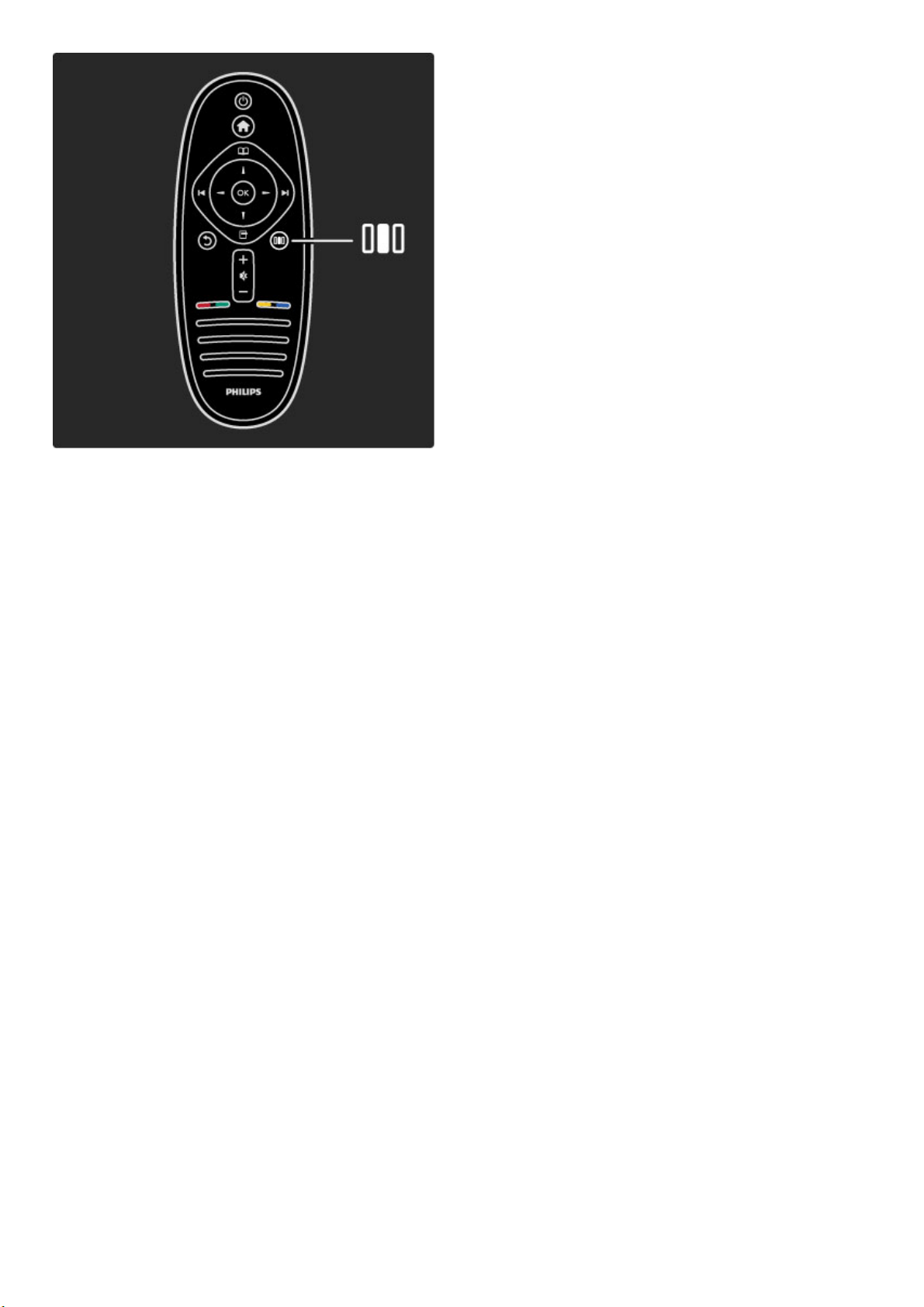
Avantages
Le menu Réglages vous permet de ralentir ou d'accélérer le mode
Ambilight dynamique, de régler le format de l'image ou de la
remonter pour voir les sous-titres et de sélectionner un réglage
prédéfini pour l'image ou le son, selon ce que vous regardez. Si vous
disposez d'un système Home Cinéma connecté via EasyLink, qui
transmet ses préréglages de son à votre téléviseur, vous pouvez
également les sélectionner.
Le menu Réglages vous permet d'effectuer les réglages suivants!:
• Activation / désactivation Ambilight
• Ambilight dynamique
• Format d'image
• Smart image (préréglages)
• Smart son (préréglages)
• Enceintes
• Surround
• Déplacement de l'image
Ambilight
Pour plus d'informations sur la technologie Ambilight, consultez la
rubrique Aide > Utilisation du téléviseur > Utilisation de la
fonction Ambilight.
Format d'image
Pour plus d'informations sur les réglages de format d'image,
consultez la rubrique Aide > Utilisation du téléviseur > Regarder
la télévision > Format d'image.
Smart image, Smart son
Ces fonctions vous permettent d'appliquer au téléviseur les
réglages prédéfinis qui correspondent le mieux à ce que vous
regardez.
Pour plus d'informations sur les réglages Smart; consultez la
rubrique Aide > Utilisation du téléviseur > Regarder la télévision
> Réglages Smart
Enceintes
Pour écouter le son via les haut-parleurs du téléviseur, fermez
l'aide, appuyez sur s (Réglages), puis sélectionnez Haut-parleurs
et TV.
Sélectionnez Amplificateur si vous voulez écouter le son via un
système Home Cinéma ou un amplificateur connecté.
Ces paramètres remplacent temporairement les paramètres
EasyLink.
Surround
Pour régler automatiquement le téléviseur sur le meilleur mode de
son Surround en fonction de l'émission en cours, fermez l'aide,
appuyez sur s (Réglages), puis sélectionnez Surround et Activé.
Déplacement de l'image
Cette option permet de déplacer l'image sur l'écran verticalement
ou horizontalement selon les cas. Vous pouvez par exemple
remonter l'image pour mieux voir les sous-titres.
Lorsque vous regardez la télévision, appuyez sur s (Réglages),
sélectionnez Déplacement de l'image et appuyez sur OK. Déplacez
l'image à l'aide des touches de navigation. Appuyez sur OK pour
arrêter le déplacement.
25Utilisation du téléviseur / Menus
Page 28
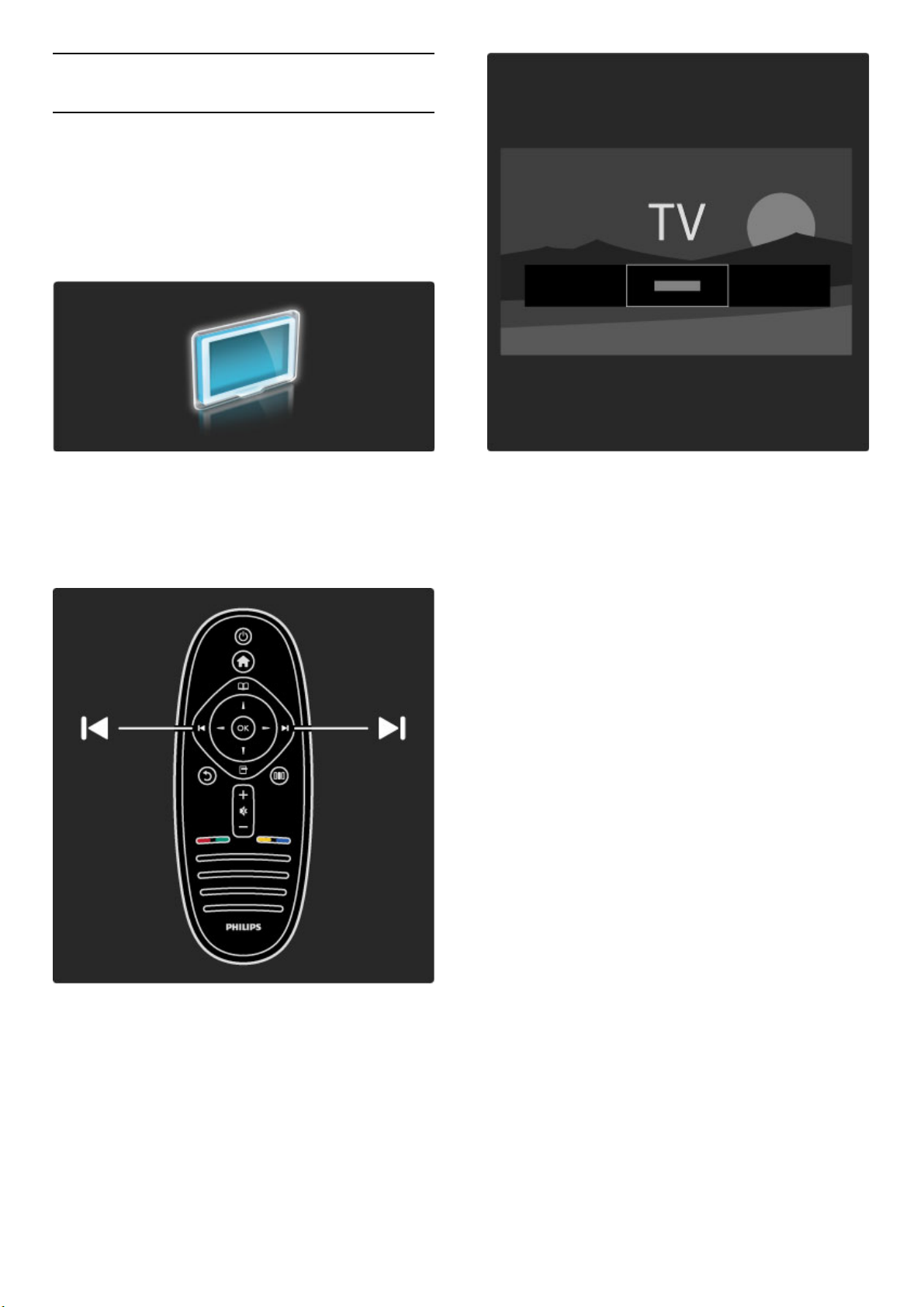
2.3 Regarder la télévision
Pour pouvoir regarder la télévision et changer de chaîne, assurez-
vous que l'activité Regarder la télévision est sélectionnée dans le
menu d'accueil.
Pour regarder la télévision, appuyez sur h, sélectionnez Regarder
la télévision et appuyez sur OK.
Pour changer de chaîne!TV, appuyez sur W ou X sur la
télécommande. Vous pouvez également utiliser les touches
numériques si vous connaissez le numéro de la chaîne ou
sélectionner une chaîne dans la liste des chaînes.
Pour revenir à la chaîne précédente, appuyez sur b (Retour).
Liste des chaînes
Permet d'ouvrir la liste des chaînes lorsque vous regardez la
télévision. Pour ce faire, appuyez sur e pour ouvrir le menu
Parcourir, sélectionnez Liste chaînes et appuyez sur OK.
Sélectionnez une chaîne à l'aide des touches de navigation et
appuyez sur OK pour accéder à la chaîne choisie.
Pour quitter la liste des chaînes sans changer de chaîne, appuyez sur
b (Retour).
Pages de la liste des chaînes
La liste des chaînes peut contenir plusieurs pages. Pour afficher la
page suivante ou la page précédente, appuyez sur W ou sur X.
Vous pouvez réorganiser l'ordre des chaînes ou les renommer, ou
encore en sélectionner pour les classer dans vos chaînes favorites.
Pour plus d'informations sur la liste des chaînes, consultez la
rubrique Aide > Utilisation du téléviseur > Menus > Parcourir
e.
Chaînes radio
Si la diffusion numérique est disponible, les chaînes radio
numériques sont automatiquement comprises dans l'installation.
Pour sélectionner une chaîne radio, procédez de la même manière
que pour une chaîne!TV. En général, l'installation de type DVB-C
(câble) place les stations radio à partir du numéro de chaîne!1001.
Options disponibles pour les chaînes!TV
Avec la télévision numérique, vous pouvez afficher le programme en
cours ou le programme à venir, activer ou désactiver le sous-titrage ou
même afficher les diagnostics des chaînes.
Lorsque vous regardez une chaîne!TV, appuyez sur o (Options)
pour sélectionner une option.
Programmes
Cette option affiche des informations concernant l'émission en
cours et la suivante. Utilisez les touches de navigation pour faire
défiler le texte ou passer à la colonne suivante.
État
La page Statut affiche des informations en rapport avec le type de
diffusion. Vous pouvez les mettre à profit pour améliorer le signal
d'une chaîne ou pour vérifier si certains services sont disponibles.
Sélection vidéo
Les chaînes!TV numériques peuvent retransmettre plusieurs
signaux vidéo (diffusion Multifeed), différents points de vue de la
caméra ou angles d'un même événement ou différents
programmes sur une même chaîne!TV. Le téléviseur affiche un
message indiquant si vous avez accès à ce type de chaîne!TV. Si tel
est le cas, appuyez sur o (Options) et sélectionnez Sélection
vidéo pour faire votre choix.
2.3.1 Changement de chaîne
Utilisation du téléviseur / Regarder la télévision26
Page 29
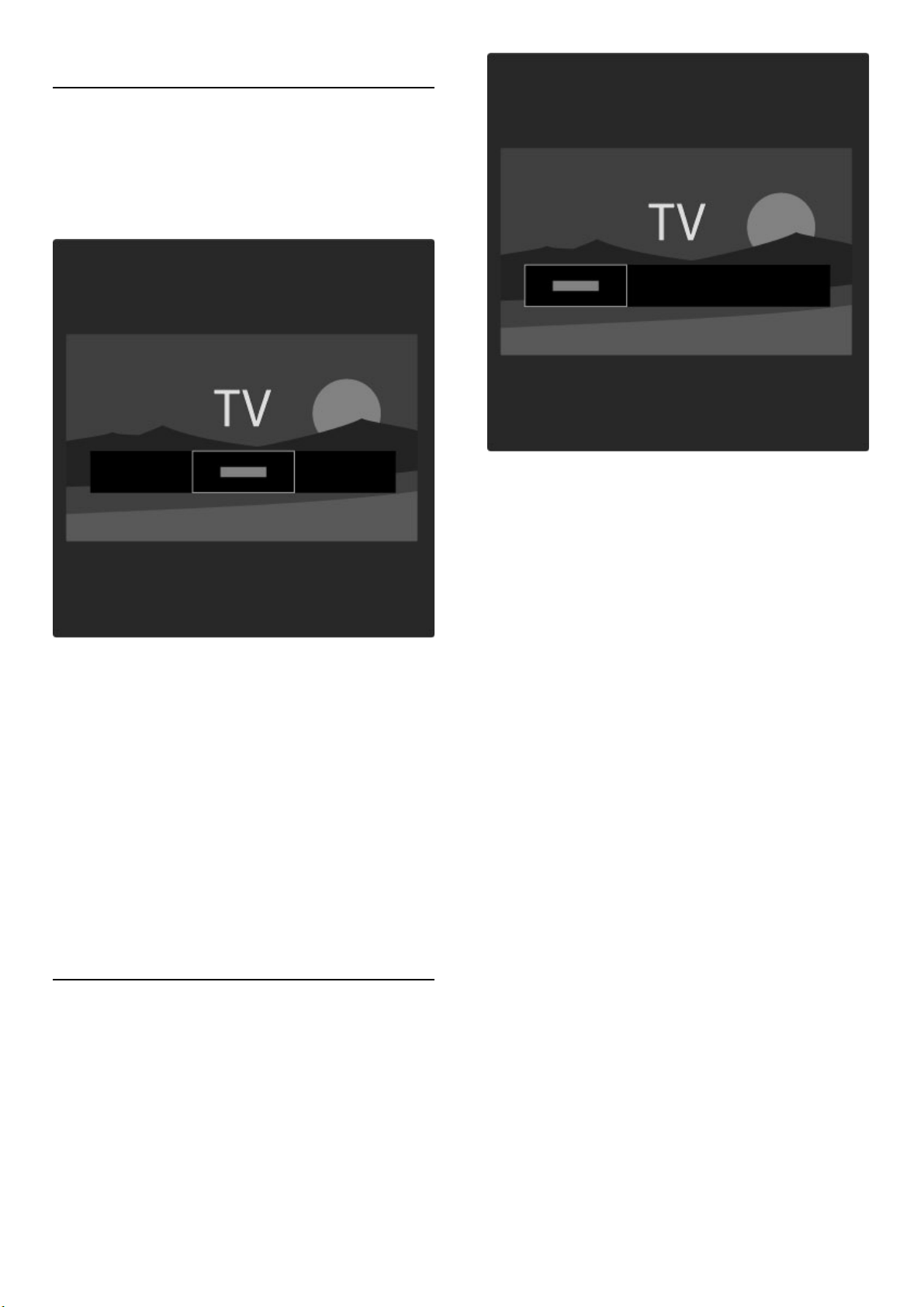
2.3.2 Chaînes favorites
Vous pouvez indiquer vos chaînes favorites dans cette liste et la
configurer de manière à ce que seules ces chaînes soient affichées.
Pour ouvrir la liste des chaînes lorsque vous regardez la télévision,
appuyez sur la touche e (Parcourir) de la télécommande.
Configurer une chaîne favorite
Lorsque vous regardez la télévision, appuyez sur e pour ouvrir le
menu Parcourir. Sélectionnez Liste chaînes et appuyez sur OK.
Naviguez jusqu'à la chaîne que vous souhaitez marquer comme
favorite et appuyez sur o (Options). Sélectionnez Marquer
comme favori. Dans la liste, la chaîne favorite apparaît marquée du
symbole F.
Vous pouvez annuler le marquage d'une chaîne comme favorite via
l'option Annuler marquer comme favori.
Afficher uniquement vos chaînes favorites
Vous pouvez configurer la liste des chaînes de manière à faire
apparaître uniquement vos chaînes favorites.
Lorsque la liste est affichée à l'écran, appuyez sur o (Options) et
sélectionnez l'option Sélectionner liste, puis Favoris dans la liste et
appuyez sur OK.
Dans la liste des Favoris, vous ne verrez plus désormais que vous
chaînes préférées.
Le guide des programmes est un guide à l'écran des émissions de
télévision programmées. Vous pouvez programmer un rappel vous
avertissant du début d'une émission ou sélectionner des émissions selon
leur genre.
Ce guide est fourni par le diffuseur de la chaîne ou par Net!TV.
Pour accéder au guide des programmes lorsque vous regardez la
télévision, appuyez sur e. Le menu Parcourir s'ouvre. Sélectionnez
Guide programmes et appuyez sur OK.
Pour quitter le guide des programmes sans changer de réglage,
appuyez sur b (Retour).
Première utilisation
La première fois que vous ouvrez le guide des programmes, le
téléviseur recherche les informations de guide des programmes
pour toutes les chaînes!TV. Cette opération peut prendre plusieurs
minutes. Ces données sont alors enregistrées dans le téléviseur.
Lisez également la rubrique Mettre à jour le guide des
programmes dans les options du guide des programmes.
Options du guide des programmes
Sélectionnez un programme à l'aide des touches de navigation et
appuyez sur o (Options) pour accéder aux options suivantes!:
• Définir rappel
Pour afficher un rappel lorsque l'émission va commencer,
sélectionnez Définir rappel et appuyez sur OK. L'émission est
repérée par le symbole ©. Pour annuler le message, sélectionnez
Effacer rappel et appuyez sur OK.
• Modifier jour
Affiche les programmes du jour précédent ou suivant.
• Plus d'infos
Affiche les détails et le résumé des programmes.
• Recherche par genre
Affiche toutes les émissions en les classant par genre.
• Rappels programmés
Si un rappel a été défini, cette option permet d'afficher la liste de
tous les rappels programmés.
• Mettre à jour le guide des programmes
Une fois la première recherche terminée, le téléviseur conserve les
données de guide des programmes. Si vous mettez à jour ou
réinstallez des chaînes ou réorganisez la liste des chaînes, vous
devez ensuite mettre à jour ces données.
Pour mettre à jour les données, sélectionnez Mettre à jour le guide
des programmes. Les rappels sont effacés et les nouvelles données
enregistrées.
2.3.3 Guide programmes
27Utilisation du téléviseur / Regarder la télévision
Page 30

———————————————————————
Bon à savoir
Selon le nombre de chaînes qui fournissent des données de guide
des programmes, le téléviseur peut stocker ces informations pour
une durée allant jusqu'à huit jours maximum.
Diffuseur ou réseau
Pour sélectionner la source des données destinées au guide des
programmes, appuyez sur h > Configuration > Paramètres TV >
Préférences > Guide programmes.
Sélectionnez Réseau ou Chaîne émettrice.
Réseau
Tant que vous n'êtes pas connecté à Net!TV, les informations de
guide des programmes proviennent du diffuseur de la chaîne. Une
fois que vous êtes connecté à Net!TV, le téléviseur bascule
automatiquement sur Internet pour obtenir ces informations.
Chaîne émettrice
Les données du guide sont fournies par la chaîne émettrice/
l'opérateur.
2.3.4 Réglages Smart pour l'image et le son
Pour faciliter le réglage de l'image ou du son, vous avez la possibilité
de sélectionner un réglage prédéfini pour chacun de ces deux
paramètres.
Lorsque vous regardez la télévision, appuyez sur s pour ouvrir le
menu Réglages et sélectionnez Smart image ou Smart son. Faites
votre choix dans la liste et appuyez sur OK.
Smart image et Smart son
Les réglages Smart correspondent à des combinaisons de réglages
prédéfinis adaptés à un usage particulier, tel que les jeux ou la
lumière du jour.
Vous avez la possibilité de modifier individuellement certains
paramètres d'un réglage Smart prédéfini, tels que Luminosité ou
Contraste, Graves ou Aigus. Les réglages Smart conservent les
modifications que vous avez effectuées.
Modification des réglages Smart
Pour modifier individuellement un paramètre de réglage Smart,
sélectionnez ce paramètre et appuyez sur OK. Appuyez ensuite sur
h et sélectionnez Configuration. Sélectionnez Paramètres TV,
naviguez jusqu'au paramètre voulu et modifiez-le.
Pour revenir aux valeurs d'origine des réglages Smart et annuler les
modifications effectuées, commencez par définir le réglage Smart
que vous voulez réinitialiser. Appuyez ensuite sur h >
Configuration > Paramètres TV, sélectionnez Rétablir, appuyez sur
OK et confirmez.
Pour plus d'informations sur le réglage individuel des paramètres,
consultez la rubrique Aide > Configuration > Image, son et
Ambilight.
Liste des options Smart image
• Préférentiel!: les choix que vous avez faits dans l'option
Personnaliser l'image et le son
• Vif!: réglage pour environnement de lumière du jour
• Naturel!: réglage pour des images naturelles.
• Cinéma!: réglage idéal pour regarder des films
• Jeu!: réglage idéal pour les jeux.
• Économie d'énergie!: réglages écoénergétiques
• Standard!: réglage standard par défaut.
• Photo!: réglage idéal pour visionner des photos
• Sur mesure!: réglage Smart image disponible pour tout réglage
de votre choix
Smart son
• Préférentiel!: les choix personnels que vous avez faits dans
l'option Personnaliser l'image et le son
• Standard!: réglage standard par défaut
• Actualités!: réglage idéal pour la parole
• Film!: réglage conçu pour regarder des films
• Jeu!: réglage idéal pour les jeux.
• Drame!: réglage pour feuilletons!TV
• Sports!: réglage idéal pour émissions sportives
Si des barres noires apparaissent sur l'écran, vous pouvez régler le
format de l'image pour qu'elle remplisse l'écran.
Lorsque vous regardez la télévision, appuyez sur s pour ouvrir le
menu Réglages et sélectionnez Format d'image. Sélectionnez un
format dans la liste et appuyez sur OK.
2.3.5 Format d'image
Utilisation du téléviseur / Regarder la télévision28
Page 31

Formats d'image
Selon l'image qui apparaît à l'écran, vous disposez des formats
suivants!:
• Remplissage automatique
Permet d'agrandir automatiquement l'image de manière à ce
qu'elle remplisse l'écran. Déformation minime de l'image, les sous-
titres restent visibles. Ne convient pas dans le cas d'une entrée PC.
• Zoom automatique
Effectue un zoom automatique sur l'image de façon à ce qu'elle
remplisse l'écran si possible sans déformation. Des barres noires
peuvent être visibles. Ne convient pas dans le cas d'une entrée PC.
• Super zoom
Les bandes noires sur les côtés des émissions au format 4:3 sont
supprimées. L'image est adaptée au format de l'écran.
• Extension d'image
Redimensionne l'image au format 16:9 en respectant l'échelle.
• Écran large
Étire l'image au format 16:9.
• Non mis à l'échelle
Mode expert pour entrée disque dur ou PC. Affichage «!pixel par
pixel!». Avec des images issues d'un ordinateur de bureau, vous
pouvez avoir des barres noires à l'écran.
2.3.6 Activation du mode veille
Si le téléviseur est allumé, appuyez sur la touche O de la
télécommande pour passer en mode veille.
Le voyant de veille rouge est allumé.
Bien que le téléviseur consomme très peu lorsqu'il est en veille, il
continue néanmoins à consommer de l'énergie.
C'est pourquoi, lorsque vous n'utilisez pas votre téléviseur pendant une
période prolongée, nous vous conseillons de l'éteindre complètement à
l'aide du bouton Marche/Arrêt.
29Utilisation du téléviseur / Regarder la télévision
Page 32

2.4 Visionnage d'un appareil
Lorsqu'un appareil connecté est ajouté au menu d'accueil, vous pouvez
facilement le sélectionner.
Pour sélectionner et regarder un appareil connecté ou une activité,
appuyez sur h pour ouvrir le menu Accueil et sélectionnez
l'appareil ou son activité, puis appuyez sur OK. Assurez-vous que
l'appareil est allumé.
Pour plus d'informations sur l'option Ajouter vos appareils,
consultez la rubrique Aide > Utilisation du téléviseur > Menus >
Menu Accueil.
La télécommande de votre téléviseur peut commander un autre
appareil si celui-ci est raccordé via un câble HDMI et doté de la
fonctionnalité EasyLink (HDMI-CEC).
Pour plus d'informations sur la télécommande EasyLink, consultez la
rubrique Aide > Utilisation du téléviseur > Télécommande >
Télécommande EasyLink.
connecté
2.4.1 Sélection d'un appareil
2.4.2 Utilisation de la télécommande du
téléviseur
Utilisation du téléviseur / Visionnage d'un appareil connecté30
Page 33

2.5 Ambilight
Ambilight améliore le confort de visualisation et la perception de la
qualité de l'image.
Réduisez l'éclairage de la pièce et placez le téléviseur à une distance
maximale de 25!cm du mur pour obtenir l'effet Ambilight optimal.
Pour éviter une mauvaise réception de la télécommande à
infrarouge, disposez vos appareils hors de vue de la fonction
Ambilight.
Le menu Réglages vous permet de définir les paramètres Ambilight
les plus utilisés.
Lorsque vous regardez la télévision, appuyez sur s pour ouvrir le
menu Réglages.
Pour fermer le menu Réglages, appuyez de nouveau sur s.
Activer ou désactiver la fonction Ambilight.
Dans le menu Réglages, sélectionnez Ambilight et appuyez sur OK.
Activez ou désactivez la fonction Ambilight.
Ambilight dynamique
Dans le menu Réglages, sélectionnez Ambilight dynamique et
appuyez sur OK. Réglez la vitesse à laquelle Ambilight devra réagir
aux images qui s'affichent à l'écran.
Luminosité Ambilight
Dans le menu Réglages, sélectionnez Luminosité Ambilight et
appuyez sur OK. Réglez la puissance lumineuse de la fonction
Ambilight.
Couleur Ambilight
Dans le menu Réglages, sélectionnez Couleur Ambilight et
appuyez sur OK. Sélectionnez Dynamique, si Ambilight doit réagir
aux images affichées à l'écran, ou sélectionnez l'une des couleurs
fixes. Sélectionnez Sur mesure si vous voulez définir une couleur
fixe particulière.
Pour plus d'informations sur les paramètres Ambilight, consultez la
rubrique Aide > Utilisation du téléviseur > Utilisation de la
fonction Ambilight > Configuration.
Outre les paramètres du menu Réglages, la fonction Ambilight offre
également des paramètres avancés. Vous pouvez par exemple définir
vous-même une couleur fixe ou programmer la désactivation différée
d'Ambilight une fois que vous avez éteint le téléviseur.
Pour ouvrir le menu Ambilight, appuyez sur h et sélectionnez
Configuration > Paramètres TV > Ambilight.
Couleur sur mes.
Pour définir votre propre couleur Ambilight, sélectionnez Sur
mesure dans le menu Couleur d'Ambilight . Lorsque l'option Sur
mesure est sélectionnée, vous pouvez ouvrir le menu Couleur sur
mesure. Sélectionnez Palette pour choisir votre propre couleur. La
couleur sur mesure Ambilight est un paramètre de couleur fixe
(non dynamique).
Séparation
Pour définir la différence de niveau de couleur de l'éclairage de part
et d'autre du téléviseur, sélectionnez Séparation. Si vous désactivez
l'option Séparation (Off), l'éclairage Ambilight sera dynamique mais
de couleur uniforme.
Mise hors tension du téléviseur
Pour que l'Ambilight s'éteigne graduellement au bout de quelques
secondes après l'extinction du téléviseur, sélectionnez Mise hors
tension du téléviseur. Avant de rallumer le téléviseur, attendez que
l'éclairage Ambilight soit totalement éteint.
Scenea Lounge Light
Pour que l'éclairage Ambilight s'éteigne toujours lorsque la fonction
Scenea est activée, sélectionnez Scenea Lounge Light et
sélectionnez Arrêt.
Couleur du mur
La couleur du mur en arrière-plan de votre téléviseur peut influer
sur l'effet de couleur Ambilight. Pour apporter la correction
nécessaire, sélectionnez Couleur du mur et choisissez la couleur la
plus proche de celle du mur. Ambilight corrigera ses couleurs de
façon à ce qu'elles s'harmonisent le mieux possible avec celle du
mur.
Ambiance Lounge Light
2.5.1 Avantages
2.5.3 Configuration
2.5.2 Réglages
31Utilisation du téléviseur / Ambilight
Page 34

Pour plus d'informations sur l'ambiance d'éclairage Lounge Light,
consultez la rubrique Aide > Utilisation du téléviseur > Utilisation
de la fonction Ambilight > Lounge.
2.5.4 Ambiance Lounge Light
Lorsque le téléviseur est en mode veille, vous pouvez activer le mode
Ambilight pour obtenir une ambiance Lounge Light dans votre pièce.
Pour activer le mode Ambilight lorsque le téléviseur est en mode
veille, appuyez sur le bouton J de votre téléviseur.
Pour changer la couleur d'ambiance Lounge Light, appuyez à
nouveau sur le bouton J du téléviseur.
Pour désactiver l'ambiance Lounge Light, appuyez sur le bouton J
du téléviseur et maintenez-le enfoncé pendant 3!secondes.
Vous pouvez également configurer la couleur dans le menu
Configuration.
Lorsque le téléviseur est allumé, appuyez sur h et sélectionnez
Configuration. Sélectionnez Paramètres TV > Ambilight >
Lounge. Sélectionnez la couleur à utiliser au démarrage dans
l'éclairage d'ambiance Lounge Light.
Utilisation du téléviseur / Ambilight32
Page 35

2.6 Net TV
Net!TV propose des services Internet et des sites!Web
spécialement adaptés pour s'afficher sur votre téléviseur. Net!TV
vous permet par exemple de visiter des sites très appréciés du
public, de consulter les infoloisirs, de louer un film dans un magasin
de vidéo, de regarder une émission TV que vous avez manquée ou
d'ouvrir des gadgets pratiques sur l'écran de votre téléviseur.
Pages Net!TV
Les sites!Web les plus visités dans votre pays ont adapté leurs
pages pour que vous puissiez les consulter sur votre téléviseur. Vous
pouvez ainsi lire les grands titres de l'actualité, regarder la dernière
vidéo à succès ou prendre connaissance des prévisions météo.
Guide des programmes Net!TV
Une fois que vous êtes connecté à Net!TV, le guide des
programmes TV passe par Internet pour réunir les informations
dont il a besoin.
Location de vidéos
Avec Net!TV, vous pouvez louer des films sur un site de location de
vidéos.
Vous avez manqué une émission!?
Si la chaîne offre ce service, vous pouvez vous rattraper et regarder
l'émission que vous avez manquée au moment qui vous conviendra
le mieux.
Pour plus d'informations sur Net!TV, consultez les chapitres
suivants.
Nouveaux services
De nouveaux services sont régulièrement proposés. Consultez les
pages Net!TV de temps en temps pour découvrir les services
récemment ajoutés.
Bon à savoir
• Les services proposés par Net!TV varient selon les pays.
• Net!TV vous permet d'accéder à l'ensemble du réseau Internet
pour consulter n'importe quel site!Web. Cependant, n'oubliez pas
que la plupart des sites!Web du réseau standard ne sont pas
conçus pour s'afficher sur un écran de télévision et que certains
modules externes (destinés à l'affichage des pages ou des vidéos,
par exemple) ne sont pas disponibles sur votre téléviseur.
• Certains services Net!TV peuvent être ajoutés et d'autres
modifiés ou interrompus.
• Net!TV affiche une page à la fois, en plein écran.
• Vous ne pouvez pas télécharger et enregistrer de fichiers ni
installer de modules externes.
Pour accéder à Net!TV, vous devez connecter le téléviseur à un
routeur bénéficiant d'une connexion haut débit à Internet.
Consultez la rubrique Aide > Configuration > Réseau.
Une fois la connexion établie, sélectionnez Parcourir Net TV dans
le menu Accueil pour démarrer à l'écran la configuration de
Net!TV.
Pour plus d'informations, consultez la rubrique Aide > Utilisation
du téléviseur > Net TV > Première utilisation.
1 Acceptez les conditions d'utilisation.
2 Enregistrez-vous auprès de Net!TV.
3 Activez le contrôle parental.
Net!TV est prêt à être utilisé.
Procédure d'enregistrement
La procédure d'enregistrement nécessite une adresse électronique
et un PC connecté à Internet. Si vous avez ignoré l'étape
d'enregistrement lors de la première utilisation, vous pouvez vous
enregistrer ultérieurement à partir de la page d'accueil de Net!TV.
Pour démarrer l'enregistrement Net TV, entrez votre adresse e-mail
à l'écran. Pour ouvrir le clavier virtuel, appuyez sur OK lorsque le
champ de texte est en surbrillance. Saisissez les caractères un par
un. Sélectionnez Enregistrer et appuyez sur OK.
Un message vous indique qu'un e-mail d'enregistrement a été
envoyé à votre adresse électronique. Ouvrez l'e-mail sur votre PC
et cliquez sur le lien pour accéder au formulaire d'enregistrement.
Remplissez le formulaire et cliquez sur le bouton pour l'envoyer.
Sur le téléviseur, sélectionnez OK et appuyez sur OK pour ouvrir la
page d'accueil de Net!TV.
2.6.1 Qu'est-ce que Net!TV!?
2.6.2 Ce dont vous avez besoin
2.6.3 Première utilisation
33Utilisation du téléviseur / Net TV
Page 36

Activation du contrôle parental
Vous pouvez activer le contrôle parental la première fois que vous
ouvrez la page d'accueil de Net!TV. Pour ce faire, vous devez entrer
un code personnel de verrouillage/déverrouillage. Saisissez à ce
stade un code de 4!chiffres que vous utiliserez comme code de
verrouillage/déverrouillage Net TV.
Utilisez les touches numériques de la télécommande et saisissez le
code une deuxième fois pour confirmation.
Net!TV est prêt à être utilisé.
Avantages de l'enregistrement
Une fois que vous êtes enregistré, vos pages favorites Net TV ainsi
que les pages verrouillées sont sauvegardées. Les 16!dernières
adresses (URL) des sites!Web que vous avez visités sont également
conservées. Notez que vous pouvez partager ces pages avec un
autre téléviseur Net!TV si vous l'enregistrez avec la même adresse
e-mail.
Le fait d'être enregistré vous permet de restaurer ces pages
sélectionnées en cas de réinitialisation accidentelle de Net!TV par
l'option Effacer l'historique.
Avantages du contrôle parental
Lorsque le contrôle parental est activé ...
• vous pouvez bloquer et débloquer des services et/ou des
catégories de services
• certains services déconseillés pour les enfants sont verrouillés dès
le départ mais peuvent être déverrouillés
Bon à savoir à propos du contrôle parental
• Seuls les services des pages Net!TV peuvent être bloqués. Il est
impossible de bloquer les publicités et les sites!Web.
• Les services sont bloqués ou non en fonction des pays. Les
catégories sont bloquées pour tous les pays.
2.6.4 Parcourir Net!TV
Pour ouvrir Net!TV, fermez l'aide et appuyez sur h, sélectionnez
Parcourir Net!TV et appuyez sur OK. Le téléviseur se connecte à
Net!TV et ouvre la page d'accueil.
Pour quitter Net!TV, appuyez sur h, puis sélectionnez une autre
activité.
La F page d'accueil
La page d'accueil de Net!TV F affiche vos services préférés ainsi
que quelques services recommandés. Vous pouvez parcourir
Net!TV à partir de cette page.
Pour revenir à la page d'accueil F, appuyez sur e (Parcourir).
Ouvrir un service Net!TV
Sélectionnez un service Net!TV à l'aide des touches u ou v, w ou
x. Pour ouvrir le service sélectionné, appuyez sur OK.
L'animation de verrouillage à la fin de la procédure signifie que la
page que vous venez d'ouvrir est sécurisée.
Naviguer dans un service Net TV
La navigation dans un service Net!TV peut varier par rapport à
l'utilisation d'autres services. Pour parcourir le service, vous ne
pouvez utiliser que les touches de navigation et la touche OK.
Certains services donnent des indications sur la façon de procéder.
Pour revenir à la page précédente, appuyez sur b (Retour).
Tous les services
Pour afficher tous les services disponibles pour votre pays,
sélectionnez † Services et appuyez sur OK.
Sur cette page, vous pouvez soit afficher tous les services soit les
afficher par catégorie, par exemple Actualités ou Loisirs. Pour
afficher les services par catégorie, sélectionnez une catégorie dans
la colonne de gauche et appuyez sur OK.
Options
Appuyez sur o (Options) pour accéder aux options suivantes!:
• Verrouiller le service
• Marquer comme favori
• Désactiver le contrôle parental
• Afficher la télécommande
• Recharger une page
• Zoomer sur page
• Informations sur la sécurité
• Effacer la mémoire Net TV
Verrouiller le service
Pour verrouiller un service Net!TV, sélectionnez l'icône
correspondante et appuyez sur o (Options). Sélectionnez
Verrouiller le service, puis appuyez sur OK. L'icône du service est
alors marquée du symbole k.
Pour ouvrir un service verrouillé, vous devez saisir votre code à
4!chiffres. Une fois que le service verrouillé est ouvert, vous pouvez
supprimer le verrouillage.
Marquer en favoris
Pour marquer un service comme favori, sélectionnez l'icône du
service et appuyez sur o (Options). Sélectionnez Marquer comme
favori et appuyez sur OK.
Vous pouvez marquer comme favoris jusqu'à 12!services
maximum. Tous vos services favoris sont affichés dans la page
d'accueil F. Dans Services †, vos services favoris sont marqués
d'une étoile F.
Seuls les services Net!TV peuvent être marqués comme favoris. Ce
marquage ne peut être appliqué aux publicités et aux sites!Web.
Annuler une marque de favori
Pour annuler une marque de favori, sélectionnez l'icône du service
favori et appuyez sur o (Options) et sélectionnez Annuler
marquer comme favori.
Désactiver le contrôle parental
Pour désactiver le contrôle parental, appuyez sur o (Options) et
sélectionnez Désactiver le contrôle parental. Pour désactiver le
contrôle, saisissez le code à 4!chiffres.
Afficher la télécommande
Vous pouvez accéder aux touches de lecture x, de retour en
arrière T et d'avance rapide Q à l'aide de l'option Afficher la
télécommande.
Appuyez sur o (Options) et sélectionnez Afficher la
télécommande. Lorsque ces touches sont affichées à l'écran, vous
pouvez commander un lecteur audio ou vidéo. Sélectionnez une
touche et appuyez sur OK pour exécuter sa fonction. Pour
Utilisation du téléviseur / Net TV34
Page 37

masquer ces touches à l'écran, appuyez sur b (Retour).
Recharger une page
Si vous avez eu un problème lors du chargement d'une page, vous
pouvez essayer de la recharger. Pour ce faire, appuyez sur o
(Options) et sélectionnez Recharger la page.
Zoomer sur page
Pour effectuer un zoom avant ou arrière sur une page Internet,
appuyez sur o (Options) et sélectionnez Zoomer sur page.
Utilisez la barre du curseur pour définir l'agrandissement.
Pour faire défiler une page Internet, utilisez les touches de
navigation pour passer d'un élément à un autre.
Informations sur la sécurité
Pour afficher les informations de sécurité d'une page, appuyez sur
o (Options) et sélectionnez Informations sur la sécurité.
Effacer la mémoire Net TV
‹ Attention!: cette option réinitialise complètement Net!TV.
Pour effacer entièrement la mémoire de Net!TV, y compris vos
favoris, le code de contrôle parental, les mots de passe, les cookies
et l'historique, appuyez sur o (options) et sélectionnez Effacer
mémoire Net TV.
Services Net!TV d'autres pays
D'autres services peuvent être disponibles dans certains pays.
Pour basculer sur les services d'un autre pays, sélectionnez Pays!: …
en bas et à droite de la page et appuyez sur OK. Sélectionnez un
pays et appuyez sur OK.
Koninklijke Philips Electronics N.V. ne peut être tenu pour
responsable des contenus fournis par les fournisseurs de service de
contenu, ni de la qualité de ces contenus.
Sites Web sur Internet
Net!TV vous permet d'accéder à Internet pour consulter n'importe
quel site!Web. Cependant, n'oubliez pas que la plupart des
sites!Web ne sont pas conçus pour s'afficher sur un écran de
télévision et que certains modules externes (nécessaires pour
afficher les pages ou les vidéos, par exemple) ne sont pas
disponibles sur votre téléviseur.
Ouvrir un site Internet
Pour accéder à une page Internet, sélectionnez fi Internet et
appuyez sur OK. Vous pouvez saisir l'adresse Web voulue à l'aide
du clavier virtuel. Pour ce faire, sélectionnez un caractère à la fois et
appuyez sur OK pour l'entrer dans la ligne d'adresse en haut de la
page. Lorsque vous avez saisi l'adresse, sélectionnez Aller et
appuyez sur OK pour charger le site Internet.
Utilisez les touches u ou v, w ou x pour naviguer jusqu'aux liens
disponibles sur une page Internet standard et appuyez sur OK pour
suivre le lien.
Historique Internet
Net!TV ajoute automatiquement tous les sites que vous visitez à la
liste de l'historique. Vous pouvez ensuite sélectionner l'icône d'un
site dans la liste et appuyer sur OK pour ouvrir ce site. Pour faire
défiler l'historique, utilisez les touches de navigation.
Effacer l'historique Net!TV
Pour supprimer la totalité de l'historique, sélectionnez d'abord
l'icône d'un site dans la liste. Appuyez ensuite sur o (Options) et
sélectionnez Effacer l'historique.
2.6.5 Location de vidéos
Avec ce téléviseur, vous avez la possibilité de louer une vidéo sur un
site de location de vidéos.
1 Ouvrez un site de location de vidéos.
2 Sélectionnez une vidéo.
3 Effectuez le paiement en ligne.
4 Téléchargez la vidéo.
5 Visionnez votre vidéo.
Ce dont vous avez besoin
Pour pouvoir louer et télécharger une vidéo, vous devez connecter
votre téléviseur à Internet via une liaison haut débit. Pour plus
d'informations sur la connexion au réseau, consultez la rubrique
Aide > Configuration > Réseau.
Il vous faut également une carte mémoire SD que vous insérerez
dans le logement pour carte SD de votre téléviseur.
Formater une carte SD
Pour formater une carte SD en tant que mémoire vidéo, insérez la
carte dans le logement pour carte SD. Le téléviseur démarre
automatiquement le formatage de la carte. Si la vitesse d'écriture
de la carte SD est insuffisante pour les transferts vidéo, il est
possible que le téléviseur la refuse. Une fois la carte formatée,
laissez-la en permanence dans son logement.
Afficher un site de location de vidéos
Pour afficher un site de location de vidéos, appuyez sur h,
sélectionnez Net TV > Location de vidéos et appuyez sur OK. L a
page qui apparaît affiche tous les sites de location de vidéos
disponibles pour votre pays. Pour afficher un site, sélectionnez
l'icône correspondante et appuyez sur OK.
Louer une vidéo
Pour louer une vidéo, sélectionnez son icône sur la page des sites
de location de vidéos et appuyez sur OK. Dans la plupart des cas,
vous pouvez louer une vidéo pour un ou deux jours ou même
pour une heure. Les modalités de sélection et de location peuvent
varier d'un site à l'autre.
Paiement
Le site vous demandera de vous connecter ou d'ouvrir un nouveau
compte de connexion si vous n'en n'avez pas. La procédure de
connexion peut consister à fournir votre adresse e-mail ainsi qu'un
35Utilisation du téléviseur / Net TV
Page 38

code PIN personnel. Une fois connecté, vous pouvez choisir le
mode de paiement!: dans la plupart des cas, il s'agit d'une carte de
crédit ou d'un code de valeur. Consultez le site de location de
vidéos pour plus d'informations sur les conditions de paiement.
Pour entrer un code numérique (PIN), utilisez les touches
numériques de la télécommande.
Pour entrer une adresse e-mail, sélectionnez le champ de texte de
la page et appuyez sur OK. Sélectionnez un caractère sur le clavier
et appuyez sur OK pour le valider.
Télécharger la vidéo
Une fois le paiement effectué, vous pouvez télécharger la vidéo
dans la mémoire vidéo. Pendant le téléchargement, vous pouvez
continuer à regarder normalement votre programme!TV. Le
téléviseur vous avertit lorsque la vidéo est prête à être visionnée. Si
vous annulez un téléchargement, vous pouvez télécharger la vidéo
ultérieurement, jusqu'à expiration de la période de location.
Visionner votre vidéo
Pour démarrer la lecture d'une vidéo téléchargée, appuyez sur h,
sélectionnez Net TV > Location de vidéos et appuyez sur OK.
Suivez la procédure de connexion pour accéder au site sur lequel
vous avez loué la vidéo et sélectionnez votre vidéo dans la liste des
vidéos téléchargées. Sélectionnez la vidéo et appuyez sur OK pour
démarrer la lecture.
2.6.6 Gadgets
Les gadgets sont des petits panneaux d'informations qui apparaissent
en bas de votre écran. Ils fournissent des informations sur différents
sujets, notamment les nouvelles de dernière minute, les films à l'affiche
ou des informations sur les voyages par avion. Les gadgets proviennent
d'Internet et il en arrive régulièrement de nouveaux. Les gadgets ne
comportent ni son ni vidéo.
Ce dont vous avez besoin
Pour afficher les gadgets à l'écran, votre téléviseur doit bénéficier
d'une connexion Internet haut débit.
Pour plus d'informations sur la connexion au réseau, consultez la
rubrique Aide > Configuration > Réseau.
Afficher les gadgets
Pour ouvrir les gadgets h, sélectionnez Afficher les gadgets et
appuyez sur OK. Vous pouvez également ouvrir ou fermer
directement les gadgets à l'aide de la touche bleue de la
télécommande. Les gadgets apparaissent en bas de l'écran.
Vous avez la possibilité de remplacer les gadgets d'origine par
d'autres gadgets.
Sélectionner un gadget
Pour sélectionner un gadget, appuyez sur w ou sur x pour
positionner la barre de sélection en surbrillance. Bien que l'écran
n'affiche que 4!gadgets, vous pouvez en ajouter davantage.
Ouvrir un gadget
Pour ouvrir un gadget en pleine page sur l'écran, sélectionnez-le et
appuyez sur OK.
Options
Lorsque les gadgets sont affichés à l'écran, appuyez sur o
(Options) pour accéder aux options suivantes!:
• Configurer un gadget
• Ajouter un gadget
• Supprimer un gadget
• Déplacer un gadget
• Changer de vue
Configurer un gadget
Pour configurer un gadget, sélectionnez-le et appuyez sur o
(Options), puis sélectionnez Configurer le gadget.
Pour entrer du texte, sélectionnez le champ de texte de la page et
appuyez sur OK. Sélectionnez un caractère au clavier et appuyez
sur OK pour le valider.
Ajouter un gadget
Pour ajouter un gadget, appuyez sur o (Options) et sélectionnez
Ajouter un gadget. Faites défiler la liste de gadgets à l'aide des
touches w ou x pour rechercher le gadget. Pour l'ajouter,
sélectionnez-le et appuyez sur OK.
Supprimer un gadget
Pour supprimer un gadget, appuyez sur o (Options) et
sélectionnez Supprimer le gadget.
Déplacer un gadget
Pour déplacer un gadget dans la liste, appuyez sur o (Options) et
sélectionnez Déplacez le gadget. Appuyez ensuite sur w ou sur x
pour déplacer le gadget et appuyez sur OK.
Changer de vue
Si les gadgets masquent les sous-titres ou autres informations à
l'écran, vous pouvez remonter l'image du téléviseur. Pour afficher les
gadgets au-dessus ou au-dessous de l'image, appuyez sur o
(Options) et sélectionnez Changer d'affichage.
Les gadgets proposés varient selon les pays.
Certaines chaînes numériques offrent un ser vice de télévision en ligne.
La TV en ligne vous permet par exemple de regarder une émission que
2.6.7 TV en ligne
Utilisation du téléviseur / Net TV36
Page 39

vous avez manquée. Connectez-vous à la page TV en ligne de la chaîne
pour voir quels programmes sont disponibles.
Ce dont vous avez besoin
Pour se connecter au service de télévision en ligne, votre téléviseur
doit disposer d'une connexion Internet à haut débit.
Pour plus d'informations sur la connexion au réseau, consultez la
rubrique Aide > Configuration > Réseau.
Ouvrir la TV en ligne à partir de Net!TV
Pour ouvrir le service de télévision en ligne à partir de Net!TV,
appuyez sur h, sélectionnez Parcourir Net!TV et appuyez sur
OK. Dans les services Net!TV, recherchez l'icône de la chaîne qui
diffuse le programme souhaité. Sélectionnez le service et appuyez
sur OK.
Ouvrir la TV en ligne à partir d'une chaîne
Pour ouvrir le service de télévision en ligne directement à partir
d'une chaîne!TV, appuyez sur la touche rouge. Si ce service est
disponible, le téléviseur ouvrira la page correspondante.
La disponibilité des services de télévision en ligne varie selon les
pays.
37Utilisation du téléviseur / Net TV
Page 40

3 En savoir plus
Ouvrir le télétexte
Pour ouvrir le télétexte!: lorsque vous regardez la télévision,
appuyez sur e (Parcourir) et sélectionnez Télétexte.
Pour fermer le télétexte, appuyez sur b (Retour).
Sélectionner une page télétexte
Pour sélectionner une page!:
• Entrez un numéro de page à l'aide des touches numériques.
• Appuyez sur!W!; ou X
• Appuyez sur!u ou!v.
• Appuyez sur une touche de couleur pour sélectionner un sujet à
code couleur parmi ceux qui sont affichés en bas de l'écran.
Sous-pages télétexte
Une page de télétexte numérotée peut contenir plusieurs sous-
pages. Les numéros de ces sous-pages sont affichés dans une barre
située en regard du numéro de page principal.
Pour sélectionner une sous-page, appuyez sur w ou sur x.
Pages de télétexte T.O.P.
Certaines chaînes proposent du télétexte T.O.P.
Pour ouvrir le télétexte T.O.P. dans le télétexte, appuyez sur o
(Options) et sélectionnez Aperçu T.O.P.
Effectuer une recherche dans le télétexte
Vous pouvez sélectionner un mot et lancer une recherche dans le
télétexte pour trouver toutes les occurrences de ce mot. Cette
méthode est efficace lorsque vous recherchez des informations sur
un sujet particulier.
Ouvrez une page télétexte et appuyez sur OK. Sélectionnez un
mot ou un nombre à l'aide des touches de navigation. Puis appuyez
à nouveau sur OK pour aller directement à l'occurrence suivante
de ce mot ou de ce nombre. Appuyez encore une fois sur OK
pour passer à l'occurrence suivante.
Pour arrêter la recherche, appuyez sur u jusqu'à ce qu'il n'y ait plus
de sélection.
Accéder au télétexte à partir d'un appareil connecté
Certains appareils recevant des chaînes de télévision peuvent
également proposer le télétexte.
Pour ouvrir le télétexte à partir d'un appareil connecté, appuyez sur
h, sélectionnez l'appareil et appuyez sur OK. Lorsque vous
regardez une chaîne, appuyez sur o (Options), sélectionnez
l'option Afficher la télécommande, puis la touche B et appuyez
sur OK. Appuyez sur b (Retour) pour masquer les touches de la
télécommande.
Pour fermer le télétexte, appuyez sur b (Retour).
Texte numérique (Royaume-Uni uniquement)
3.1 Texte
3.1.1 Page télétexte
En savoir plus38
En savoir plus / Texte38
Page 41

Certaines chaînes!TV numériques proposent des services de
télétexte numérique (MHEG) ou des services interactifs dédiés tels
que le télétexte standard, qui utilise les touches de couleur, de
navigation et les touches numériques pour la sélection et la
navigation.
Pour fermer le MHEG, appuyez sur b (Retour).
Lorsque la chaîne propose des sous-titres et que les sous-titres
sont activés dans le menu Sous-titres, le MHEG est bloqué. Pour
accéder au MHEG, sélectionnez Désactiver sous-titres.
3.1.2 Options du télétexte
Dans le télétexte, appuyez sur o (Options) pour accéder aux
options suivantes!:
• Figer la page
• Deux écrans
• Aperçu T.O.P.
• Agrandir
• Info cachée
• Parcourir sous-pages
• Langue
Figer la page
Pour arrêter la rotation automatique des sous-pages, appuyez sur
o (Options) et sélectionnez Figer la page.
Deux écrans / Plein écran
Pour afficher côte à côte la chaîne!TV et le télétexte, appuyez sur
o (Options) et sélectionnez Deux écrans. Pour revenir à
l'affichage plein écran, sélectionnez Plein écran.
Aperçu T.O.P.
Pour ouvrir le télétexte T.O.P., appuyez sur o (Options) et
sélectionnez Aperçu T.O.P.
Agrandir
Pour agrandir la page télétexte et bénéficier d'un meilleur confort
de lecture, appuyez sur o (Options) et sélectionnez Agrandir.
Pour faire défiler la page, appuyez sur v ou sur u.
Info cachée
Pour afficher des informations masquées sur une page, appuyez sur
o (Options) et sélectionnez Info cachée.
Parcourir sous-pages
Pour parcourir les sous-pages lorsqu'elles sont disponibles, appuyez
sur o (Options) et sélectionnez Parcourir sous-pages.
Langue
Pour changer le jeu de caractères utilisé par le télétexte pour
afficher correctement les textes, appuyez sur o (Options) et
sélectionnez Langue.
Langue du télétexte
Certaines chaînes numériques proposent plusieurs langues de
télétexte.
Pour définir vos langues de télétexte principale et secondaire,
appuyez sur h > Configuration > Paramètres chaînes et
sélectionnez Langue télétexte préférée ou Langue télétexte
alternative, puis sélectionnez les langues.
Télétexte!2.5
S'il est disponible, sachez que le télétexte!2.5 offre un plus grand
nombre de couleurs et des graphiques de meilleure qualité. Par
défaut, le télétexte!2.5 est activé.
Pour le désactiver, sélectionnez h > Configuration >
Paramètres!TV > Préférences > Télétexte!2.5.
3.1.3 Configuration du télétexte
39En savoir plus / Texte
Page 42

3.2 Télévision interactive
Sur une chaîne numérique, la télévision interactive peut vous
proposer des infoloisirs ou des programmes supplémentaires. Les
offres, variables selon les pays et les chaînes, vont de l'amélioration
des textes aux services de TV!en ligne, entre autres avantages.
Certains services iTélé requièrent une connexion Internet haut
débit. Pour plus d'informations, consultez la rubrique Aide >
Configuration > Réseau.
Pour accéder à iTélé, appuyez sur la touche rouge lorsque vous
regardez une chaîne numérique. Si vous avez accès à la télévision
interactive, la page d'accueil de la chaîne s'ouvre.
Pour quitter iTélé, appuyez à plusieurs reprises sur b (Retour)
jusqu'à la fermeture de la page iTélé.
3.2.1 Avantages
3.2.2 Utilisation d'iTélé
En savoir plus / Télévision interactive40
Page 43

3.3 Multimédia
Vous pouvez afficher des photos, écouter de la musique ou regarder des
vidéos enregistrées sur un périphérique de stockage USB.
Connectez le périphérique sur la prise USB située sur le côté
gauche du téléviseur, lorsque ce dernier est allumé. Le téléviseur
détecte le périphérique et affiche son contenu. Si la liste du contenu
n'apparaît pas automatiquement, appuyez sur h, sélectionnez
Parcourir USB et appuyez sur OK.
Pour fermer le menu Parcourir USB, appuyez sur h, puis
sélectionnez une autre activité ou débranchez le périphérique USB.
Visionner des photos
Pour visionner des photos, sélectionnez une photo dans la liste et
appuyez sur OK. Si le dossier contient d'autres photos, le téléviseur
démarre un diaporama.
Pour arrêter, appuyez sur o (Options) et sélectionnez Arrêter.
Pour suspendre le diaporama ou le redémarrer, appuyez sur OK.
Pour afficher la photo suivante, appuyez sur W.
Pour afficher la photo précédente, appuyez sur X.
Options des photos
Appuyez sur o (Options) pour accéder aux options suivantes!:
• Afficher les infos
• Arrêt
• Lire une fois / Répéter
• Rotation
• Aléatoire activé / désactivé
• Vitesse diaporama
• Transition diaporama
• Définir sur Scenea
Aléatoire activé
Cette option permet de lire les fichiers dans un ordre aléatoire.
Définir sur Scenea
Définit la photo comme fond d'écran pour Scenea.
Lecture de vidéos ou de musique
Pour lire des vidéos ou de la musique, sélectionnez le fichier voulu
dans la liste et appuyez sur OK. Si le dossier contient d'autres
fichiers de musique ou de vidéo, le téléviseur les lit les uns après les
autres. Pour arrêter, appuyez sur o (Options).
Pour suspendre la lecture ou la redémarrer, appuyez sur OK.
Pour lire le fichier suivant dans le dossier, appuyez sur W.
Pour lire le fichier précédent, appuyez sur X.
Pour effectuer une avance rapide, appuyez sur x.
Pour revenir en arrière, appuyez sur w.
Options disponibles pour la musique et les vidéos
Appuyez sur o (Options) pour accéder aux options suivantes!:
• Arrêt
• Lire une fois / Répéter
• Aléatoire activé / désactivé
Musique avec photos
Vous pouvez écouter de la musique tout en visionnant des photos.
Pour ce faire, vous devez démarrer d'abord la musique, puis les
photos.
1 Sélectionnez un dossier de fichiers de musique et appuyez sur
OK.
2 Sélectionnez un dossier de fichiers de photos et appuyez sur OK.
Pour arrêter, appuyez sur o (Options) et sélectionnez Arrêter.
Désactivation de l'écran
Si vous écoutez simplement de la musique, vous pouvez désactiver
l'écran de télévision pour économiser de l'énergie.
Pour désactiver l'écran, appuyez sur la touche verte, sélectionnez
Désactivation de l'écran et appuyez sur OK. Pour rallumer l'écran,
appuyez sur n'importe quelle touche de la télécommande.
Vous trouverez la liste des formats de lecture compatibles dans la
rubrique Aide > Spécifications > Multimédia.
Vous avez la possibilité de visionner des photos, d'écouter de la
musique ou de regarder des vidéos enregistrées sur votre PC, via votre
réseau domestique.
Ce dont vous avez besoin
Pour parcourir les fichiers stockés sur votre PC, vous devez
connecter le téléviseur à votre réseau domestique. Vous devez
également configurer le logiciel de serveur multimédia de votre
ordinateur afin qu'il partage les fichiers avec le téléviseur.
Pour plus d'informations sur la connexion à un réseau, consultez la
rubrique Aide > Configuration > Réseau.
Parcourir PC
Pour parcourir les fichiers de votre ordinateur h, sélectionnez
Parcourir PC et appuyez sur OK. Si le réseau n'est pas encore
installé à ce stade, l'installation réseau démarre immédiatement.
Suivez alors les instructions affichées à l'écran.
Pour fermer l'écran Parcourir PC, appuyez sur h, puis sélectionnez
une autre activité.
Pour plus d'informations sur la sélection, l'affichage et la lecture des
fichiers, consultez la rubrique Aide > En savoir plus > Multimédia
> Parcourir USB.
Vous trouverez la liste des formats de lecture compatibles dans la
rubrique Aide > Spécifications > Multimédia.
3.3.1 Parcourir USB
3.3.2 Parcourir PC
41En savoir plus / Multimédia
Page 44

3.3.3 Scenea
Avec Scenea, vous pouvez définir une photo comme fond d'écran de
votre téléviseur. Sélectionnez votre photo préférée dans votre collection.
Pour ouvrir Scenea, appuyez sur h, sélectionnez Scenea et
appuyez sur OK. Si vous n'avez pas encore choisi vous-même une
photo, la photo précédemment sélectionnée s'affiche par défaut.
Pour fermer la photo Scenea, appuyez sur une touche de la
télécommande.
Sélectionner une photo pour Scenea
1 Sélectionnez une photo sur un périphérique USB ou un PC
connecté. La photo doit être au format JPEG.
2 Lorsque la photo est affichée en surbrillance dans la liste
Parcourir USB ou Parcourir PC, appuyez sur o (Options),
sélectionnez Définir sur Scenea et appuyez sur OK. Acceptez de
remplacer la photo existante. La nouvelle photo est alors définie
comme fond d'écran pour Scenea.
Scenea Lounge Light
Pour désactiver Ambilight lorsque Scenea est activé, appuyez sur
s (Réglages). Vous pouvez également appuyer sur J (Ambilight)
à l'avant du téléviseur.
Économie d'énergie
Pour faire passer le téléviseur en mode économie d'énergie,
appuyez sur s (Réglages), sélectionnez Smart image et appuyez
sur OK. Sélectionnez Éco. d'énergie.
Bon à savoir
Lorsque la fonction Scenea est activée, le téléviseur se met
automatiquement en veille au bout de 4!heures. Vous en êtes averti
1!minute avant. Le passage en mode veille évite de consommer
inutilement de l'énergie lorsque vous avez oublié que la fonction
Scenea était activée.
Si la fonction d'arrêt programmé est définie, le téléviseur se met
également en veille lorsque la durée programmée est écoulée.
Pas de son avec Scenea.
La fonctionnalité Wi-Fi MediaConnect vous permet d'afficher
(transmettre) l'écran de votre PC sur l'écran de votre téléviseur au
moyen d'une liaison sans fil. Vous pouvez transmettre des vidéos, de la
musique, des présentations ou d'autres contenus depuis votre
ordinateur portable ou de bureau.
Avant de pouvoir transmettre l'écran de votre PC sur celui de
votre téléviseur, vous devez d'abord installer le logiciel Wi-Fi
MediaConnect sur votre PC.
Pour plus d'informations sur l'installation du logiciel Wi-Fi
MediaConnect, consultez la rubrique Aide > Configuration >
Réseau > Wi-Fi MediaConnect.
Démarrage de la transmission
Pour commencer la transmission de l'écran du PC sur celui du
téléviseur, cliquez sur la petite icône TV dans la barre des tâches, en
bas à droite de l'écran du PC. L'écran du PC apparaît alors sur
l'écran du téléviseur.
Arrêt de la transmission
Pour arrêter la transmission, cliquez une nouvelle fois sur l'icône TV.
Aide de Wi-Fi MediaConnect
Pour consulter l'Aide de Wi-Fi MediaConnect, cliquez à l'aide du
bouton droit de la souris sur l'icône TV dans la barre des tâches du
PC et sélectionnez Aide.
Bon à savoir
Les performances de votre PC et la bande passante de votre
réseau sans fil peuvent affecter la lecture vidéo.
Vous pouvez transmettre de la vidéo HD (haute définition) ou SD
(définition standard), selon la puissance de calcul votre PC.
Il est possible que la protection des contenus appliquée à la plupart
des films sur DVD ou disques Blu-ray bloque l'affichage de ces
derniers à l'écran du téléviseur lorsque les disques sont lus sur le
PC.
Le téléviseur affiche les fichiers multimédias du PC avec un petit
temps de latence.
3.3.4 Wi-Fi Media Connect
En savoir plus / Multimédia42
Page 45

3.4 Verrouillages et
Pour empêcher les enfants de regarder une chaîne ou un programme,
vous avez la possibilité de verrouiller des chaînes ou de bloquer les
programmes déconseillés en dessous d'un âge indiqué.
Code parental
Certaines chaînes numériques classent leurs programmes en
fonction du contrôle de l'âge. Lorsque le niveau d'âge indiqué pour
un programme est supérieur ou égal à celui que vous avez défini
pour votre enfant, le programme est bloqué.
Pour pouvoir regarder un programme bloqué, vous devez saisir le
code de verrouillage. Le code de contrôle parental s'applique à
toutes les chaînes.
Définition d'un niveau d'âge
Appuyez sur h et sélectionnez Configuration > Paramètres
chaînes, puis Verrouillage > Code parental.
Pour sélectionner un niveau d'âge, vous devez préalablement saisir
votre code de verrouillage à 4!chiffres. Si vous n'avez pas encore
défini de code de verrouillage, vous pouvez le faire à ce stade.
Une fois le code entré, vous pouvez sélectionner le niveau d'âge.
Lorsque le niveau d'âge indiqué pour un programme sera supérieur
ou égal à celui que vous aurez défini pour votre enfant, le
programme sera bloqué. Il vous sera demandé de fournir le code
pour débloquer le programme. Pour certaines chaînes, le
programme n'est bloqué que si le niveau d'âge est supérieur.
Verrouiller une chaîne
Pour verrouiller une chaîne, appuyez sur h et sélectionnez
Configuration > Paramètres chaînes puis Verrouillage >
Verrouillage de chaîne. Sélectionnez une chaîne dans la liste des
numéros de chaîne et appuyez sur OK pour verrouiller la chaîne.
Dans la liste, toute chaîne verrouillée apparaît marquée du symbole
X. Vous pouvez ensuite sélectionner une autre chaîne à verrouiller
ou déverrouiller. Le verrouillage est activé dès que vous fermez le
menu.
Il est impossible de verrouiller les programmes en provenance
d'appareils connectés.
Modification du code
Pour modifier le code en cours, appuyez sur h et sélectionnez
Configuration > Paramètres chaînes, puis Verrouillage > Changer
code.
Saisissez le code en cours, puis entrez le nouveau code, deux fois
de suite. Le nouveau code est alors enregistré.
Vous avez oublié votre code!?
Pour annuler le code si vous l'avez oublié, entrez 8888.
L'option Arrêt programmé permet d'activer le mode veille du téléviseur
à une heure donnée.
Pour régler l'arrêt programmé, appuyez sur h > Configuration >
Paramètres TV > Préférences > Arrêt programmé. La barre vous
permet de définir jusqu'à 180!minutes de temporisation, par
incréments de 5!minutes. L'arrêt programmé est désactivé lorsqu'il
est réglé sur 0!minute.
Vous pouvez toujours éteindre votre téléviseur plus tôt ou
remodifier le réglage du minuteur lors du compte à rebours.
programmations
3.4.1 Verrouillages
3.4.2 Mise en veille programmable
43En savoir plus / Verrouillages et programmations
Page 46

3.5 Sous-titres et langues
Des sous-titres sont généralement disponibles pour les émissions. Vous
pouvez leur configurer un affichage permanent. Le mode de réglage
des sous-titres permanents dépend du type de chaîne!: analogique ou
numérique. Les chaînes numériques permettent de définir une langue
de sous-titres préférée.
Chaînes analogiques
Pour afficher les sous-titres d'une chaîne, sélectionnez cette chaîne
et appuyez sur e (Parcourir), sélectionnez Télétexte, puis appuyez
sur OK. Entrez le numéro de la page affichant les sous-titres
(généralement 888), puis appuyez de nouveau sur e (Parcourir)
pour fermer le télétexte. Les sous-titres s'affichent s'ils sont
disponibles. Chaque chaîne analogique doit être réglée séparément.
Chaînes numériques
Il n'est pas nécessaire d'activer les sous-titres dans le télétexte pour
les chaînes numériques. Vous pouvez définir une langue de sous-
titres préférée et alternative. Si ces langues ne sont pas disponibles
pour une chaîne, vous pouvez sélectionner une autre langue
disponible.
Pour définir les langues de sous-titres préférée et alternative,
appuyez sur h, sélectionnez Configuration > Paramètres
chaînes, puis Langues > Langue sous-titres préférée et alternative.
Pour sélectionner une langue de sous-titres lorsque vos langues
préférées ne sont pas disponibles, appuyez sur o (Options),
sélectionnez Langue sous-titres, puis sélectionnez la langue que
vous souhaitez activer temporairement.
Menu Sous-titres
Pour ouvrir le menu Sous-titres, appuyez sur j.
Le menu Sous-titres vous permet d'afficher et de masquer les sous-
titres grâce aux options Marche et Arrêt. Sélectionnez Actif sans
son pour afficher les sous-titres uniquement lorsque le son est
coupé avec m.
Les chaînes TV numériques peuvent diffuser un signal audio
transmettant plusieurs langues pour une émission. Vous pouvez régler le
téléviseur de manière à ce qu'il bascule sur votre langue préférée
lorsqu'elle est disponible.
Pour définir votre langue audio préférée, appuyez sur h,
sélectionnez Configuration > Paramètres chaînes, puis
sélectionnez Langues > Langue audio préférée et alternative. Le
téléviseur bascule automatiquement sur les langues que vous avez
définies, lorsque celles-ci sont diffusées.
Pour vérifier si une langue audio est disponible, appuyez sur o
(Options) et sélectionnez Langue audio. Vous pouvez sélectionner
une autre langue audio dans la liste.
Certaines chaînes!TV numériques diffusent des bandes-son et des
sous-titres adaptés aux malentendants ou aux malvoyants.
Consultez la rubrique En savoir plus!> Accès universel.
3.5.1 Sous-titres
3.5.2 Langues audio
En savoir plus / Sous-titres et langues44
Page 47

3.6 Accès universel
Une fois l'option Accès universel activée, les malvoyants et les
malentendants peuvent utiliser le téléviseur.
Mise sous tension
Si vous n'avez pas activé Accès universel lors de la première
utilisation, vous pouvez encore le faire dans Configuration.
Pour activer l'option Accès universel, appuyez sur h >
Configuration > Paramètres TV > Préférences > Accès universel.
Sélectionnez Marche et appuyez sur OK.
Lorsque l'accès universel est activé dans Configuration, l'option est
ajoutée dans le menu Options, ce qui permet de définir des
paramètres spécifiques pour les malvoyants et les malentendants.
Certaines chaînes TV numériques diffusent des bandes-son et des
sous-titres adaptés aux malentendants. Lorsque l'option
Malentendants est activée, le téléviseur bascule automatiquement
sur la bande-son et les sous-titres adaptés, s'ils sont disponibles.
Mise sous tension
Pour activer l'option Malentendants, appuyez sur o (Options),
sélectionnez Accès universel, puis appuyez sur OK. Sélectionnez
Malentendants, puis Marche et appuyez sur OK.
Pour savoir si une langue audio pour malentendants est disponible,
appuyez sur o, sélectionnez Langue audio, puis recherchez une
langue audio marquée du symbole î.
Si Accès universel ne figure pas dans le menu Option, activez cette
option dans Configuration. Consultez Aide > En savoir plus >
Accès universel > Mise sous tension.
Certains pays proposent des chaînes!TV numériques qui diffusent
des bandes-son adaptées aux malvoyants, contenant des
commentaires supplémentaires.
Mise sous tension
Pour activer l'option Malvoyants, appuyez sur o (Options),
sélectionnez Accès universel, puis appuyez sur OK. Sélectionnez
Malvoyants et Marche ou, le cas échéant, les enceintes devant
diffuser la bande-son adaptée. Si une bande-son pour malvoyants
est disponible, le téléviseur la diffuse.
Volume - Malvoyants
S'ils sont disponibles, vous pouvez régler le volume des
commentaires supplémentaires.
Pour savoir si une langue audio pour malvoyants est disponible,
appuyez sur o, sélectionnez Langue audio, puis recherchez une
langue audio accompagnée du symbole Ï.
Si Accès universel ne figure pas dans le menu Option, activez cette
option dans Configuration. Consultez Aide > En savoir plus >
Accès universel > Mise sous tension.
Lorsque l'option Touche signal sonore est sélectionnée, un son est
émis à chaque fois que vous appuyez sur une touche de la
télécommande. Le volume de ce signal ne peut pas être modifié.
Mise sous tension
Pour activer l'option Touche signal sonore, appuyez sur o
(Options), sélectionnez Accès universel, puis appuyez sur OK.
Sélectionnez Touche signal sonore et sélectionnez Marche.
Si Accès universel ne figure pas dans le menu Option, activez cette
option dans Configuration. Consultez Aide > En savoir plus >
Accès universel > Mise sous tension.
3.6.1 Mise sous tension
3.6.2 Malentendants
3.6.4 Touche signal sonore
3.6.3 Malvoyants
45En savoir plus / Accès universel
Page 48

4 Configuration
Vous pouvez modifier chaque réglage Smart à l'aide des paramètres
disponibles dans Image ou Son à partir du menu Configuration >
Paramètres TV. Réglez la luminosité d'une Smart image donnée ou
réglez les graves d'un Smart son.
Pour rétablir les valeurs d'origine des réglages Smart et annuler vos
modifications, réglez le téléviseur sur le réglage Smart que vous
souhaitez réinitialiser. Ensuite, appuyez sur h > Configuration >
Paramètres TV, sélectionnez Réinitialiser, appuyez sur OK et
confirmez.
Pour plus d'informations sur les réglages Smart pour l'image et le
son, consultez la rubrique Aide > Utilisation du téléviseur >
Regarder la télévision > Réglages Smart pour l'image et le son.
Le menu Image vous permet de définir individuellement tous les
paramètres d'image.
Pour accéder aux paramètres d'image, appuyez sur h >
Configuration > Paramètres TV > Image.
• Contrast (Contraste)
Permet de régler le niveau de contraste de l'image.
• Luminosité
Permet de régler le niveau de luminosité de l'image.
• Couleur
Permet de régler le niveau de saturation des couleurs.
• Nuance
Si le système NTSC est utilisé, l'option Nuance compense les
variations de couleur.
• Netteté
Permet de régler le niveau de définition des détails.
• Réduction du bruit
Filtre et réduit le bruit de l'image.
• Teinte
Permet de définir les couleurs sur Normal, Chaud (tons rouges) ou
Froid (tons bleus). Sélectionnez Sur mesure pour créer votre
propre réglage dans le menu Sur mesure.
• Teinte personnalisée
Modifiez la température des couleurs de l'image à l'aide de la barre.
• Perfect!Pixel!HD
Gère les réglages avancés du moteur Perfect!Pixel!HD.
— Perfect!Natural!Motion élimine les saccades et fluidifie les
mouvements, particulièrement dans les films.
— 400!Hz Clear LCD / 200!Hz Clear LCD présente un
mouvement ultranet, un excellent niveau de noir, un contraste élevé
et produit une image stable offrant un plus grand angle de vue.
— Super résolution offre une meilleure définition de l'image,
notamment au niveau des lignes et des contours.
— Perfect Contrast définit le niveau d'amélioration automatique
des détails pour les zones sombres, moyennes et claires de l'image.
— Rétroéclairage dynamique définit le niveau d'économie
d'énergie que l'on peut réaliser en diminuant l'intensité lumineuse
de l'écran. Sélectionnez la meilleure consommation d'énergie ou
l'image possédant la plus forte intensité lumineuse.
— Réduction artefact MPEG fluidifie les transitions numériques
dans l'image.
— Couleurs renforcées rend les couleurs plus vives et améliore la
résolution pour des détails plus fins de couleur éclatante.
— Gamma est un paramètre non linéaire de luminosité et de
contraste de l'image. Utilisez la barre du curseur pour augmenter
ou diminuer la valeur Gamma.
• Mode PC
Configure le téléviseur sur le réglage PC prédéfini idéal au cas où
un ordinateur est connecté.
• Capteur de luminosité
Ajuste automatiquement les réglages de l'image et du mode
Ambilight en fonction des conditions d'éclairage de la pièce.
• Format d'image
Consultez la rubrique Aide > Utilisation du téléviseur > Regarder
la télévision > Format d'image.
• Bords de l'écran
Agrandit légèrement l'image afin de masquer les bords déformés.
• Déplacement de l'image
Déplacez l'image vers le haut/bas ou la gauche/droite à l'aide des
touches de navigation.
Le menu Son vous permet de régler individuellement tous les
paramètres de son.
Pour accéder aux paramètres de son, appuyez sur h >
Configuration > Paramètres TV > Son.
• Graves
Permet de définir le niveau des sons graves.
• Treble
Permet de définir le niveau des sons aigus
• Surround
Permet de définir l'effet de son Surround des haut-parleurs
internes.
• Volume du casque
Permet de régler le volume de la connexion casque du téléviseur.
• Ajust. automatique du volume
Atténue les différences soudaines de volume survenant au début
des pages de publicité ou lors du passage d'une chaîne à une autre.
• Balance
Règle la balance des haut-parleurs de droite et de gauche en
fonction de votre position d’écoute.
4.1 Image, Son, Ambilight
4.1.1 Réglages Smart
4.1.2 Image
4.1.3 Son
Configuration / Image, Son, Ambilight46
Configuration46
Page 49

4.1.4 Ambilight
Consultez le chapitre Ambilight dans Aide > Utilisation du
téléviseur > Ambilight.
Les paramètres écologiques correspondent aux paramètres TV
respectueux de l'environnement.
Lorsque vous regardez la télévision, appuyez sur la touche verte
pour accéder aux paramètres écologiques. Les paramètres actifs
sont indiqués par le symbole ê.
Appuyez de nouveau sur cette touche pour quitter.
Économie d'énergie
Ce réglage Smart image sélectionne l'option la plus économe en
énergie pour l'image et l'Ambilight. Pour l'activer, sélectionnez Éco.
d'énergie dans Paramètres écologiques, puis appuyez sur OK.
Pour désactiver l'option Économie d'énergie, sélectionnez une autre
Smart image dans le menu s Réglages.
Désactivation de l'écran
Si vous ne faite qu'écouter de la musique, vous pouvez désactiver
l'écran pour économiser de l'énergie. Sélectionnez Désactivation
de l'écran, puis appuyez sur OK. Pour réactiver l'écran, appuyez sur
n'importe quelle touche de la télécommande.
Capteur de luminosité
Le capteur de luminosité intégré adapte automatiquement l'image
et l'Ambilight en fonction des conditions d'éclairage de la pièce.
Pour l'activer, sélectionnez Capteur de luminosité et appuyez sur
OK. Pour le désactiver, appuyez à nouveau sur OK.
4.1.5 Paramètres écologiques
47Configuration / Image, Son, Ambilight
Page 50

4.2 Chaînes
Vous pouvez réorganiser et renommer les chaînes dans la liste des
chaînes.
Pour réorganiser ou renommer une chaîne, consultez la rubrique
Aide > Utilisation du téléviseur > Menus > e Parcourir.
Lors de la première utilisation, le téléviseur a installé toutes les chaînes
dans la liste des chaînes. S'il a installé des chaînes numériques, il peut
mettre automatiquement à jour la liste afin d'intégrer les nouvelles
chaînes. Vous pouvez également lancer la mise à jour de la liste des
chaînes vous-même. Cette mise à jour ne concerne que les chaînes
numériques.
Mise à jour automatique des chaînes
Tous les jours à 6h, le téléviseur met à jour les chaînes et mémorise
les nouvelles chaînes. Les chaînes vides sont supprimées. Un
message concernant les chaînes nouvelles ou supprimées s'affiche
lorsque vous allumez le téléviseur. Le téléviseur doit être en veille
pour que les chaînes soient automatiquement mises à jour.
Pour ne plus afficher le message lorsque vous allumez le téléviseur,
appuyez sur h > Configuration > Paramètres chaînes et appuyez
sur OK. Sélectionnez Installation chaînes > Message de mise à
jour de chaînes, puis sélectionnez Arrêt.
Pour désactiver la mise à jour automatique des chaînes, appuyez sur
h > Configuration > Paramètres chaînes et appuyez sur OK.
Sélectionnez Installation chaînes > Mise à jour automatique des
chaînes, puis sélectionnez Arrêt.
Lancement d'une mise à jour
Pour lancer vous-même la mise à jour de la liste des chaînes afin
d'intégrer les nouvelles chaînes, appuyez sur h > Configuration >
Rechercher chaînes et appuyez sur OK. Sélectionnez Mettre à
jour chaînes et appuyez sur OK. Appuyez sur Lancer. La mise à
jour peut prendre quelques minutes. Suivez les instructions à
l'écran.
Si le câble numérique (DVB-C) et la TNT (DVB-T) sont tous deux
disponibles dans votre pays et que ce téléviseur prend en charge ces
deux formats, vous aurez sélectionné l'une de ces deux options lors de
l'installation initiale.
Si vous souhaitez changer de paramètre DVB pour lancer une
nouvelle installation de chaînes, appuyez sur h > Configuration >
Paramètres chaînes et appuyez sur OK. Sélectionnez Installation
chaînes > Antenne/Câble DVB et appuyez sur OK. Sélectionnez le
paramètre DVB de votre choix.
Installation de chaînes câblées
Pour plus de facilité, tous les paramètres du câble se règlent
automatiquement. Si votre opérateur vous a fourni des valeurs
précises, telles qu'un débit symbole ou une fréquence, entrez-les
lorsque vous y êtes invité lors de l'installation.
TNT + câble
Vous pouvez régler votre téléviseur pour qu'il prenne en charge le
câble et la TNT. Installez les deux systèmes l'un après l'autre.
Lorsque les deux installations sont terminées, la liste des chaînes
affiche aussi bien les chaînes du câble que celles de la TNT.
Lors de la première utilisation, le téléviseur installe toutes les chaînes
dans la liste des chaînes. Vous pouvez recommencer cette installation
intégrale afin de redéfinir votre langue et votre pays et d'installer toutes
les chaînes!TV disponibles.
Installation complète
Pour réinstaller le téléviseur, appuyez sur h > Configuration >
Rechercher chaînes et appuyez sur OK. Sélectionnez Réinstaller
les chaînes et appuyez sur OK. Appuyez sur Lancer. La mise à jour
peut prendre quelques minutes. Suivez les instructions à l'écran.
Vous pouvez réorganiser et renommer les chaînes dans la liste des
chaînes.
Si vous recevez des chaînes TV numériques (DVB), vous pouvez vérifier
la qualité et la puissance du signal d'une chaîne donnée.
Si vous utilisez une antenne, vous pouvez déplacer votre antenne pour
améliorer la réception.
Pour vérifier la qualité de réception d'une chaîne numérique,
affichez la chaîne en question, appuyez sur h > Configuration >
Paramètres chaînes, puis appuyez sur OK. Sélectionnez Installation
chaînes > Numérique!: test réception et appuyez sur OK.
La fréquence numérique s'affiche pour cette chaîne. Si la réception
est de mauvaise qualité, vous pouvez déplacer votre antenne. Pour
vérifier à nouveau la qualité du signal de cette fréquence,
sélectionnez Recherche et appuyez sur OK.
Pour entrer manuellement une fréquence numérique donnée,
sélectionnez la fréquence, déplacez les flèches vers un chiffre à
l'aide des touches x et w, puis modifiez le chiffre à l'aide des
touches u et v. Sélectionnez Recherche et appuyez sur OK pour
vérifier cette fréquence.
Si vous recevez des chaînes par le câble, les options Mode débit
symbole et Débit symbole sont disponibles. Pour Mode débit
symbole, sélectionnez Automatique, à moins que votre opérateur
ne vous ait fourni une valeur de débit symbole spécifique. Utilisez
les touches numériques pour entrer cette valeur.
Vous pouvez installer manuellement les chaînes!TV analogiques une à
une.
Pour installer manuellement les chaînes analogiques, appuyez sur
h > Configuration > Paramètres chaînes et appuyez sur OK.
Sélectionnez Installation chaînes > Analogique!: installation
manuelle et appuyez sur OK.
4.2.1 Réorganisation et renommage
4.2.2 Mise à jour des chaînes
4.2.4 Réinstallation
4.2.5 Qualité de réception
4.2.3 TNT ou câble
4.2.6 Installation manuelle — analogique
Configuration / Chaînes48
Page 51

1 Système
Pour configurer le système!TV, sélectionnez Système et appuyez sur
OK. Sélectionnez votre pays ou la région dans laquelle vous vous
trouvez.
2 Rechercher chaîne
Pour rechercher une chaîne, sélectionnez Rechercher chaîne et
appuyez sur OK. Sélectionnez Recherche et appuyez sur OK. Vous
pouvez également entrer une fréquence vous-même. Si la réception
est de mauvaise qualité, appuyez de nouveau sur Recherche. Si
vous souhaitez mémoriser la chaîne, sélectionnez Fait et appuyez
sur OK.
3 Réglage fin
Pour régler finement une chaîne, sélectionnez Réglage fin et
appuyez sur OK. Vous pouvez régler finement la chaîne à l'aide de
la touche!u ou v. Si vous souhaitez mémoriser cette chaîne,
sélectionnez Fait et appuyez sur OK.
4 Mémoriser
Vous pouvez mettre la chaîne en mémoire sous son numéro de
chaîne actuel ou sous un nouveau numéro. Sélectionnez Mémoriser
chaîne actuelle ou Mémoriser comme nouvelle chaîne.
Vous pouvez répéter cette procédure jusqu'à ce que vous ayez
trouvé toutes les chaînes!TV analogiques disponibles.
4.2.7 Paramètres de réglage de l'horloge
Dans certains pays, les chaînes!TV numériques ne fournissent pas de
données UTC (temps universel coordonné). Il est alors possible que les
passages aux heures d'hiver ou d'été soient ignorés et que le téléviseur
affiche une heure incorrecte.
Pour corriger l'horloge du téléviseur, appuyez sur h >
Configuration > Paramètres TV > Préférences > Horloge et
sélectionnez Selon le pays. Sélectionnez Heure d'été, puis
sélectionnez le réglage qui convient.
Pour régler l'heure et la date manuellement, sélectionnez Manuel.
Sélectionnez ensuite Heure ou Date.
49Configuration / Chaînes
Page 52

4.3 Réseau
Parcourir PC
Si vous connectez le téléviseur à un réseau domestique, vous
pouvez afficher des photos et des vidéos ou diffuser de la musique
à partir de votre ordinateur ou d'un périphérique de stockage. Une
fois le réseau installé sur le téléviseur, vous pouvez rechercher et lire
les fichiers de votre PC à l'écran de votre téléviseur.
Net TV
Si vous connectez le téléviseur à un réseau domestique, vous
pouvez accéder à Net!TV afin d'accéder à des sites!Web et des
services Internet adaptés à votre téléviseur. Diffusez de la musique,
affichez des vidéos, consultez des infoloisirs, louez des films, et plus
encore. Une fois le réseau installé, vous bénéficiez du meilleur de
l'Internet pour votre téléviseur.
Wi-Fi MediaConnect
Wi-Fi MediaConnect vous permet d'afficher (transférer) l'écran de
votre PC sur l'écran de votre téléviseur au moyen d'une liaison sans
fil. Wi-Fi MediaConnect se lance à partir du PC.
Pour connecter le téléviseur à un réseau domestique et à Internet,
ce dernier doit être équipé d'un routeur dont l'option de serveur
DHCP est activée. Utilisez un routeur bénéficiant d'une connexion
Internet haut débit. Vous pouvez connecter le téléviseur au moyen
d'une liaison sans fil ou filaire.
Si vous optez pour une connexion filaire au routeur, vous devrez
utiliser un câble réseau (Ethernet).
Le téléviseur utilise un protocole certifié DLNA. Vous pouvez
utiliser un ordinateur équipé d'un système d'exploitation Microsoft
Windows!XP ou Vista, Intel Mac OSX ou Linux.
Recherche des fichiers sur le PC
Pour sélectionner les fichiers de votre PC sur l'écran, votre
ordinateur doit être équipé d'un logiciel de serveur multimédia
récent, tel que le Lecteur!Windows!Media!11 ou autre. Pour
rechercher vos fichiers à partir du téléviseur, ce lecteur doit être
configuré de manière à partager les fichiers du PC avec le téléviseur.
Consultez la liste des logiciels de serveur multimédia pris en charge
dans la rubrique Aide > Spécifications > Multimédia.
Allumez votre routeur avant de démarrer l'installation du réseau.
Pour lancer l'installation du réseau sans fil, appuyez sur h,
sélectionnez Configuration > Connexion au réseau et appuyez sur
OK. Suivez les instructions à l'écran.
WPS - Wi-Fi Protected Configuration
Si votre routeur prend en charge la norme WPS (Wi-Fi Protected
Configuration), appuyez sur le bouton WPS du routeur. Retournez
au téléviseur dans les 2!minutes qui suivent, sélectionnez Connex.
fac. et appuyez sur OK. Le téléviseur se connecte à votre réseau.
L'installation prend environ 2!minutes.
La plupart des nouveaux routeurs sans fil prennent en charge le
système WPS et portent le logo WPS. Ce système utilise un
chiffrement WPA et ne peut pas être associé à des appareils du
réseau utilisant le chiffrement WEP. Si un appareil WEP de votre
réseau est indispensable, réalisez l'installation via Balayage > Sur
mesure.
Recherche de routeurs
Si votre réseau est équipé de plusieurs routeurs, vous pouvez
sélectionner le routeur qu'il vous faut. Pour cela, appuyez sur
Balayage sur la première page de l'installation. Les routeurs WPS
dont le signal est le plus puissant figurent en haut de la liste.
Sélectionnez le routeur dont vous avez besoin et appuyez sur
Connex. fac. s'il est de type WPS. Vous pouvez également appuyer
sur Code Pin si vous avez la possibilité d'entrer le code PIN dans le
logiciel de votre routeur pour le connecter, ou appuyez sur Sur
mesure pour entrer la clé de chiffrement manuellement.
Code PIN
Pour une connexion sécurisée à l'aide d'un code PIN, sélectionnez
Code Pin et appuyez sur OK. Notez le code PIN à 8!chiffres
indiqué et entrez-le dans le logiciel du routeur sur votre PC.
Consultez les instructions d'entrée du code PIN dans le manuel du
routeur.
Sur mesure
Pour entrer la clé de chiffrement (clé de sécurité) manuellement,
sélectionnez Sur mesure et appuyez sur OK. Si votre routeur
prend en charge la norme de sécurité WPA, entrez le mot de passe
à l'aide de la télécommande. Pour afficher le clavier à l'écran,
sélectionnez le champ de saisie de texte, puis appuyez sur OK.
En cas de chiffrement WEP, le téléviseur vous invite à entrer la clé
de chiffrement WEP au format hexadécimal. Recherchez-la dans le
logiciel du routeur sur votre PC. Notez la première clé de la liste de
clés WEP, puis entrez-la dans le téléviseur à l'aide de la
télécommande. Si elle est acceptée, le téléviseur se connecte à
l'aide du routeur sans fil.
4.3.1 Avantages
4.3.3 Installation sans fil
4.3.2 Ce dont vous avez besoin
Configuration / Réseau50
Page 53

Si vous y êtes invité, acceptez le Contrat de licence utilisateur final.
4.3.4 Wi-Fi Media Connect
Wi-Fi MediaConnect vous permet d'afficher (transférer) l'écran de votre
PC sur l'écran de votre téléviseur au moyen d'une liaison sans fil. Le
CD-ROM Wi-Fi MediaConnect fourni vous permet de télécharger
gratuitement le logiciel. Wi-Fi MediaConnect n'est disponible que pour
les PC.
Ce dont vous avez besoin
Pour utiliser Wi-Fi MediaConnect, vous devez connecter le
téléviseur à votre réseau domestique. Un routeur sans fil est
nécessaire.
Pour plus d'informations sur la connexion à un réseau, consultez la
rubrique Aide > Configuration > Réseau.
Installation de Wi-Fi MediaConnect
1 Insérez le CD-ROM Wi-Fi MediaConnect (fourni avec le
téléviseur) dans le lecteur de votre PC.
2 Votre PC lance le navigateur Internet et ouvre la page de
téléchargement de Wi-Fi MediaConnect!: www.philips.com/
wifimediaconnect. Vous pouvez vérifier la configuration informatique
nécessaire pour le PC sur ce site!Web.
3 Entrez le code figurant sur la pochette du CD-ROM.
4 Cliquez sur le bouton Télécharger maintenant pour télécharger le
logiciel gratuit Wi-Fi MediaConnect.
5 Une fois téléchargé, exécutez le fichier Wi-Fi
MediaConnect_setup.exe. Suivez les instructions à l'écran.
Nom réseau du téléviseur
Si votre réseau domestique compte plusieurs téléviseurs, vous
pouvez modifier le nom de ce téléviseur. Pour renommer ce
téléviseur dans le réseau, appuyez sur h >Configuration >
Paramètres réseau, puis sélectionnez Nom réseau du téléviseur.
Pour entrer le nom, appuyez sur OK afin d'afficher le clavier à
l'écran ou utilisez les touches de la télécommande.
Pour utiliser Wi-Fi MediaConnect sur votre PC lisez Aide > En
savoir plus > Multimédia > Wi-Fi MediaConnect.
Configuration PC
Windows!XP, Vista, Windows!7 (PC uniquement)
Configuration PC minimale
• Intel Pentium Core™ 2 Duo 1,8!GHz
• 512!Mo de mémoire vive
• 200!Mo d'espace libre sur le disque dur
• Wi-Fi 802.11g
• Connexion Internet haut débit
Configuration PC recommandée
• Intel Pentium Core™ 2 Duo 2,1!GHz
• 1!Go de mémoire vive
• 200!Mo d'espace libre sur le disque dur
• Wi-Fi 802.11n pour routeur et PC
• Connexion Internet haut débit
Reliez le routeur au téléviseur, puis allumez le routeur avant de
démarrer l'installation réseau.
Pour lancer l'installation du réseau sans fil, appuyez sur h,
sélectionnez Configuration > Connexion au réseau et appuyez sur
OK. Suivez les instructions à l'écran.
Le téléviseur recherche constamment une connexion réseau.
L'option de serveur DHCP du routeur doit être activée.
Si vous y êtes invité, acceptez le Contrat de licence utilisateur final.
Pour plus d'informations sur la connexion, consultez la rubrique
Aide > Connexions > Réseau > Filaire.
Pour accéder aux paramètres réseau, appuyez sur h >
Configuration > Paramètres réseau et appuyez sur OK.
Vous pouvez afficher le type de réseau, les adresses IP et MAC, la
puissance du signal, le débit, le mode de chiffrement, etc. Vous
pouvez définir l'option DHCP & IP auto, les paramètres de
configuration IP, le récepteur multimédia numérique et le nom
réseau du téléviseur.
4.3.6 Paramètres réseau
4.3.5 Installation filaire
51Configuration / Réseau
Page 54

4.4 Appareils
La télécommande du téléviseur vous permet de contrôler des appareils
EasyLink (HDMI-CEC) connectés au moyen d'un câble HDMI. L'activité
des appareils EasyLink est indiquée automatiquement dans le menu
Accueil. Le téléviseur est fourni avec la fonctionnalité EasyLink activée.
EasyLink offre les fonctionnalités suivantes lorsqu'un appareil
EasyLink est connecté!:
• Activation instantanée de la lecture
Insérez un disque, puis appuyez sur le bouton Lecture de l'appareil.
Le téléviseur passe du mode veille au mode marche et démarre la
lecture du disque.
• Mise en veille du système
Appuyez sur la touche O de la télécommande pour mettre tous
les appareils EasyLink en veille.
Vérifiez que tous les réglages HDMI-CEC de l'appareil sont
corrects. Il se peut que la fonctionnalité et la télécommande
EasyLink ne fonctionnent pas avec des appareils d'une marque
tierce.
HDMI-CEC et les marques tierces
Le nom donné à la fonctionnalité HDMI-CEC peut varier en
fonction de la marque!: Anynet, Aquos Link, Bravia Theatre Sync,
Kuro Link, Simplink ou Viera Link. Toutes les marques ne sont pas
pleinement compatibles avec EasyLink.
Grâce à la télécommande EasyLink, vous pouvez commander l'appareil
utilisé avec le téléviseur. L'appareil doit être compatible EasyLink
(HDMI-CEC) et cette fonction doit être activée. Il doit également être
relié au téléviseur au moyen d'un câble HDMI.
Après avoir connecté un appareil EasyLink, sélectionnez l'appareil
(l'activité) afin de commander tout ou partie des fonctions de cet
appareil à l'aide de la télécommande du téléviseur.
Pour basculer à nouveau sur le téléviseur, sélectionnez Regarder TV
dans le menu Accueil h, puis appuyez sur OK.
Désactivation de la télécommande EasyLink
Pour désactiver la télécommande EasyLink, appuyez sur h Accueil
> Configuration > Paramètres TV et sélectionnez EasyLink >
Télécommande EasyLink, puis Arrêt.
Pour plus d'informations sur la fonction EasyLink, consultez la
rubrique Aide > Configuration > Appareils > EasyLink HDMI-
CEC.
Les appareils connectés via EasyLink (HDMI-CEC) affichent
automatiquement leur activité dans le menu d'accueil. Notez qu'un
même appareil peut ajouter plusieurs activités. L'appareil doit être
raccordé à l'aide d'un câble HDMI.
Si l'appareil connecté ne figure pas dans le menu Accueil, il est
possible que sa fonction EasyLink soit désactivée.
Si l'appareil connecté n'est pas compatible EasyLink (HDMI-CEC)
ou s'il n'est pas raccordé à l'aide d'un câble HDMI, vous devrez
l'ajouter manuellement via l'option Ajouter vos appareils du menu
d'accueil.
Ajouter vos appareils
Dans le menu Accueil, sélectionnez Ajouter vos appareils et
appuyez sur OK. Suivez les instructions à l'écran.
Le téléviseur vous invite à sélectionner l'appareil et la prise à
laquelle l'appareil est raccordé.
L'appareil ou ses activités sont maintenant ajoutés au menu Accueil.
Renommer un appareil
Pour renommer une activité ou un appareil ajouté, appuyez sur o
(Options) et sélectionnez Renommer. Entrez le nouveau nom à
l'aide du pavé numérique de la télécommande, de la même
manière que pour taper un SMS.
Supprimer un appareil
Pour supprimer un appareil ou une activité du menu Accueil,
sélectionnez l'élément en question, et appuyez sur o (Options),
puis sélectionnez Supprimer appareil.
Si l'appareil ou l'activité figure encore dans le menu Accueil alors
que vous l'aviez supprimée, désactivez le réglage EasyLink sur
l'appareil pour annuler cet affichage automatique.
Lorsqu'un système audio est connecté, EasyLink offre les
fonctionnalités suivantes!:
• Contrôle audio du système
Un système audio connecté au téléviseur peut diffuser le son de ce
dernier. Le son des haut-parleurs du téléviseur est
automatiquement coupé.
• Mode Surround
Lorsqu'un appareil Philips récent est sélectionné dans le menu
Accueil, vous pouvez modifier le paramètre de son Surround de
l'appareil en question à partir du téléviseur. Pour cela, appuyez sur
s (Réglages), sélectionnez Son Surround et appuyez sur OK. Au
niveau de Mode suivant, appuyez sur OK pour parcourir les
différents modes disponibles pour l'appareil.
• Smart son
Lorsqu'un appareil Philips récent est sélectionné dans le menu
Accueil, vous pouvez modifier le paramètre Smart son de l'appareil
en question à partir du téléviseur. Pour cela, appuyez sur s
(Réglages), sélectionnez Smart son et appuyez sur OK. Sélectionnez
un mode dans la liste.
• Désactivation de l'écran
Si un appareil Philips récent sélectionné dans le menu Accueil
envoie uniquement des signaux audio au téléviseur, il est possible
que l'appareil suggère de désactiver l'écran du téléviseur. Pour
désactiver l'écran lorsque ce message s'affiche, sélectionnez Écran
dés., puis appuyez sur OK. Pour réactiver l'écran, appuyez sur h.
• Haut-parleurs TV
Les haut-parleurs du téléviseur se coupent automatiquement
lorsqu'un appareil audio EasyLink est sélectionné dans le menu
Accueil. Vous pouvez également les configurer pour qu'ils diffusent
ou non du son, ou vous pouvez configurer le téléviseur pour qu'il
démarre toujours l'appareil audio et lui transmette le son.
4.4.1 EasyLink HDMI-CEC
4.4.2 Télécommande EasyLink
4.4.4 Son
4.4.3 Ajout d'un appareil
Configuration / Appareils52
Page 55

Pour configurer les haut-parleurs, appuyez sur h > Configuration
> Paramètres TV > EasyLink > Haut-parleurs TV. Sélectionnez
Démarr. auto EasyLink uniquement si vous souhaitez que l'appareil
audio diffuse toujours le son.
4.4.5 Synchronisation audio-vidéo
Lorsqu'un système Home!Cinéma est connecté au téléviseur, l'image à
l'écran du téléviseur et le son du système Home!Cinéma doivent être
synchronisés. Un décalage est perceptible dans les scènes de
conversation lorsque les lèvres des personnages continuent de bouger
alors qu'ils ont terminé de parler.
HDMI-ARC
Les systèmes Home!Cinéma récents équipés d'un lecteur de disque
intégré règlent automatiquement la synchronisation audio-vidéo en
cas de connexion HDMI-ARC (HDMI - Audio Return Channel).
Décalage de la synchronisation audio
D'autres systèmes Home!Cinéma peuvent nécessiter un décalage
de la synchronisation audio. Sur le système Home!Cinéma,
augmentez le décalage jusqu'à ce que l'image et le son coïncident.
Un décalage de 180!ms peut être nécessaire. Consultez le mode
d'emploi du système Home!Cinéma.
Lorsque la valeur du décalage de la synchronisation est définie sur
le système Home!Cinéma pour toutes les connexions de sortie,
vous devez désactiver Retard de la sortie audio. Pour ce faire,
appuyez sur h et sélectionnez Configuration > Paramètres TV >
Préférences > Retard de la sortie audio. Sélectionnez Arrêt et
appuyez sur OK.
Si vous ne pouvez pas définir de retard sur le système
Home!Cinéma ou que la valeur maximale est insuffisante, vous
pouvez désactiver le traitement de l'image Perfect Natural Motion
du téléviseur. Pour cela, appuyez sur h et sélectionnez Paramètres
TV > Image > Perfect Natural Motion. Sélectionnez Arrêt et
appuyez sur OK.
Si vous lisez un DVD ou un disque Blu-ray sur un lecteur Philips
récent, le téléviseur peut remonter les sous-titres afin qu'ils soient
visibles quel que soit le format d'image sélectionné. L'option
Repositionnement automatique des sous-titres est activée par
défaut.
Pour désactiver l'option Repositionnement automatique des sous-
titres, appuyez sur h > Configuration > Paramètres TV >
EasyLink > Repositionnement automatique des sous-titres.
Sélectionnez Arrêt.
D'autres appareils, lecteurs de DVD ou Blu-ray peuvent réaliser leur
propre traitement de la qualité de l'image. Pour éviter une perte de
qualité due à une interférence avec le traitement du téléviseur,
désactivez le traitement de l'image de ces appareils. L'option Lien
Pixel!Plus est activée par défaut sur le téléviseur, ce qui désactive le
traitement de la qualité de l'image d'un appareil connecté.
Pour désactiver l'option Lien Pixel!Plus, appuyez sur h >
Configuration > Paramètres TV > EasyLink > Lien Pixel!Plus.
Sélectionnez Arrêt.
4.4.6 Repositionnement automatique des
sous-titres
4.4.7 Liaison Pixel Plus
53Configuration / Appareils
Page 56

4.5 Logiciels
Pour afficher la version du logiciel actuel du téléviseur, appuyez sur
h > Configuration > Paramètres logiciel, puis appuyez sur OK.
Sélectionnez Info logiciel actuel et consultez l'élément Version!: . . ..
Si le téléviseur est connecté à Internet, il est possible que vous
receviez un message de Philips concernant la mise à jour du logiciel
du téléviseur. Une connexion Internet haut débit est nécessaire.
Si vous recevez ce message, il est conseillé de procéder à la mise à
jour. Sélectionnez Mise à jour et suivez les instructions à l'écran.
Vous pouvez également rechercher d'éventuelles mises à jour par
vous-même. Pour cela, appuyez sur h > Configuration > Mettre
à jour le logiciel, puis appuyez sur OK et suivez les instructions à
l'écran.
Lorsque la mise à jour est terminée, le téléviseur s'éteint puis se
rallume automatiquement. Attendez qu'il se rallume sans utiliser le
bouton de marche/arrêt O du téléviseur.
Il peut s'avérer nécessaire de mettre à jour le logiciel du téléviseur.
Pour cela, vous aurez besoin d'un PC bénéficiant d'une connexion
Internet haut débit ainsi que d'une clé USB afin de transférer le
logiciel sur le téléviseur. Utilisez une clé USB dotée de 256!Mo
d'espace libre. Veillez à désactiver la protection en écriture.
1 Démarrage
2 Identification
3 Téléchargement
4 Mise à jour du téléviseur
1 Démarrage de la mise à jour sur le téléviseur
Pour démarrer la mise à jour du logiciel, appuyez sur h >
Configuration > Mise à jour immédiate.
2 Identification du téléviseur
Insérez la clé USB sur le côté du téléviseur, sélectionnez Lancer,
puis appuyez sur OK. Un fichier d'identification est copié sur la clé
USB.
3 Téléchargement du logiciel du téléviseur
Insérez la clé USB dans votre PC. Recherchez le fichier update.htm
sur votre clé USB et double-cliquez dessus. Cliquez sur Envoyez
l'ID. Si un nouveau logiciel est disponible, cliquez sur le fichier .zip.
Une fois téléchargé, décompressez le fichier et copiez le fichier
autorun.upg sur la clé USB. Ne placez pas ce fichier dans un dossier.
4 Mise à jour du logiciel du téléviseur
Réinsérez la clé USB dans le téléviseur. La mise à jour démarre
automatiquement. Le téléviseur s'éteint pendant 10!secondes, puis
se rallume. Veuillez patienter.
Interdictions
• N'utilisez pas la télécommande.
• Ne retirez pas la clé USB du téléviseur.
Si une coupure de courant a lieu lors de la mise à jour, ne
débranchez pas la clé!USB du téléviseur. La mise à jour reprendra
une fois le courant rétabli.
Une fois la mise à jour terminée, le message Opération réussie
s'affiche à l'écran. Retirez la clé USB, puis appuyez sur la touche O
de la télécommande.
Interdictions
• N'appuyez pas deux fois sur O.
• N'utilisez pas le bouton O du téléviseur.
Le téléviseur s'éteint (pendant 10!secondes) puis se rallume.
Veuillez patienter.
Le logiciel du téléviseur a été mis à jour. Vous pouvez de nouveau
utiliser le téléviseur.
Pour éviter une mise à jour accidentelle du logiciel du téléviseur,
supprimez le fichier autorun.upg file de la clé USB.
4.5.1 Version actuelle
4.5.2 Mise à jour à partir d'Internet
4.5.3 Mise à jour avec USB
Configuration / Logiciels54
Page 57

5 Connexions
Branchez le cordon d'alimentation sur la prise électrique du
téléviseur.
Lorsque vous débranchez le cordon d'alimentation, tirez toujours
sur la fiche, et non sur le câble.
Bien que la consommation d'énergie de ce téléviseur soit très faible
en mode veille, éteignez le téléviseur à l'aide de l'interrupteur
Marche/Arrêt pour économiser de l'énergie si vous n'utilisez pas le
téléviseur pendant une période prolongée.
Pour plus d'informations sur l'interrupteur Marche/Arrêt, consultez
la rubrique Aide > Premiers pas > Boutons du téléviseur >
Interrupteur Marche/Arrêt.
Assurez-vous que le cordon d'alimentation est correctement
branché au téléviseur. Assurez-vous que la fiche électrique branchée
sur la prise secteur est accessible à tout moment.
Localisez la prise d'antenne à l'arrière de votre téléviseur. Insérez
fermement le câble d'antenne dans la prise d'antenne a.
5.1 Premières connexions
5.1.1 Cordon d'alimentation
5.1.2 Câble d'antenne
55Connexions
55Connexions / Premières connexions
Page 58

5.2 À propos des câbles
Avant de relier des appareils au téléviseur, vérifiez le type de
connecteurs disponibles. Utilisez la meilleure connexion disponible
pour relier les appareils au téléviseur. Des câbles de bonne qualité
permettent de transférer correctement le son et l'image. Consultez
les autres rubriques de la section À propos des câbles.
Les schémas de connexion de la rubrique Aide > Connexions >
Connexion des appareils sont fournis à titre indicatif. D'autres
solutions sont possibles.
La connexion HDMI offre une qualité de son et d'image optimale.
Un même câble HDMI prend en charge les signaux vidéo et audio.
Utilisez un câble HDMI pour les signaux de télévision haute
définition (HD). Un câble HDMI transfère les signaux de son et
d'image dans une seule direction. N'utilisez pas de câble HDMI
supérieur à 5!m.
EasyLink HDMI-CEC
Si vos appareils sont connectés via HDMI et prennent en charge la
fonctionnalité EasyLink, vous pouvez les faire fonctionner à l'aide de
la télécommande du téléviseur. Pour plus d'informations sur
EasyLink, consultez la rubrique Aide > Configuration > Appareils
> EasyLink HDMI-CEC.
HDMI-ARC
Si vous êtes équipé d'un système Home!Cinéma équipé d'une prise
HDMI-ARC (Audio Return Channel), vous pouvez relier cet
appareil au téléviseur au moyen d'un simple câble HDMI. Utilisez la
prise HDMI1 ARC.
Vous pouvez ignorer le câble audio normalement ajouté (câble
reliant la sortie audio numérique du téléviseur à l'entrée audio
numérique de l'appareil). La connexion audio retour est intégrée au
connecteur HDMI-ARC. Aucun câble HDMI spécial n'est
nécessaire.
Vous pouvez laisser le canal ARC activé si vous utilisez le câble
audio numérique supplémentaire. Il est cependant possible de
désactiver la fonctionnalité HDMI-ARC. Pour désactiver le canal
ARC de la connexion HDMI!1, appuyez sur h > Configuration >
Paramètres TV > EasyLink > HDMI 1 - ARC, sélectionnez Arrêt,
puis appuyez sur OK.
DVI-HDMI
Si votre appareil dispose uniquement d'une prise DVI, utilisez un
adaptateur DVI-HDMI. Utilisez l'une des prises HDMI et ajoutez un
câble audio G/D (L/R) à la prise Audio In VGA/HDMI à l'arrière du
téléviseur pour le son.
Protection contre la copie
Les câbles DVI et HDMI prennent en charge la norme HDCP
(High-bandwidth Digital Contents Protection). Le HDCP est un
signal de protection contre la copie empêchant la copie des
contenus de DVD ou disques Blu-ray. Également appelé DRM
(Digital Rights Management).
Utilisez la prise vidéo composante YUV ainsi que les prises audio
gauche et droite pour le son.
Insérez les fiches dans les prises YUV (YPbPr) de même couleur. La
connexion YUV prend en charge les signaux de HD!TV (haute
définition).
Un câble péritel combine les signaux vidéo et audio. Les prises
péritel prennent en charge les signaux vidéo RVB, mais pas les
signaux de HD!TV (haute définition).
5.2.1 Qualité du câble
5.2.2 HDMI
5.2.3 Y Pb Pr
5.2.4 Péritel
Connexions / À propos des câbles56
Page 59

5.2.5 S-Vidéo
Si votre appareil n'est équipé que d'une prise S-Vidéo, vous devez
utiliser un adaptateur S-Vidéo-péritel (non fourni). Vous pouvez
ajouter les prises Audio L/R (G/D). Branchez l'adaptateur sur une
prise péritel du téléviseur.
Si votre appareil n'est équipé que d'une prise vidéo (CVBS), vous
devez utiliser un adaptateur vidéo-péritel (non fourni). Vous pouvez
ajouter les prises Audio L/R (G/D). Branchez l'adaptateur sur une
prise péritel du téléviseur.
Utilisez un câble VGA (connecteur DE15) pour relier un ordinateur
au téléviseur. Cette connexion vous permet d'utiliser le téléviseur
en tant que moniteur pour PC. Vous pouvez ajouter un câble audio
L/R (G/D) pour le son.
Pour connecter un ordinateur via VGA, consultez la rubrique Aide
> Connexions > Connecter plus d'appareils > Téléviseur servant
de moniteur pour PC.
5.2.7 VGA
5.2.6 Vidéo
57Connexions / À propos des câbles
Page 60

5.3 Connexion des
Reliez l'appareil au téléviseur à l'aide d'un câble HDMI.
Si vous utilisez les prises HDMI-ARC sur le téléviseur et l'appareil,
aucun autre câble n'est nécessaire. Dans le cas contraire, lisez la
suite de cette rubrique.
Si vous n'utilisez pas de connexion HDMI-ARC, ajoutez un câble
audio numérique (cinch coaxial).
périphériques
5.3.1 Barre de son
Connexions / Connexion des périphériques58
Page 61

5.3.2 Lecteur de disques!Blu-ray!/!DVD
Reliez l'appareil au téléviseur à l'aide d'un câble HDMI.
Reliez l'appareil au téléviseur à l'aide d'un câble HDMI.
Si vous utilisez les prises HDMI-ARC sur le téléviseur et l'appareil,
aucun autre câble n'est nécessaire. Dans le cas contraire, lisez la
suite de cette rubrique.
5.3.3 Système Home!Cinéma avec lecteur de
disque
59Connexions / Connexion des périphériques
Page 62

Si vous n'utilisez pas de connexion HDMI-ARC, ajoutez un câble
audio numérique (cinch coaxial).
Synchronisation audio-vidéo (synchro)
Si le son n'est pas synchronisé avec la vidéo affichée à l'écran, la
plupart des systèmes Home!Cinéma DVD vous permettent de
définir un temps de décalage.
Pour plus d'informations sur la synchronisation audio-vidéo,
consultez la rubrique Aide > Configuration > Appareils >
Synchronisation audio-vidéo.
Ne routez pas le signal audio d'un lecteur de DVD ou d'un autre
appareil directement vers le système Home!Cinéma. Il doit d'abord
passer par le téléviseur.
5.3.4 Enregistreur
Commencez par relier l'antenne à l'appareil et au téléviseur à l'aide
de 2!câbles d'antenne.
Reliez l'appareil au téléviseur à l'aide d'un câble HDMI.
Connexions / Connexion des périphériques60
Page 63

5.3.5 Récepteur numérique / sat.
Commencez par relier l'antenne à l'appareil et au téléviseur à l'aide
de 2!câbles d'antenne.
Reliez l'appareil au téléviseur à l'aide d'un câble HDMI.
Commencez par relier les appareils au téléviseur à l'aide de
3!câbles d'antenne.
5.3.6 Récepteur num. + enregistreur de
disques
61Connexions / Connexion des périphériques
Page 64

Reliez le récepteur numérique au téléviseur à l'aide d'un câble
HDMI.
Pour finir, reliez l'enregistreur de disques au téléviseur à l'aide d'un
câble HDMI.
5.3.7 Récepteur num. + enreg. disques +
Commencez par relier les appareils au téléviseur à l'aide de
3!câbles d'antenne.
Home!Cinéma
Connexions / Connexion des périphériques62
Page 65

Reliez le récepteur numérique au téléviseur à l'aide d'un câble
HDMI.
Ensuite, reliez l'enregistreur de disques au téléviseur à l'aide d'un
câble HDMI.
Ensuite, utilisez un câble HDMI pour relier le système
Home!Cinéma au téléviseur.
63Connexions / Connexion des périphériques
Page 66

Si vous n'utilisez pas les prises HDMI-ARC du téléviseur et de
l'appareil, ajoutez un câble audio numérique (cinch coaxial).
5.3.8 Récepteur HD numérique
Commencez par relier l'appareil au téléviseur à l'aide de 2!câbles
d'antenne.
Reliez l'appareil au téléviseur à l'aide d'un câble HDMI.
Connexions / Connexion des périphériques64
Page 67

65Connexions / Connexion des périphériques
Page 68

5.4 Connecter plus d'appareils
Reliez une console de jeux à une prise HDMI, YPbPr ou péritel sur
le côté ou à l'arrière du téléviseur. Si votre console ne dispose que
d'une sortie vidéo (CVBS) et audio L/R (G/D), utilisez un
adaptateur vidéo audio G/D - péritel pour la brancher sur la prise
péritel.
Retard d'image
Pour éviter un problème de latence (retard d'image) pendant les
jeux, fermez l'Aide, appuyez sur s (Réglages) et sélectionnez
Smart image > Jeu, puis appuyez sur OK. Une fois que vous avez
fini de jouer, n'oubliez pas de sélectionner l'option Smart image que
vous utilisez habituellement pour regarder la télévision.
Branchez l'appareil sur le côté du téléviseur à l'aide d'un câble
HDMI.
Vous pouvez également utiliser un adaptateur péritel pour relier
l'appareil au téléviseur.
Utilisez un câble HDMI ou YPbPr et des câbles audio GD (L/R)
pour relier une console de jeux haute définition au téléviseur.
Pour connecter une console de jeux HD, consultez la rubrique
Aide > Connexions > Connecter plus d'appareils > Jeu.
5.4.1 Jeu
5.4.2 Jeu HD
Connexions / Connecter plus d'appareils66
Page 69

5.4.3 Appareil photo
Pour visionner les photos stockées sur votre appareil photo
numérique, vous pouvez connecter l'appareil directement au
téléviseur. Utilisez le port USB situé sur le côté du téléviseur.
Allumez l'appareil photo après avoir établi la connexion.
Si la liste du contenu de l'appareil photo ne s'affiche pas
automatiquement, il est possible que vous deviez paramétrer
l'appareil pour qu'il utilise le protocole de transfert d'images PTP
(Picture Transfer Protocol). Lisez le manuel d'utilisation de l'appareil
photo numérique.
Reliez un caméscope à une prise HDMI, YPbPr ou péritel sur le
côté ou à l'arrière du téléviseur. Si votre caméscope ne dispose que
d'une sortie S-Vidéo (Y/C), ou vidéo (CVBS) et audio L/R (G/D),
utilisez un adaptateur S-Vidéo ou vidéo audio G/D - péritel pour
le brancher sur la prise péritel.
Consultez les pages suivantes pour connecter votre caméscope.
Utilisez un câble HDMI pour relier le caméscope sur le côté du
téléviseur.
5.4.4 Caméscope
67Connexions / Connecter plus d'appareils
Page 70

Vous pouvez également utiliser un adaptateur péritel pour relier
l'appareil au téléviseur.
5.4.5 Téléviseur servant de moniteur pour
Vous pouvez connecter le téléviseur à votre réseau domestique au
moyen d'une liaison sans fil, puis grâce à Wi-Fi MediaConnect,
utiliser le téléviseur comme moniteur pour PC. Consultez la
rubrique Aide > Configuration > Réseau > Wi-Fi MediaConnect.
Lisez la suite de cette rubrique pour relier un ordinateur au
téléviseur servant de moniteur pour PC à l'aide d'une liaison filaire.
Vous pouvez utiliser un câble VGA ou un adaptateur DVI-HDMI.
Utilisez un câble VGA pour raccorder le PC à la prise VGA, et un
câble audio G/D (L/R) pour le raccorder à la prise Audio L/R VGA
située sur le côté du téléviseur.
PC
Connexions / Connecter plus d'appareils68
Page 71

Utilisez un adaptateur DVI-HDMI pour raccorder le PC à la prise
HDMI, et un câble audio G/D (L/R) pour le raccorder à la prise
Audio L/R située à l'arrière du téléviseur.
Réglage!TV idéal
Réglez le format d'image du téléviseur sur Non mis à l'échelle pour
obtenir une image de qualité supérieure. Pendant que vous
regardez la télévision, appuyez sur o et sélectionnez Format
d'image, puis Non mis à l'échelle.
Pour obtenir la liste des résolutions prises en charge, consultez la
rubrique Aide > Spécifications > Résolutions d'affichage.
5.4.6 Décodeur
Utilisez un câble péritel pour connecter un décodeur de chaînes
hertziennes analogiques. Utilisez les prises EXT1 ou EXT2 à
l'arrière du téléviseur.
Les chaînes TV doivent être définies en tant que chaînes à décoder.
Vous devez ensuite indiquer à quelle prise le décodeur est
connecté.
Pour affecter une chaîne TV, appuyez sur h > Configuration >
Paramètres chaînes > Décodeur. Sélectionnez Chaîne pour
configurer la chaîne que vous souhaitez décoder. Sélectionnez
Statut pour définir la connexion utilisée pour le décodeur.
69Connexions / Connecter plus d'appareils
Page 72

5.5 Réseau
Pour configurer la connexion au réseau sans fil, consultez la
rubrique Aide > Configuration > Réseau.
Pour configurer la connexion au réseau par câble, consultez la
rubrique Aide > Configuration > Réseau.
Connectez le routeur au téléviseur à l'aide d'un câble réseau. Pour
répondre aux normes CEM, utilisez un câble Ethernet blindé FTP
Cat. 5E.
5.5.1 Sans fil
5.5.2 Filaire
Connexions / Réseau70
Page 73

5.6 Carte!SD
Pour télécharger des vidéos louées sur Net!TV, vous devez insérer
une carte mémoire!SD dans le logement pour carte SD du
téléviseur. Une fois formatée, laissez la carte en permanence dans le
logement
Capacité de la carte mémoire!SD
Nous recommandons d'utiliser une carte SDHC (haute capacité)
de classe!2 dotée d'au moins 4!Go de mémoire. Pour les films HD,
8!Go sont nécessaires au minimum.
Pour plus d'informations sur la location de vidéos, consultez la
rubrique Aide > Utilisation du téléviseur > Net!TV > Locations
de vidéos.
Veillez à déverrouiller la carte!SD avant de l'insérer.
Pour formater la carte!SD, allumez le téléviseur et insérez la
carte!SD dans le logement pour carte!SD. Le téléviseur démarre
automatiquement le formatage. Laissez la carte!SD en permanence
dans le logement.
5.6.1 capacité de la mémoire
5.6.2 Insertion de la carte
71Connexions / Carte!SD
Page 74

5.7 CAM Common Interface
Les chaînes numériques cryptées peuvent être décodées par un
module CAM (Conditional Access Module). Les opérateurs de services
de télévision numérique fournissent un CAM lorsque vous vous abonnez
à leurs services. Contactez votre opérateur de services de télévision
numérique pour obtenir de plus amples informations et connaître les
conditions générales.
Insertion d'un CAM
Mettez votre téléviseur hors tension avant d'insérer un CAM.
Le mode d'insertion est indiqué sur le CAM. Une insertion
incorrecte peut endommager le CAM et le téléviseur.
Recherchez le port de connexion CI (Common Interface) à
l'arrière du téléviseur. Insérez délicatement le CAM aussi loin que
possible et laissez-le dans le port en permanence.
Il est possible que l'activation du CAM prenne quelques minutes. Si
vous retirez le CAM, le service sera désactivé.
Visionnage d'un service CAM
Si un CAM est inséré et que vous avez payé l'abonnement, le
téléviseur affiche les contenus proposés par l'opérateur de services
de télévision numérique. Les applications et leurs fonctions ainsi
que le contenu et les messages qui s'affichent à l'écran proviennent
du fournisseur de services CAM.
Paramètres CAM
Pour définir des mots de passe ou des codes pour le service CAM,
appuyez sur h et sélectionnez Configuration > Paramètres
chaînes > Interface commune. Sélectionnez le fournisseur de
CAM, puis appuyez sur OK.
Ce téléviseur prend en charge le contrôle d'accès CI+.
CI+ permet aux fournisseurs de services de proposer du contenu
numérique haute définition de qualité (sport et films, par exemple)
bénéficiant d'une protection supérieure contre la copie.
Pour insérer un module CAM CI+, lisez le chapitre CAM - Module
de contrôle d’accès.
5.7.1 CAM
5.7.2 CI+
Connexions / CAM Common Interface72
Page 75

5.8 3D
Ce téléviseur est prêt à prendre en charge les futurs accessoires de
télévision en 3D (modèles 40PFL9705 et 46PFL9705 uniquement).
5.8.1 3D
73Connexions / 3D
Page 76

6 Dépannage
Si les conseils de la section Dépannage n'ont pas permis de
résoudre le problème, essayez d'éteindre puis de rallumer le
téléviseur.
Avertissement
Si votre téléviseur tombe en panne, n'essayez JAMAIS de le réparer
vous-même.
Service Consommateurs
Si vous ne parvenez pas à résoudre le problème de votre
téléviseur, vous pouvez appeler le Service!Consommateur!Philips de
votre pays. Pensez à repérer les numéros de modèle et de
référence du téléviseur avant de nous contacter. Le numéro de
téléphone figure dans la documentation fournie avec le téléviseur.
Vous pouvez également consulter notre site!Web
www.philips.com/support.
Numéro de référence et numéro de série du téléviseur
Vous les trouverez sur l'emballage ou à l'arrière et en dessous du
téléviseur.
6.1 Informations de contact
Dépannage / Informations de contact74
Dépannage74
Page 77

6.2 Téléviseur et télécommande
Le téléviseur ne s'allume pas
• Éteignez le téléviseur, puis rallumez-le à l'aide de l'interrupteur
situé au bas du téléviseur.
• Contrôlez le cordon d'alimentation.
• Essayez d'utiliser les boutons du téléviseur pour l'allumer.
Le téléviseur en veille ne s'allume pas.
• Assurez-vous que les piles de la télécommande ne sont ni faibles
ni épuisées. Vérifiez qu'elles sont insérées dans le bon sens (+ / -).
• Essayez d'utiliser les boutons du téléviseur pour l'allumer.
Le téléviseur ne répond pas aux commandes de la
télécommande.
• Assurez-vous que les piles de la télécommande ne sont ni faibles
ni épuisées. Vérifiez qu'elles sont insérées dans le bon sens (+ / -).
• Nettoyez la télécommande et le capteur du téléviseur.
• Pendant le démarrage du téléviseur (environ deux minutes avec
les appareils connectés), le téléviseur et certains appareils externes
ne réagissent pas immédiatement à la télécommande. L'appareil
fonctionne normalement et n'est pas endommagé.
Le téléviseur s'éteint et le voyant rouge clignote.
• Éteignez le téléviseur, puis rallumez-le à l'aide de l'interrupteur
situé au bas du téléviseur. Vérifiez que l'espace autour du téléviseur
est suffisant pour assurer la ventilation. Attendez que le téléviseur
ait refroidi.
Si le téléviseur ne s'allume pas à partir du mode veille et que le
voyant clignote toujours, contactez le Service!Consommateur.
Vous avez oublié votre code de verrouillage!?
Consultez la rubrique Aide > En savoir plus > Verrouillages et
programmations > Verrouillage.
75Dépannage / Téléviseur et télécommande
Page 78

6.3 Chaînes TV
Certaines chaînes TV ont été effacées.
• Vérifiez que la liste sélectionnée dans la liste des chaînes est
correcte. La liste des chaînes étant affichée à l'écran, appuyez sur o
(Options) et sélectionnez la liste qu'il vous faut à l'aide de l'option
Sélectionner liste.
• Il est possible qu'une chaîne soit masquée dans la liste des
chaînes. Pour plus d'informations sur la liste des chaînes, consultez la
rubrique Aide > Utilisation du téléviseur > Menus > Parcourir.
Aucune chaîne numérique n'a été trouvée lors de l'installation.
• Vérifiez que votre téléviseur prend en charge les normes DVB-T
ou DVB-C dans votre pays. Reportez-vous à l'étiquette «!Digital TV
Country Compatibility!» à l'arrière du téléviseur.
Dépannage / Chaînes TV76
Page 79

6.4 Image et son
Absence d'image.
• Vérifiez que l'antenne est correctement branchée.
• Vérifiez que l'appareil approprié est sélectionné et qu'il est
connecté correctement.
• Vérifiez le réglage du contraste ou de la luminosité dans h >
Configuration > Paramètres TV > Contraste ou Luminosité.
L'image est de mauvaise qualité.
• La qualité de l'image peut être affectée par de mauvaises
conditions météorologiques.
• Vérifiez que l'antenne est correctement branchée.
• Les appareils audio non reliés à la terre, les lampes au néon, les
bâtiments de grande hauteur ou les montagnes peuvent avoir une
incidence sur la qualité de l'image. Essayez d'améliorer l'image en
changeant l'antenne de position ou en éloignant les appareils du
téléviseur.
• Vérifiez que le système TV approprié est sélectionné dans le
menu Installation manuelle.
• Si le problème de qualité d'image ne concerne qu'une seule
chaîne, essayez de la régler à l'aide du menu Réglage fin. Consultez
la rubrique Aide > Configuration > Chaînes > Installation
manuelle - analogique.
L'image est de mauvaise qualité.
• Vérifiez les réglages de la couleur dans h > Configuration >
Paramètres TV. Vous pouvez également appuyer sur s (Réglages)
pour sélectionner un paramètre Smart image.
Retard de l'image lorsqu'une console de jeux est connectée.
• Pour éviter un retard de l'image, appuyez sur s (Réglages) et
sélectionnez Smart image > Jeu.
Le téléviseur ne garde pas en mémoire les réglages lorsque je le
remets sous tension.
• Vérifiez que le téléviseur est configuré avec l'emplacement
Maison. Appuyez sur s > Configuration > Paramètres TV >
Préférences > Emplacement.
L'image n'est pas adaptée à l'écran.
• Appuyez sur s (Réglages), Format d'image, puis sélectionnez
Remplissage automatique.
La position de l'image est incorrecte.
• Pour rectifier la position d'une image déplacée, appuyez sur s
(Réglages) et sélectionnez Déplacement de l'image. Ajustez la
position de l'image à l'aide des touches de navigation. Appuyez OK
pour arrêter le déplacement de l'image.
• Si vous observez des bords déformés, appuyez sur h >
Configuration > Paramètres TV > Image > Bords de l'écran et
agrandissez légèrement l'image à l'aide de la barre.
Une image s'affiche mais il n'y a pas de son.
• Vérifiez que le volume n'est pas réglé sur 0.
• Vérifiez que le son n'a pas été coupé avec la touche m.
• Vérifiez que tous les câbles sont branchés correctement.
• Si aucun signal audio n'est détecté, le téléviseur coupe
automatiquement le son. Cette opération est tout à fait normale et
n'est pas le signe d'un dysfonctionnement.
Le son est de mauvaise qualité.
• Essayez n'importe quel paramètre Smar t son, appuyez sur s
(Réglages), Smart son.
• Vérifiez que le son est réglé sur Stéréo.
Un seul haut-parleur restitue le son
• Vérifiez le paramètre Balance. Appuyez sur h > Configuration
> Paramètres TV > Son > Balance. Réglez la balance à l'aide de la
barre.
Retard du son
• En cas de problème de synchronisation audio-vidéo lorsque le
son est diffusé par un système Home!Cinéma, vous devez
configurer le décalage de la synchronisation audio. Pour plus
d'informations sur la synchronisation audio-vidéo, consultez la
rubrique Audio > Configuration > Appareils > Synchronisation
audio-vidéo.
77Dépannage / Image et son
Page 80

6.5 Appareils
Connexions HDMI
• La procédure HDMI-HDCP peut prendre quelques secondes
avant que l'image provenant de l'appareil ne s'affiche.
• Si le téléviseur ne reconnaît pas l'appareil et que l'écran n'affiche
pas d'image, essayez de passer d'un appareil à un autre pour
relancer la procédure HDCP. Autre possibilité, éteignez, puis
rallumez l'appareil.
• Si les coupures de son persistent, reportez-vous au mode
d'emploi de l'appareil pour vérifier les réglages de sortie. Si le
problème n'est toujours pas résolu, branchez un câble audio
supplémentaire.
• Si vous utilisez un adaptateur DVI-HDMI, vérifiez qu'une
connexion audio supplémentaire complète la connexion DVI.
EasyLink HDMI-CEC
• Vérifiez que l'appareil connecté prend en charge la norme HDMI-
CEC et qu'il est correctement configuré. Reportez-vous au manuel
d'utilisation fourni avec l'appareil.
• Vérifiez que le câble HDMI est bien branché.
• Vérifiez que l'option EasyLink du téléviseur et de l'appareil est
activée.
• Veillez à ce que le contrôle audio du système des appareils audio
compatibles HDMI-CEC soit correctement configuré. Reportez-
vous au manuel d'utilisation fourni avec votre appareil audio.
Affichage du PC
• La fréquence de rafraîchissement du PC connecté au téléviseur
au moyen d'un adaptateur VGA-HDMI ou DVI-HDMI doit être de
60!Hz.
• Vérifiez que le mode de résolution correct est sélectionné sur
votre PC. Consultez la liste dans Aide > Spécifications >
Résolutions d'affichage.
Dépannage / Appareils78
Page 81

6.6 Multimédia
Les fichiers de mon périphérique USB ne sont pas affichés.
• Réglez votre périphérique (appareil photo) sur conforme à la
classe «!Périphérique de stockage de masse!».
• Le périphérique USB nécessite peut-être un pilote logiciel
spécifique. Malheureusement, ce logiciel ne peut pas être téléchargé
sur votre téléviseur.
• Tous les fichiers audio ou d'image ne sont pas pris en charge.
Consultez la liste dans Aide > Spécifications > Multimédia.
La lecture des fichiers d'un périphérique USB manque de fluidité.
• Les performances de transfert du périphérique USB limitent le
taux de transfert.
Les fichiers de mon PC ne sont pas affichés.
• Pour rechercher des fichiers sur votre réseau domestique via
l'option Parcourir PC, le logiciel de serveur multimédia de votre PC
doit être configuré de manière à partager ces fichiers avec le
téléviseur. Consultez la liste des logiciels de serveur multimédia
compatibles dans Aide > Spécifications > Multimédia.
79Dépannage / Multimédia
Page 82

6.7 Réseau
Réseau sans fil introuvable ou perturbé.
• Les fours à micro-ondes, les téléphones sans fil ou autres
appareils conformes à la norme WiFi!11b situés à proximité
peuvent causer des interférences avec le réseau sans fil.
• Assurez-vous que les pare-feu de votre réseau permettent un
accès à la connexion sans fil du téléviseur.
• Si le réseau sans fil ne fonctionne pas correctement chez vous,
essayez la connexion au réseau par câble. Consultez la rubrique
Aide > Configuration > Réseau > Installation filaire.
Net!TV ne fonctionne pas.
• Si la connexion au routeur fonctionne, vérifiez la connexion du
routeur à Internet.
La fonctionnalité Parcourir PC ou Net!TV est lente.
• Recherchez la portée du routeur en intérieur, son débit et
d'autres éléments affectant la qualité du signal dans le manuel
d'utilisation de votre routeur sans fil.
• Une connexion Internet haut débit est nécessaire pour le routeur.
Dépannage / Réseau80
Page 83

7 Caractéristiques
Pour afficher la version actuelle du logiciel de votre téléviseur,
appuyez sur h > Configuration > Paramètres logiciel, puis
appuyez sur OK. Sélectionnez Info logiciel actuel et consultez
l'élément Version!:.
Ce téléviseur contient un logiciel open source. Philips propose, par
la présente, de fournir ou rendre disponible, sur demande et pour
un coût ne dépassant pas celui d’une distribution physique de la
source, une copie complète du code source correspondant. Le
code pourra être lu sur ordinateur et sera livré sur un suppor t
habituellement utilisé pour l’échange de logiciels.
Cette offre est valable pendant 3!ans à compter de la date d'achat
de ce produit. Pour obtenir le code source, contactez!:
Open Source Team, Philips Electronics
High Tech Campus Bld HTC-44
5600 AE Eindhoven
Pays-Bas
E-mail!: open.source@philips.com
Consultez les licences open source dans la rubrique Aide >
Premiers pas > Licences open source.
7.1 Logiciels
7.1.1 Version du logiciel
7.1.2 Logiciel open source
81Caractéristiques
81Caractéristiques / Logiciels
Page 84

7.2 Environnement
Philips cherche en permanence à réduire l'impact environnemental
de ses produits grand public innovants. Nos efforts por tent sur des
procédés de fabrication plus respectueux de l'environnement, la
réduction des substances dangereuses, l'optimisation du rendement
énergétique pendant l'utilisation, les instructions de fin de vie et le
recyclage des produits.
Grâce à nos efforts en faveur de l'environnement, ce téléviseur s'est
vu décerner l'éco-label européen, représenté par une fleur
(www.ecolabel.eu).
Vous trouverez des informations détaillées sur la consommation
d'énergie en mode veille, la politique de garantie, les pièces de
rechange et le recyclage de ce téléviseur sur le site Web de Philips
pour votre pays à l'adresse www.philips.com.
Capteur de luminosité
Afin d'économiser l'énergie, le capteur de luminosité ambiante
intégré réduit la luminosité de l'écran de télévision lorsque la
luminosité ambiante diminue.
Économie d'énergie
Le paramètre Smart image Économie d'énergie combine plusieurs
réglages du téléviseur contribuant à réduire la consommation
d'énergie.
Veille faible consommation
Le circuit d'alimentation avancé, à la pointe de la technologie, réduit
au minimum la consommation électrique du téléviseur sans
supprimer la fonction de mise en veille permanente.
Gestion de la consommation d'énergie
La gestion avancée de la consommation électrique de ce téléviseur
garantit une utilisation optimale de l'énergie. Vous pouvez mesurer
l'impact de vos réglages personnels, du niveau de luminosité des
images actuellement à l'écran et des conditions de luminosité
ambiante sur la consommation d'énergie.
Pour consulter les consommations d'énergie correspondantes,
appuyez sur h > Configuration, puis sur W. Sélectionnez Voir les
démos > Active Control, puis appuyez sur OK. Sélectionnez un
réglage Smart pour connaître la valeur correspondante.
Mise au rebut du produit et des piles usagés
Votre produit a été conçu et fabriqué à l'aide de matériaux et
composants de haute qualité, recyclables et réutilisables.
Le symbole de poubelle barrée sur un produit indique que ce
dernier est conforme à la Directive européenne 2002/96/EC.
Informez-vous auprès des instances locales sur le système de
collecte des produits électriques et électroniques en fin de vie.
Veillez à respecter la réglementation en vigueur et ne mettez pas
vos anciens produits au rebut avec vos déchets ménagers. La mise
au rebut citoyenne de votre ancien produit permet de protéger
l'environnement et la santé.
Votre produit contient des piles relevant de la Directive
européenne 2006/66/CE qui ne doivent pas être mises au rebut
avec les déchets ménagers.
Informez-vous auprès des instances locales sur le système de
collecte des piles car la mise au rebut citoyenne permet de
protéger l'environnement et la santé.
7.2.1 Écolabel
7.2.3 Fin de vie
7.2.2 Économie d'énergie
Caractéristiques / Environnement82
Page 85

83Caractéristiques / Environnement
Page 86

7.3 Puissance et réception
Les caractéristiques du produit sont susceptibles d'être modifiées sans
préavis. Pour plus de détails sur les spécifications de ce produit,
reportez-vous à la page www.philips.com/support.
Puissance
• Alimentation secteur!: 220-240!V CA +/-10!%
• Température ambiante!: 5 à 35!°C
• Consommation en veille!: <!0,15!W
• Fonctionnalités d'économie d'énergie!: capteur de luminosité,
mode Éco, suppression de l'image (pour la radio), programmation
de l'arrêt automatique, menu des paramètres écologiques.
• Entrée antenne!: 75!ohms coaxial (IEC75)
• Système TV!: DVB COFDM 2K/8K
• Lecture vidéo!: NTSC, SECAM, PAL
• DVB!: DVB-T*, DVB-T MPEG4*, DVB-C MPEG4*, DVB-S MPEG4
HD, MHEG (* voir pays sélectionnés sur la plaque signalétique du
téléviseur)
• Réception!: Hyperband, S-Channel, UHF, VHF
7.3.1 Puissance
7.3.2 Réception
Caractéristiques / Puissance et réception84
Page 87

7.4 Affichage et son
Affichage / image
• Diagonale!:
- 32PFL9705!: 81!cm / 32!pouces
- 40PFL9705!: 102!cm / 40!pouces
- 46PFL9705!: 116!cm / 46!pouces
• Amélioration de l'image!:
- Perfect!Pixel!HD!Engine
- LED Pro
- 32PFL9705!: 200!Hz Clear LCD
- 40, 46PFL9705!: 400!Hz Clear LCD*
• Type d'écran!: LCD Full HD, rétroéclairage par LED segmenté 2D
• Résolution d'écran!: 1920!x!1080p
• Traitement des couleurs!: 2!250!trillions de couleurs RVB 17!bits
• Luminosité!: 500!cd/m2
• Contraste dynamique!: 10.000.000:1
• Temps de réponse (type)!: 0,5!ms (équiv. BEW)
* 400!Hz Clear LCD!: affiche 400!scènes par seconde grâce à
l'alliance de la technologie de pointe 200!Hz et du rétroéclairage
par balayage avec un cycle d'utilisation de 50!%.
Son
• Puissance de sortie (RMS)!: 2!x!15!W
• Dolby Digital Plus, Dolby Pulse Dolby - Dolby et le symbole du
double D sont des marques déposées de Dolby Laboratories.
• Types de haut-parleurs!: 2!tweeters à dôme, 2!haut-parleurs de
graves
85Caractéristiques / Affichage et son
Page 88

7.5 Résolutions d'affichage
Formats vidéo
Résolution — Fréquence de rafraîchissement
• 480i - 60!Hz
• 480p - 60!Hz
• 576i - 50!Hz
• 576p - 50!Hz
• 720p - 50!Hz, 60!Hz
• 1080i - 50!Hz, 60!Hz
• 1080p - 24!Hz, 25!Hz, 30!Hz
• 1080p - 50!Hz, 60!Hz
Formats informatiques
Résolution — Fréquence de rafraîchissement
• 640!x!480p — 60!Hz (VGA/HDMI)
• 600!x!800p — 60!Hz (VGA/HDMI)
• 1024!x!768p — 60!Hz (VGA/HDMI)
• 1280!x!768p — 60!Hz (VGA/HDMI)
• 1360!x!765p — 60!Hz (VGA/HDMI)
• 1360!x!768p — 60!Hz (VGA/HDMI)
• 1280!x!1024p — 60!Hz (HDMI)
• 1920!x!1080i — 60!Hz (HDMI)
• 1920!x!1080p — 60!Hz (HDMI)
Caractéristiques / Résolutions d'affichage86
Page 89

7.6 Multimédia
Connexions
• USB
• Ethernet LAN RJ-45
• Wi-Fi 802.11b/g/n (intégré)
• Wi-Fi MediaConnect
Formats de périphériques de stockage / USB pris en charge
• FAT!16, FAT!32, NTFS
Formats de lecture
• MP3, AAC
• WMA v2 à v9.2
• Photos!: JPEG
• MPEG 1, MPEG 2, MPEG 4
• H.264 (MPEG-4 AVC)
• WMV9
• Flux de transport et programme MPEG
• AVI, MP4, MKV, ASF
Logiciels de serveur multimédia pris en charge
• Lecteur!Windows!Media!11 (pour Microsoft Windows!XP, Vista
ou Windows!7)
• Google (pour Windows!XP)
• Twonky Media — PacketVideo 4.4.9 (pour PC et Intel MacOX)
(5.0.68 MacOX)
• Sony Vaio Media Server (pour Microsoft Windows!XP ou Vista)
• Sony PS3 media server (pour Windows!XP)
• Nero!8 - Nero MediaHome (pour Microsoft Windows!XP)
• DiXiM (pour Windows!XP)
• Macrovision Network Media Server (pour Microsoft
Windows!XP)
• Fuppes (pour Linux)
• uShare (pour Linux)
• Philips NAS SPD8020 (v.!1.2.9.47)
• TVersity 1.7 pro (pour Windows!XP)
• Nokia N82, N96, N95
• Nokia N78, N80, N81, 8GB, N800, N810, N92, N93, N93i,N96
• Samsung SGH-i780
Norme ESD
Cet appareil est conforme aux critères de performances A de la
norme ESD. Si l'appareil ne repasse pas en mode DLNA suite à une
décharge électrostatique, l'utilisateur devra intervenir.
87Caractéristiques / Multimédia
Page 90

7.7 Connectivité
Arrière du téléviseur
• Péritel EXT1!: Audio G/D, entrée CVBS, RVB
• Péritel EXT2!: Audio G/D, entrée CVBS, RVB
• EXT3!: YUV, Audio G/D
• VGA (D-sub 15), entrée Audio (mini-jack stéréo 3,5!mm)
• Entrée HDMI 1 - ARC (HDMI v1.4)
• Entrée HDMI 2 (HDMI v1.3)
• Entrée HDMI 3 (HDMI v1.3)
• Entrée Audio (DVI-HDMI) (mini-jack stéréo 3,5!mm)
• Sortie Audio G/D — affichage synchronisé (coaxial-cinch-S/PDIF)
• Casque (mini-jack stéréo 3,5!mm)
• Réseau — (RJ45)
• Sortie 3D (modèles 40PFL9705 et 46PFL9705 uniquement)
Côté du téléviseur
• Entrée latérale HDMI (HDMI v1.3)
• 2!ports USB
• Logement CI (CAM)
• Logement pour carte!SD (SD haute capacité) (en tant que
mémoire pour les sites de location de vidéos)
Caractéristiques / Connectivité88
Page 91

7.8 Dimensions et poids
32PFL9705
Largeur 767!mm
Hauteur 490!mm
Profondeur 66!mm
Poids ±9!kg
. . . avec socle
Hauteur 526!mm
Profondeur 220!mm
Poids ±11!kg
UMv 3104 327 0032.3 - 100603
40PFL9705
Largeur 955!mm
Hauteur 596!mm
Profondeur 69!mm
Poids ±14!kg
. . . avec socle
Hauteur 632!mm
Profondeur 240!mm
Poids ±16!kg
46PFL9705
Largeur 1!088!mm
Hauteur 671!mm
Profondeur 69!mm
Poids ±19!kg
. . . avec socle
Hauteur 707!mm
Profondeur 260!mm
Poids ±22!kg
89Caractéristiques / Dimensions et poids
Page 92

8 Recherche
Recherche90
Page 93

Index
A Accès universel 45
Actif sans son 44
Activité du téléviseur 22
Adaptateur DVI-HDMI 56
Ajouter vos appareils 22
Ambilight 31
B Balance 46
Barres noires 28
Blocage de Net!TV 33
Bords de l'écran 46
C CAM 72
Capteur infrarouge 21
Carte mémoire SD 35
Chaînes 26
Chaînes favorites 27
Chaînes masquées 24
Chaînes radio 26
Chiffrement WEP 50
Chiffrement WPA 50
CI+ 72
Clavier virtuel 24
Clip vidéo!HD 8
Code de verrouillage 43
Code parental 43
Connexion au réseau par câble 70
Connexion HDMI 56
Connexion S-Vidéo 57
Connexion vidéo (CVBS) 57
Connexions 56
Consommation d'énergie 82
Couleur Ambilight 31
Couleur du mur 31
Câble audio numérique 56
D Deux écrans 39
DVB 48
Déplacement de l'image 25
E Effacer l'historique Net!TV 35
Effacer la mémoire Net TV 35
ESD 87
G Gamma 46
H HDMI-ARC (Audio Return Channel) 56
HDMI-CEC 52
HD!TV 8
Horloge 49
I Installation du réseau sans fil 50
L Langue de sous-titres 44
Lecture de vidéos 41
Liaison Pixel Plus 53
Liste des chaînes 23
Logement pour carte!SD 71
Logement à interface commune 72
Logiciel actuel du téléviseur 54
Logiciel de serveur multimédia 50, 87
Logiciel open source 81
M Menu Accueil 22
Menu Options 24
Menu Parcourir 22
Menu Réglages 24
MHEG 38
Mise à jour des chaînes 48
Musique avec photos 41
Méthode de chiffrement 50
N Net TV 33
Nom réseau du téléviseur 51
O Options de la liste des chaînes 23
P Paramètres d'image 46
Paramètres du son 46
Paramètres écologiques 47
Perfect Pixel!HD Engine 46
Q Qualité de réception 48
R Recherche 18
Regarder la télévision 26
Renommer un appareil 22
Renommer une chaîne 23
Repositionnement automatique des sous-titres 53
Retard d'image 66
Retard de la sortie audio 53
Routeur 50
Réorganiser les chaînes 23
Réseau câblé 51
Réseau domestique 50
S Service Consommateurs 74
Site de location de vidéos 35
Sites Web sur Internet 35
Smart son 28
Son Surround 25
Support 2!en!1 9
Supprimer un appareil 22
Sélection d'une liste 23
Sélection vidéo 26
91Index
Page 94

T Télétexte T.O.P. 39
Télévision interactive 40
V Vidéo composantes YPbPr 56
Visionner des photos 41
Visite guidée du téléviseur 5
Volume du casque 46
W WPS (Wi-Fi Protected Configuration) 50
Index92
Page 95

!"#$%"#&'(%&)(*+,-(./0+1+2-(./0+#"#+%"#&'(%&)/**/0+1+3)4/'5/' &'(.*,%6/+7,*8/'
3**+'/.,0&/'/8+(#8+)#'/.,0&/'/8+&'(8/-('90+('/+:'":/' &;+"<+&6/,'+'/0:/%&,5/+"=#/'0>
?:/%,<,%(&,"#0+('/+0)@A/%&+&"+%6(#./+=,&6")&+#"&,%/
B' ( 8 / -(' 90+ ( ' / +& 6 / + :'" : / ' &;+ " < + C" # , # 9*, A 9 / +D6 , * , :0+ E * /%& ' " # ,%0 + ! >F>+ " ' + &6 / , ' +'/ 0 : / %& , 5 / + "=#/ ' 0
GHIH+J+C"#,#9*,A9/+D6,*,:0+E*/%&'"#,%0+!>F>++3**+',.6&0+'/0/'5/8
===>:6,*,:0>%"-
K"#&(%&+,#<"'-(&,"#
!"#$%&'%(+ HLHH+LLLL+MNOG++P.'(&),&"Q
)$*#'+,-,)$*#'./$+ HLHH+LH+IRH++P.'(&,0+1+.'(&),&Q
)"(0'*+ HLHH+MHI+HGHO
+ ?("+D()*"++PIIQ+GIGI+HGHO
ǎȇǸǭǽǵȌ+ SONRG+TLR+RR+RU
ǙDzǾǿDzǺǽǭǴǰǻǯǻǽ
ćHVNiUHSXEOLND+ LHH+ITGLTH++P7/V:*(&#W+6"5"'Q
12'%(,-,+ THHL+LHH+HHL
'DQPDUN+ ONGN+LMNR++P*"9(*&+":9(*8Q
3$/&42*(%5+ HLHH+HHH+MNGH++P9"0&/#*"0Q
ƆƫƫƜƤơ+ H+HLHH+OIGG+IGLH
ƋƫƞƳƧƷƹƱƟƲƷƱƝƹƳƧ
(VSDxD+ RHH+LHH+UNN++P.'(&),&"Q
(VWRQLD+ UHHLUHH++P*"%(*Q
6"(%4$+ HLHN+HGN+NIH++P.'(&),&Q
+UYDWVND+ HI+UTHO+MMU++PX"9(*#,+:"V,5Q
7&(*'(+ LHH+HLL+MMT++P.'(&),&"Q
7"$*(%5+ HIUH+II+IUI++P<'//Q
1RUWKHUQ,UHODQG+HLHH+HNN+ULLG
.DǴDǷFǿDǺ+ HHM+MGM+GNH+UU+IM++P*"9(*Q
8(&9'(+ NGM+OMURI++P*"%(*Q
8'&2/(%'(+ UMGGLLRU++P*"%(*Q
/X[HPERXUJ/X[HPEXUJ
+ HLHH+GU+NNH++P9"0&/#*"0+1+.'(&),&Q
0DJ\DURUV]iJ+ HU+LHHIL+ILR++P2#.;/#/0+6Y5Z0Q
:$5$"*(%5+ HLHH+HGO+HHMU++P.'(&,0Q
1RUJH+ GGMH+LIII++P*"9(*0(-&(*/Q
gVWHUUHLFK+ HLHH+ILH+HIU++P9"0&/#*"0Q
3ROVND SRãĀF]HQLHORNDOQH
3RUWXJDO+ LHH+MLH+RHO++P.'Z&,0Q
5RPüQl+ HLHH+LRTRIH++P.'(&,0Q
ǝǻǾǾǵȌ
0RǾǷǯǭǙDzǾǿǺȈǶǴǯǻǺǻǷ
ǙDzǾǿǺȈǶǴǯǻǺǻǷ
6XLVVH6FKZHL]6YL]]HUD
+++++HLHH+HHG+HNH++P9"0&/#*"0+1+.'(&),&+1+.'(&),&"Q
ǞǽǮǵȔǭ+ SOLI+IIT+TTH+LTI++PX"9(*#,+:"V,5Q
6ORYDNLD+ HLHH+HHTNOM++P7/V:*(&#W+6"5"'Q
6ORYHQLMD+ HHOLU+I+GLH+RN+HH++PX"9(*#,+9*,%Q
6XRPL+ HR+GOIIOTIN++P:(,9(**,0:)6/*)Q
;9$"'#$+ HL+NMRG+RIHH++P*"9(*0(-&(*Q
<2('*(%5,-, , UU+G+UNG+LUNG
7UNL\H ŔHKLULoLDUDPD
8QLWHG.LQJGRP+ HLHH+OOI+UHIN++P&"**+<'//Q
